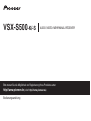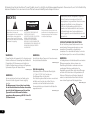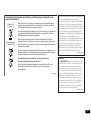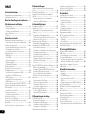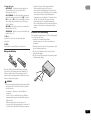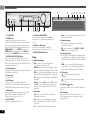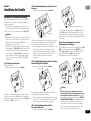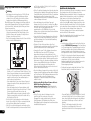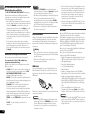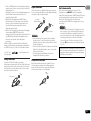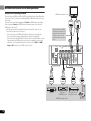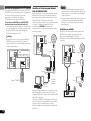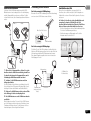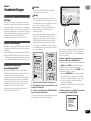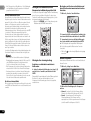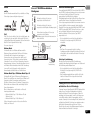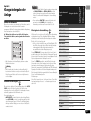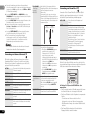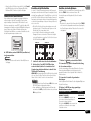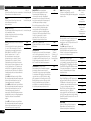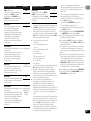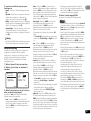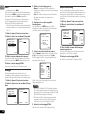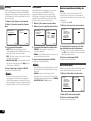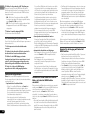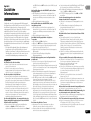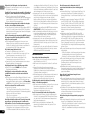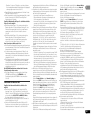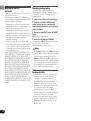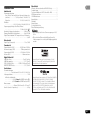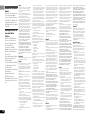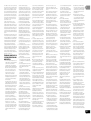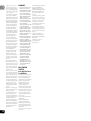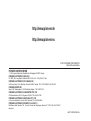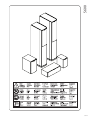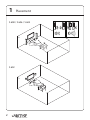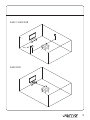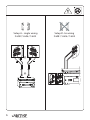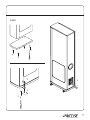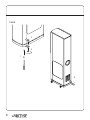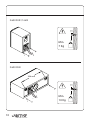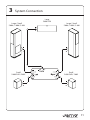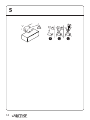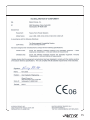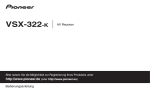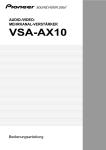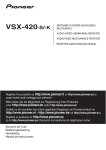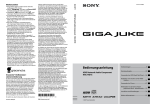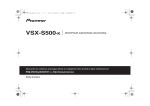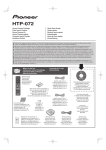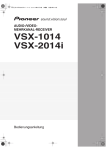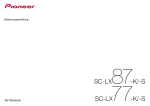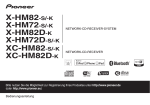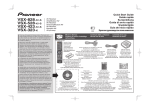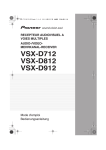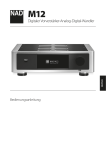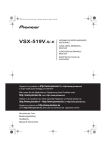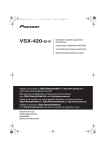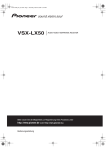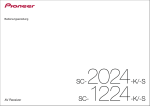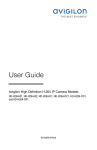Download VSX-S500-K/-S
Transcript
VSX-S500-K/-S AUDIO-/VIDEO- MEHRKANAL-RECEIVER Bitte nutzen Sie die Möglichkeit zur Registrierung Ihres Produktes unter http://www.pioneer.de (oder http://www.pioneer.eu) Bedienungsanleitung Wir danken lhnen für den Kauf dieses Pioneer-Produkts. Lesen Sie sich bitte diese Bedienungsanleitung durch. Dann wissen Sie, wie Sie lhr Gerät richtig bedienen. Bewahren Sie sie an einem sicheren Platz auf, um auch zukünftig nachschlagen zu können. WICHTIG CAUTION RISK OF ELECTRIC SHOCK DO NOT OPEN Das Blitzsymbol in einem Dreieck weist den Benutzer darauf hin, dass eine Berührungsgefahr mit nicht isolierten Teilen im Geräteinneren, die eine gefährliche Spannung führen, besteht. Die Spannung kann so hoch sein, dass sie die Gefahr eines elektrischen Schlages birgt. ACHTUNG: UM SICH NICHT DER GEFAHR EINES ELEKTRISCHEN SCHLAGES AUSZUSETZEN, DÜRFEN SIE NICHT DEN DECKEL (ODER DIE RÜCKSEITE) ENTFERNEN. IM GERÄTEINNEREN BEFINDEN SICH KEINE VOM BENUTZER REPARIERBAREN TEILE. ÜBERLASSEN SIE REPARATUREN DEM QUALIFIZIERTEN KUNDENDIENST. Ein Ausrufezeichen in einem Dreieck weist den Benutzer auf wichtige Bedienungs- und Wartungsanweisungen in den Dokumenten hin, die dem Gerät beiliegen. VORSICHTSHINWEIS ZUR BELÜFTUNG D3-4-2-1-1_A1_De WARNUNG WARNUNG Dieses Gerät ist nicht wasserdicht. Zur Vermeidung der Gefahr von Brand und Stromschlag keine Behälter mit Flüssigkeiten (z.B. Blumenvasen und -töpfe) in die Nähe des Gerätes bringen und dieses vor Tropfwasser, Spritzwasser, Regen und Nässe schützen. Keine Quellen offener Flammen (z.B. eine brennende Kerze) auf dieses Gerät stellen. D3-4-2-1-3_A1_De WARNUNG Vor dem erstmaligen Anschluss des Gerätes an das Stromnetz bitte den folgenden Hinweis sorgfältig beachten. Die Netzspannung ist je nach Land verschieden. Vor der Inbetriebnahme des Gerätes sicherstellen, dass die örtliche Netzspannung mit der auf dem Typenschild an der Rückwand des Gerätes angegebenen Nennspannung (z.B. 230 V oder 120 V) übereinstimmt. D3-4-2-1-4*_A1_De 2 De Dieses Gerät ist für den Heimgebrauch vorgesehen. Falls bei Einsatz zu einem anderem Zweck (z.B. Langzeitgebrauch zu gewerblichen Zwecken in einem Restaurant oder Betrieb in einem Fahrzeug bzw. Schiff) eine Funktionsstörung auftritt, die eine Reparatur des Gerätes erforderlich macht, werden die Reparaturkosten dem Kunden selbst dann in Rechnung gestellt, wenn die Garantiefrist noch nicht K041_A1_De abgelaufen ist. D3-4-2-1-7a_A1_De Betriebsumgebung Betriebstemperatur und Betriebsluftfeuchtigkeit: +5 °C bis +35 °C, 85 % rel. Feuchte max. (Ventilationsschlitze nicht blockiert) Eine Aufstellung dieses Gerät an einem unzureichend belüfteten, sehr feuchten oder heißen Ort ist zu vermeiden, und das Gerät darf weder direkter Sonneneinstrahlung noch starken Kunstlichtquellen ausgesetzt werden. D3-4-2-1-7c*_A1_De Bei der Aufstellung dieses Gerätes muss für einen ausreichenden Freiraum gesorgt werden, um eine einwandfreie Wärmeabfuhr zu gewährleisten (mindestens 10 cm oberhalb des Gerätes, 5 cm hinter dem Gerät und jeweils 5 cm an der Seite des Gerätes). WARNUNG Im Gerätegehäuse sind Ventilationsschlitze und andere Öffnungen vorgesehen, die dazu dienen, eine Überhitzung des Gerätes zu verhindern und einen zuverlässigen Betrieb zu gewährleisten. Um Brandgefahr auszuschließen, dürfen diese Öffnungen auf keinen Fall blockiert oder mit Gegenständen (z.B. Zeitungen, Tischdecken und Gardinen) abgedeckt werden, und das Gerät darf beim Betrieb nicht auf einem dicken Teppich oder Bett aufgestellt sein. D3-4-2-1-7b*_A1_De Informationen für Anwender zur Sammlung und Entsorgung von Altgeräten und gebrauchten Batterien Symbol für Geräte Diese Symbole auf den Produkten, der Verpackung und/oder Begleitdokumenten bedeuten, dass gebrauchte elektrische und elektronische Produkte und Batterien nicht über den Haushaltsmüll entsorgt werden dürfen. Zur richtigen Handhabung, Rückgewinnung und Wiederverwertung von Altprodukten und gebrauchten Batterien bringen Sie diese bitte zu den gemäß der nationalen Gesetzgebung dafür zuständigen Sammelstellen. Symbolbeispiele für Batterien Mit der korrekten Entsorgung dieser Produkte und Batterien helfen Sie dabei, wertvolle Ressourcen zu schonen und vermeiden mögliche negative Auswirkungen auf die Gesundheit und die Umwelt, die durch eine unsachgemäße Behandlung des Abfalls entstehen könnten. Weitere Informationen zur Sammlung und Wiederverwertung von Altprodukten und Batterien erhalten Sie von Ihrer örtlichen Gemeindeverwaltung, Ihrem Müllentsorger oder dem Verkaufsort, an dem Sie die Waren erworben haben. Diese Symbole gelten ausschließlich in der Europäischen Union. Pb Für Länder außerhalb der Europäischen Union: Wenn Sie diese Gegenstände entsorgen wollen, wenden Sie sich bitte an Ihre lokalen Behörden oder Händler und fragen Sie dort nach der korrekten Entsorungsweise. K058a_A1_De Falls der Netzstecker des Netzkabels dieses Gerätes nicht in die Zusatzsteckdose einer anderen Komponente passt, muss er gegen einen Netzstecker der geeigneten Ausführung ausgewechselt werden. Ein derartiger Austausch des Netzsteckers muss vom Kundendienstpersonal vorgenommen werden. Wenn der vom Netzkabel abgeschnittene ursprüngliche Netzstecker in eine Netzsteckdose eingesteckt wird, besteht akute Stromschlaggefahr! Daher ist unbedingt dafür zu sorgen, dass der abgeschnittene Netzstecker sofort vorschriftsmäßig entsorgt wird. Vor einem längeren Nichtgebrauch des Gerätes, beispielsweise während des Urlaubs, sollte der Netzstecker aus der Netzsteckdose gezogen werden, um das Gerät vollständig vom Netz zu trennen. D3-4-2-2-1a_A1_De ACHTUNG Der STANDBY/ON-Schalter dieses Gerätes trennt das Gerät nicht vollständig vom Stromnetz. Um das Gerät vollständig vom Netz zu trennen, muss der Netzstecker aus der Netzsteckdose gezogen werden. Daher sollte das Gerät so aufgestellt werden, dass stets ein unbehinderter Zugang zur Netzsteckdose gewährleistet ist, damit der Netzstecker in einer Notsituation sofort abgezogen werden kann. Um Brandgefahr auszuschließen, sollte der Netzstecker vor einem längeren Nichtgebrauch des Gerätes, beispielsweise während des Urlaubs, grundsätzlich von der Netzsteckdose getrennt werden. D3-4-2-2-2a*_A1_De 3 De Inhalt Ablauf der Einstellungen auf dem Receiver . . . 5 Annullieren der automatischen Abschaltung des Stroms . . . . . . . . . . . . . . . . . . . . . . . . . . . . . . . . . . . . . . Beenden des Demo-Displays . . . . . . . . . . . . . . . . . . . . . Automatische Einstellung des Surroundklangs (MCACC) . . . . . . . . . . . . . . . . . . . . . . . . . . . . . . . . . . . . Sonstige Probleme bei der Verwendung des automatischen MCACC-Setups . . . . . . . . . . . . . . . . . . 01 Bedienelemente und Displays 04 Standard-Wiedergabe Vor der Inbetriebnahme . . . . . . . . . . . . . . . . . . . . . 5 Überprüfung des Verpackungsinhaltes . . . . . . . . . . . . . . . 5 Aufstellung des Receivers . . . . . . . . . . . . . . . . . . . . . . . . . 5 Fernbedienung . . . . . . . . . . . . . . . . . . . . . . . . . . . . . . . . . 6 Einlegen der Batterien . . . . . . . . . . . . . . . . . . . . . . . . . . 7 Reichweite der Fernbedienung. . . . . . . . . . . . . . . . . . . . 7 Vorderes Bedienfeld . . . . . . . . . . . . . . . . . . . . . . . . . . . . . 8 Display . . . . . . . . . . . . . . . . . . . . . . . . . . . . . . . . . . . . . . 8 02 Anschluss der Geräte Bestimmen der Lautsprecheranwendung . . . . . . . . . . . . . 9 Einige Tipps zum Verbessern der Klangqualität . . . . . . 10 Anschluss der Lautsprecher . . . . . . . . . . . . . . . . . . . . . . 10 Die Surround-Back-Lautsprecher oder die FrontHöhenlautsprecher anschließen . . . . . . . . . . . . . . . . . 12 Umschalten des Lautsprecher-Anschlusses . . . . . . . . 12 Kabel anschließen. . . . . . . . . . . . . . . . . . . . . . . . . . . . . . 12 HDMI-Kabel . . . . . . . . . . . . . . . . . . . . . . . . . . . . . . . . . 12 Über HDMI. . . . . . . . . . . . . . . . . . . . . . . . . . . . . . . . . . 12 Analoge Audiokabel . . . . . . . . . . . . . . . . . . . . . . . . . . . 13 Digitale Audiokabel . . . . . . . . . . . . . . . . . . . . . . . . . . . 13 Standard-RCA-Videokabel . . . . . . . . . . . . . . . . . . . . . . 13 Der Videoumwandler. . . . . . . . . . . . . . . . . . . . . . . . . . . . 13 Anschließen eines Fernsehers und von Wiedergabe-Geräten . . . . . . . . . . . . . . . . . . . . . . . . . . . . 14 Anschluss unter Verwendung von HDMI . . . . . . . . . . . 14 Anschließen Ihres DVD-Players ohne HDMI-Ausgang . . . . . . . . . . . . . . . . . . . . . . . . . . . . . . 15 Anschließen Ihres Fernsehgeräts ohne HDMI-Eingang . . . . . . . . . . . . . . . . . . . . . . . . . . . . . . . 15 Anschluss des optionalen Bluetooth® ADAPTER . . . . . . 16 Herstellen der Verbindung zum Netzwerk über die LAN-Schnittstelle . . . . . . . . . . . . . . . . . . . . . . . . . . . . . . 16 Anschließen an ein WLAN . . . . . . . . . . . . . . . . . . . . . . 16 Anschluss der Antennen. . . . . . . . . . . . . . . . . . . . . . . . . 17 Verwendung externer Antennen. . . . . . . . . . . . . . . . . . 17 Anschließen eines iPod. . . . . . . . . . . . . . . . . . . . . . . . . . 17 Anschließen eines USB-Geräts . . . . . . . . . . . . . . . . . . . . 18 Anschluss an die Audio-Minibuchse des vorderen Bedienfelds . . . . . . . . . . . . . . . . . . . . . . . . . . . . . . . . . . . 18 Anschluss des Receivers an das Stromnetz . . . . . . . . . . 18 4 De 03 Grundeinstellungen Wiedergabe einer Quelle . . . . . . . . . . . . . . . . . . . . . . . . Abspielen eines iPod . . . . . . . . . . . . . . . . . . . . . . . . . . . Wiedergabe von auf einem iPod gespeicherten Dateien . . . . . . . . . . . . . . . . . . . . . . . . . . . . . . . . . . . . Grundlegende Wiedergabefunktionen . . . . . . . . . . . . . Schaltet zwischen den Bedienelementen des iPods und denen des Receivers um . . . . . . . . . . . . . . . . . . . Abspielen mit einem USB-Gerät . . . . . . . . . . . . . . . . . . . Grundlegende Wiedergabefunktionen . . . . . . . . . . . . . Wiedergabe mit der NETWORK- Funktion . . . . . . . . . . . Internet-Radiosender hören. . . . . . . . . . . . . . . . . . . . . Wiedergabe von Audiodateien, die auf Komponenten im Netzwerk gespeichert sind . . . . . . . . . . . . . . . . . . . Wiedergabe Ihrer bevorzugten Songs . . . . . . . . . . . . . Network-Setup-Menü. . . . . . . . . . . . . . . . . . . . . . . . . . Erfordernisse für die Network- Verbindung . . . . . . . . . Über Netzwerk-Wiedergabe . . . . . . . . . . . . . . . . . . . . . Glossar . . . . . . . . . . . . . . . . . . . . . . . . . . . . . . . . . . . . Bluetooth® ADAPTER zum kabellosen Musikgenuss . . . Kabellose Musikwiedergabe . . . . . . . . . . . . . . . . . . . . Paarung des Bluetooth ADAPTER und des Geräts mit kabelloser Bluetooth-Technologie . . . . . . . . . . . . . Hören von Musik des Geräts mit kabelloser Bluetooth-Technologie auf Ihrer Anlage. . . . . . . . . . . . Radio hören . . . . . . . . . . . . . . . . . . . . . . . . . . . . . . . . . . Verbesserung des UKW-Klangs. . . . . . . . . . . . . . . . . . Speichern voreingestellter Sender. . . . . . . . . . . . . . . . Voreingestellte Sender hören . . . . . . . . . . . . . . . . . . . Voreingestellte Sender benennen . . . . . . . . . . . . . . . . Einführung in das RDS-System . . . . . . . . . . . . . . . . . . . Suche nach RDS-Programmen . . . . . . . . . . . . . . . . . . Anzeige der RDS-Informationen . . . . . . . . . . . . . . . . . 19 19 19 20 21 21 22 22 22 22 23 23 24 24 24 24 25 26 27 27 27 27 28 28 29 29 29 29 30 30 30 05 Klangwiedergabe der Anlage Wählen des Hörmodus. . . . . . . . . . . . . . . . . . . . . . . . . . Automatische Wiedergabe . . . . . . . . . . . . . . . . . . . . . Wiedergabe im Surroundklang . . . . . . . . . . . . . . . . . . Verwendung von Advanced Surround . . . . . . . . . . . . . Verwendung von Stream-Direct . . . . . . . . . . . . . . . . . Verwendung des Umwelt-Modus . . . . . . . . . . . . . . . . . . 31 31 31 32 32 32 Verwenden des Sound-Retrievers. . . . . . . . . . . . . . . . . . 33 Einstellen der Up Mix-Funktion . . . . . . . . . . . . . . . . . . . 33 Einstellen der Audio-Optionen . . . . . . . . . . . . . . . . . . . . 33 06 Home-Menü Verwendung des Home-Menüs . . . . . . . . . . . . . . . . . . . Manuelle Lautsprechereinstellung. . . . . . . . . . . . . . . . . Lautsprecher-System . . . . . . . . . . . . . . . . . . . . . . . . . Lautsprechereinstellung . . . . . . . . . . . . . . . . . . . . . . . X.Over . . . . . . . . . . . . . . . . . . . . . . . . . . . . . . . . . . . . . Kanalpegel . . . . . . . . . . . . . . . . . . . . . . . . . . . . . . . . . Lautsprecherentfernung . . . . . . . . . . . . . . . . . . . . . . . Die PRE-Out-Einstellung . . . . . . . . . . . . . . . . . . . . . . . . Eingangszuweisungsmenü . . . . . . . . . . . . . . . . . . . . . . Die Videoparameter-Einstellung. . . . . . . . . . . . . . . . . . . Video-Konverter . . . . . . . . . . . . . . . . . . . . . . . . . . . . . Auflösung . . . . . . . . . . . . . . . . . . . . . . . . . . . . . . . . . . Seitenverhältnis . . . . . . . . . . . . . . . . . . . . . . . . . . . . . Menü zur automatischen Abschaltung des Stroms . . . . Menü FL-Demo-Modus. . . . . . . . . . . . . . . . . . . . . . . . . . 36 36 36 37 38 38 38 39 39 39 39 40 40 40 40 07 Control mit HDMI-Funktion Control mit HDMI-Verbindungen . . . . . . . . . . . . . . . . . . HDMI Setup . . . . . . . . . . . . . . . . . . . . . . . . . . . . . . . . . . Vor Verwendung der Synchronisierung . . . . . . . . . . . . . Synchronisierte Operationen . . . . . . . . . . . . . . . . . . . . . Anschlüsse mit einem Produkt einer anderen Marke, das Control mit HDMI-Funktion unterstützt . . . . . . . . Hinweise für den Umgang mit Control mit HDMI-Funktion . . . . . . . . . . . . . . . . . . . . . . . . . . . . . . . 41 41 42 42 42 42 08 Zusätzliche Informationen Fehlersuche . . . . . . . . . . . . . . . . . . . . . . . . . . . . . . . . . . Allgemeines . . . . . . . . . . . . . . . . . . . . . . . . . . . . . . . . NETWORK-Funktion . . . . . . . . . . . . . . . . . . . . . . . . . . Fehlersuche für Wireless LAN. . . . . . . . . . . . . . . . . . . HDMI . . . . . . . . . . . . . . . . . . . . . . . . . . . . . . . . . . . . . Wichtige Informationen zur HDMI-Verbindung . . . . . . Über Status-Meldungen . . . . . . . . . . . . . . . . . . . . . . . . . Musikdatei-Formate, die wiedergegeben werden können. . . . . . . . . . . . . . . . . . . . . . . . . . . . . . . . . . . . . . Über iPod/iPhone. . . . . . . . . . . . . . . . . . . . . . . . . . . . . . Wissenswertes über FLAC . . . . . . . . . . . . . . . . . . . . . . . Rückstellung des Hauptgerätes . . . . . . . . . . . . . . . . . . . Reinigung des Geräts. . . . . . . . . . . . . . . . . . . . . . . . . . . Technische Daten . . . . . . . . . . . . . . . . . . . . . . . . . . . . . Hinweis zur Software-Lizenz. . . . . . . . . . . . . . . . . . . . . . Haftungsausschluss für den Inhalt dritter Parteien . . 43 43 44 45 46 46 46 47 47 48 48 48 49 50 50 Vor der Inbetriebnahme Überprüfung des Verpackungsinhaltes Überprüfen Sie bitte, ob Sie das folgende Zubehör vollständig erhalten haben: • Mikrofon für die Einstellung • Fernbedienung • AAA/IEC/R03 Trockenbatterien (zur Betriebsbestätigung) x2 • MW-Rahmenantenne • UKW-Drahtantenne • Netzkabel • Garantiekarte • Kurzanleitung • Sicherheitsbroschüre • Diese Bedienungsanleitung (CD-ROM) Ablauf der Einstellungen auf dem Receiver Dieses Gerät ist ein kompletter AV-Receiver mit einer Vielfalt von Funktionen und Anschlüssen. Die Bedienung ist leicht, nachdem alle Verbindungen und Einstellungen wie folgt vorgenommen sind. Die Farbe der Schritte zeigt Folgendes an: Erforderlicher Einstellpunkt Nach Bedarf vorzunehmende Einstellung 1 Anschluss der Lautsprecher Die Platzierung der Lautsprecher hat eine große Auswirkung auf den Sound. • Bestimmen der Lautsprecheranwendung (Seite 9) • Anschluss der Lautsprecher (Seite 10) Aufstellung des Receivers • Wenn Sie dieses Gerät installieren, achten Sie darauf, dass es auf einer horizontalen und stabilen Fläche aufgestellt wird. Installieren Sie es nicht an folgenden Orten: – auf einem Fernsehgerät (der Bildschirm könnte verzerrt erscheinen); – in der Nähe eines Kassettendecks (oder in der Nähe eines Gerätes, das ein Magnetfeld erzeugt). Dies könnte den Klang stören; – in direktem Sonnenlicht; – an feuchten oder nassen Orten; – an extrem heißen oder kalten Plätzen; – an Orten mit Vibrationen oder anderen Bewegungen; – an Orten, die sehr staubig sind; – an Orten mit heißen Dämpfen oder Ölen (wie in einer Küche). 2 Anschließen der Komponenten Für den Surroundklang möchten Sie den Blu-ray Disc/ DVD-Player sicher über einen digitalen Anschluss am Receiver anschließen. • Der Videoumwandler (Seite 13) • Anschließen eines Fernsehers und von WiedergabeGeräten (Seite 14) • Anschluss der Antennen (Seite 17) • Anschluss des Receivers an das Stromnetz (Seite 18) 3 Eingeschaltet Vergewissern Sie sich, dass Sie den Videoeingang an Ihrem Fernsehgerät auf diesen Receiver eingestellt haben. Wenn Sie nicht wissen, wie das geht, lesen Sie bitte die Bedienungsanleitung Ihres Fernsehgerätes. 4 Lautsprecher-System (Seite 36) (Wenn Lautsprecher B, Front-Bi-Amping- oder hinterer Surround-Lautsprecher angeschlossen werden.) Die PRE-Out-Einstellung (Seite 39) (Wenn unter Verwendung eines zusätzlichen Verstärkers Front-Höhenlautsprecher oder hintere SurroundLautsprecher angeschlossen werden.) Eingangszuweisungsmenü (Seite 39) (Bei Verwendung anderer als der empfohlenen Verbindungen.) Verwendung der Audio-Rückkanal-Funktion (Seite 41) (Wenn der angeschlossene Fernseher die HDMI-AudioRückkanal-Funktion unterstützt.) 5 Richten Sie das System über das automatische MCACC-Setup am Bildschirm ein • Automatische Einstellung des Surroundklangs (MCACC) (Seite 19) 6 Wiedergabe einer Quelle (Seite 21) • Abspielen eines iPod (Seite 21) • Abspielen mit einem USB-Gerät (Seite 22) • Wiedergabe mit der NETWORK- Funktion (Seite 23) • Radio hören (Seite 28) • Wählen des Hörmodus (Seite 31) 7 Einstellen des gewünschten Klangs • Verwenden des Sound-Retrievers (Seite 33) • Einstellen der Up Mix-Funktion (Seite 33) • Einstellen der Audio-Optionen (Seite 33) • Manuelle Lautsprechereinstellung (Seite 36) 5 De 01 Kapitel 1: Bedienelemente und Displays 9 2 Eingangsfunktion-Tasten Wird zur Wahl der Eingangsquelle für diesen Receiver verwendet (Seite 21). Dies ermöglicht es, mit der Fernbedienung andere Pioneer-Geräte zu steuern. • Auf eins der unterstrichenen Geräte umschalten, um die Fernbedienung zur Bedienung des betreffenden Gerätes zu verwenden. Wie auch für andere Geräte, sind die Fernbedienungs-Codes für Pioneer-Produkte voreingestellt. Die Einstellungen können nicht geändert werden. 10 3 RECEIVER Schaltet die Fernbedienung auf die Bedienung des Receivers um. Verwenden Sie diese Taste auch, um den Raumklang (Seite 36) oder Audio-Parameter (Seite 33) einzustellen. Fernbedienung STANDBY/ON 1 ECO D AUX S.RTRV A AUX 8 iPod USB NETWORK ADAPTER AUTO / DIRECT TUNER BD DVD ALC / STANDARD CD STB GAME ADV SURR RECEIVER TV 2 4 PORTABLE SOUND WING 3 SLEEP 4 DISP AUDIO SP-AB DIMMER STATUS TOP MENU MENU TOOLS VOL 5 11 ENTER 6 iPod CTRL HOME MENU RETURN PTY BAND MUTE 12 7 PRESET RECEIVER 6 De TUNE 1 STANDBY/ON Schaltet den Receiver zwischen Eingeschaltet und Bereitschaftsmodus um. Receiver-Bedientasten Drücken Sie zuerst RECEIVER , um Zugriff zu erhalten auf: SLEEP – Drücken, um die Zeitspanne zu ändern, nach der der Receiver in den Standby-Modus wechselt (30 min – 60 min – 90 min – off). Sie können die verbleibende Sleep-Timer jederzeit überprüfen, indem Sie einmal SLEEP drücken. SP-AB – Siehe Umschalten des LautsprecherAnschlusses auf Seite 12. DIMMER – Dimmt oder hellt das Display auf. Die Helligkeit kann in vier Stufen eingestellt werden. STATUS – Schaltet die Anzeige dieses Geräts um. - Je nach dem gewählten Eingang können die Pre- OutEinstellung sowie die Einstellungen der Up-MixFunktion überprüft werden. Drücken Sie zuerst TUNER, um Zugriff zu erhalten auf: DISP – Drücken, um den voreingestellten Namen anzuzeigen (Seite 29). Drücken Sie zuerst BD oder DVD, um Zugriff zu erhalten auf: AUDIO – Drücken, um den Audio-Stream/Audio-Kanal der Blu-ray-Disc/DVD zu ändern. DISP – Drücken, um die Informationen einer Blu-ray-Disc anzuzeigen. 5 Bedientasten für Receiver und Gerät Auf die folgenden Tasten-Bedienelemente kann zugegriffen werden, nachdem die entsprechende EingangsFunktionstaste (BD, DVD usw.) gewählt wurde. Drücken Sie zuerst RECEIVER , um Zugriff zu erhalten auf: TOOLS – Verwenden Sie diese Taste, um Zugriff auf die Audio-Optionen zu erhalten (Seite 33). HOME MENU – Drücken, um auf das Home-Menü zuzugreifen (Seite 36). RETURN – Bestätigt und verlässt den gegenwärtigen Menübildschirm. Drücken Sie zuerst TUNER, um Zugriff zu erhalten auf: TOOLS – Speichert Sender für deren Wiederaufruf, dient auch der Änderung des Namens (Seite 29). Drücken Sie zuerst BD oder DVD, um Zugriff zu erhalten auf: TOP MENU – Zeigt das Disc-Startmenü der Blu-ray Disc/ DVD an. HOME MENU – Zeigt den HOME MENU Bildschirm an. RETURN – Bestätigt und verlässt den gegenwärtigen Menübildschirm. MENU – Zeigt das TOOLS-Menü des Blu-ray Disc-Players an. Drücken Sie zuerst iPod USB, um Zugriff zu erhalten auf: iPod CTRL – Schaltet zwischen den iPod- und den Receiver-Bedienelementen (Seite 22) um. 6 ///, ENTER Verwenden Sie die Pfeiltasten bei der Einrichtung Ihres Raumklang-Systems (Seite 36). Auch für die Steuerung von Blu-ray Disc/DVD-Menüs/Optionen. 7 Komponenten-Steuerungstasten Die Haupttasten (, usw.) werden verwendet, um eine Komponente zu steuern, nachdem sie mit den Eingangsfunktion-Tasten ausgewählt wurde. Sie erhalten Zugriff auf diese Steuerungstasten, nachdem Sie die entsprechende Eingangsfunktion-Taste ausgewählt haben (BD, DVD oder CD). Diese Tasten funktionieren auch wie unten beschrieben. Drücken Sie zuerst TUNER, um Zugriff zu erhalten auf: PTY – Für die Suche nach RDS-Programmen (Seite 30). BAND – Schaltet um zwischen den RadioEmpfangsbereichen AM, FM ST (Stereo) und FM MONO (Seite 28). TUNE +/– – Dient zum Finden von Radiofrequenzen. PRESET +/– – Zum Wählen voreingestellter Radiosender. 8 ECO Drücken, um den Umwelt-Modus zu wählen (Seite 32). 9 S.RTRV Drücken zum Wiederherstellen von Klang in CD-Qualität für komprimierte Audio-Quellen (Seite 33). 10 Hörmodus-Tasten AUTO/DIRECT – Schaltet zwischen automatischem Surround-Modus (Seite 31) und Stream-DirectWiedergabe um (Seite 32). ALC/STANDARD – Für die Standard-Decodierung und für das Umschalten zwischen den Modi 2 Pro Logic II, 2 Pro Logic IIx, 2 Pro Logic IIz und NEO:6 sowie dem Stereo-Modus mit automatischer Pegel- Steuerung (Seite 31) drücken. ADV SURR – Umschalten zwischen den verschiedenen Surround-Modi (Seite 32). SOUND WING – Drücken, um den Sound-Wing-Modus zu wählen (Seite 31). 11 VOL +/– Verwenden Sie diese Taste, um die Hörlautstärke einzustellen. 12 MUTE Schaltet den Ton stumm/Stellt den Ton wieder her. Einlegen der Batterien Die mit der Einheit mitgelieferten Batterien sind dafür vorgesehen, die Anfangsoperationen zu überprüfen. Sie können nicht über längere Zeit verwendet werden. Wir empfehlen die Verwendung alkalischer Batterien, denn sie haben eine längere Lebensdauer. ACHTUNG - Beachten Sie bei der Entsorgung verbrauchter Batterien und Akkus die gesetzlichen und umweltrechtlichen Bestimmungen Ihres Wohnortes. - Verwenden oder lagern Sie Batterien nicht bei direkter Sonneneinstrahlung oder in übermäßig warmen Umgebungen wie zum Beispiel in Fahrzeugen oder in der Nähe von Heizungen. Dies kann zu Leckage, Überhitzung, Explosion oder Brand der Batterien führen. Außerdem kann die Lebensdauer der Batterien dadurch verkürzt oder ihre Leistung beeinträchtigt werden. 01 Reichweite der Fernbedienung Die Fernbedienung funktioniert u. U. nicht ordnungsgemäß, wenn Folgendes der Fall ist: • Zwischen der Fernbedienung und dem Fernbedienungssensor des Receivers befinden sich Hindernisse. • Direktes Sonnenlicht oder eine Fluoreszenzlampe scheint auf den Fernbedienungssensor. • Der Receiver befindet sich neben einem Gerät, das Infrarotstrahlen abgibt. • Der Receiver wird gleichzeitig mit einer anderen InfrarotFernbedienung betrieben. 30° 30° 7m • Ein falscher Gebrauch der Batterien kann zum Auslaufen oder Bersten führen. Beachten Sie bitte die folgenden Vorsichtshinweise: - Verwenden Sie niemals neue und alte Batterien zusammen. - Setzen Sie die Plus- und Minusseiten der Batterien ordnungsgemäß entsprechend den Markierungen im Batteriefach ein. - Batterien mit der gleichen Form können eine unterschiedliche Spannung aufweisen. Verwenden Sie auf keinen Fall unterschiedliche Batterien zusammen. 7 De 01 Vorderes Bedienfeld AUDIO/ VIDEO MULTI- CHANNEL RECEIVER VSX-S500 12 INPUT SELECTOR 13 14 15 14 16 17 18 MCACC STANDBY / ON HDMI PHONES MASTER VOLUME iPod iPhone DIRECT CONTROL PORTABLE / MCACC SETUP MIC iPod iPhone USB 5 V 1A 1 2 3 4 5 1 STANDBY/ON 2 PHONES-Buchse Verwenden Sie diese Buchse zum Anschluss von Kopfhörern. Wenn Kopfhörer angeschlossen sind, erfolgt keine Tonausgabe über die Lautsprecher. Der Hörmodus kann, wenn der Ton über die Kopfhörer gehört wird, nur vom PHONES SURR-Modus, vom STEREO-Modus oder vom STEREO ALC-Modus gewählt werden (der S.R AIR-Modus kann auch mit dem ADAPTER-Eingang gewählt werden). 3 PORTABLE/MCACC SETUP MIC-Buchse Zum Anschluss eines Nebengerätes mit einem StereoMinianschlusskabel (Seite 18) oder zum Anschluss eines Mikrofons verwenden, wenn eine Auto-MCACC-Einstellung vorgenommen wird (Seite 19). 4 Fernbedienungssensor Empfängt die Signale der Fernbedienung (siehe Reichweite der Fernbedienung auf Seite 7). 5 Zeichenanzeige Siehe Display unten. 6 MCACC Anzeige Leuchtet, wenn Acoustic Calibration EQ (Seite 34) eingeschaltet ist (Acoustic Calibration EQ wird nach dem Auto MCACC Setup automatisch auf Ein gestellt (Seite 19)). 7 HDMI Anzeige Blinkt während des Anschlussvorgangs einer mit HDMI ausgestatteten Komponente; leuchtet, wenn die Komponente angeschlossen ist (Seite 14). 8 INPUT SELECTOR Auswahl einer Eingangsquelle (Seite 21). 8 De 6 7 8 9 10 11 9 iPod iPhone DIRECT CONTROL Ändern Sie den Receiver-Eingang zum iPod und ermöglichen Sie so iPod-Operationen auf dem iPod (Seite 22). 10 iPod iPhone USB-Terminal Zum Anschluss Ihres Apple iPod oder USBMassenspeichergeräts als Audioquelle (Seite 17). 11 MASTER VOLUME-Bedienknopf Display 12 Dolby Digital-Anzeigen 2 D – Leuchtet, wenn ein mit Dolby Digital verschlüsseltes Signal erkannt wird. 2TrueHD – Leuchtet, wenn eine Signalquelle erkannt wird, deren Audiosignale per Dolby TrueHD codiert sind. 2 D+ – Leuchtet, wenn eine Signalquelle erkannt wird, deren Audiosignale per Dolby Digital Plus codiert sind. EX – Leuchtet, um die Dekodierung mit Dolby Digital EX anzuzeigen. PLII(x/z) – Leuchtet, um 2 Pro Logic II-, 2 Pro Logic IIxoder 2 Pro Logic IIz-Decodierung anzuzeigen (siehe Wiedergabe im Surroundklang auf Seite 31 für weitere Einzelheiten). 13 DTS-Anzeigen DTS – Leuchtet, wenn ein mit DTS verschlüsseltes Audiosignal erkannt wird. HD – Leuchtet, wenn eine Signalquelle erkannt wird, deren Audiosignale per DTS-EXPRESS oder DTS-HD codiert sind. ES – Leuchtet, um DTS-ES-Dekodierung anzuzeigen. 96/24 – Leuchtet, wenn ein mit DTS 96/24 verschlüsseltes Audiosignal erkannt wird. 14 Hörmodus-Anzeigen AT – Leuchtet, wenn das Auto-Surround-Merkmal eingeschaltet ist (Seite 31). DIR – Leuchtet, wenn der Modus DIRECT oder PURE DIRECT eingeschaltet wurde (Seite 32). 15 Audiosignal-Anzeigen D – Leuchtet, wenn ein digitaler Audio-Eingang gewählt wurde. Blinkt, wenn ein digitaler Audio-Eingang gewählt wurde und der gewählte Audio-Eingang nicht verfügbar ist. HDMI – Leuchtet, wenn ein HDMI-Eingang gewählt wurde. Blinkt, wenn ein HDMI-Eingang gewählt wurde und der gewählte HDMI-Eingang nicht verfügbar ist. 16 iPod-Anzeigen – Leuchtet während der WiederholungsWiedergabe. – Leuchtet während der Wiedergabe in zufälliger Reihenfolge. 17 Schlaf-Timer ( ) Anzeige Leuchtet, wenn sich der Receiver im Sleep-Modus befindet (Seite 6). 18 Zeichenanzeige Zeigt verschiedene System-Informationen wie u. a. die Voreinstellungsnummer des Tuners oder den Typ des Eingangs-Signals an. Kapitel 2: Anschluss der Geräte [B] 3.1-Kanal-Raumklang-System & Lautsprecher-BAnschluss 02 R • Lautsprechersystem-Einstellungen: Speaker B L SW Bestimmen der Lautsprecheranwendung Diese Einheit ermöglicht es Ihnen, je nach der Anzahl der Lautsprecher, die Sie haben, verschiedene RaumklangSysteme einzurichten. • Bitte darauf achten, Lautsprecher an den linken und rechten Frontlautsprecherkanal (L und R) anzuschließen. Wählen Sie eine der unten dargestellten Plan [A] bis [D]. C SR SL Hinterer Surround-Lautsprecher R L Hauptzone Wichtig • Das Einstellen des Lautsprecher- Systems muss erfolgen, wenn Sie eine der Einstellungen verwenden, die unten dargestellt sind (mit Ausnahme von [A]) (siehe Lautsprecher-System auf Seite 36). • Der passive Pioneer-Subwoofer S-SLW500 kann nur unter Verwendung der Plan [A] und [B] angeschlossen werden. Achten Sie beim Anschließen der Lautsprecher unter Verwendung der Pläne [C] und [D] darauf, ein Modell mit einem eingebauten Verstärker zu verwenden und den Anschluss an den Anschluss PREOUT SUBWOOFER vorzunehmen. [A] 5.1-Kanal-Surround-System *Standardeinstellung • Lautsprechersystem-Einstellungen: Normal Speaker B Mit diesen Verbindungen können Sie gleichzeitig 3.1-KanalRaumklang in der Hauptzone mit Stereo-Wiedergabe des gleichen Klangs auf den B-Lautsprechern genießen. • Bei Verwendung der B-Lautsprecher, wird der Ton in der Hauptzone nur von den Front- Lautsprechern, dem Center-Lautsprecher und dem Subwoofer ausgegeben. • Lautsprecher B ermöglicht keinen Anschluss des Subwoofers. Bitte verwenden Sie BreitbandLautsprecher. Das Hinzufügen eines hinteren Surround (SB)-Lautsprechers zu Plan [A] verbessert den Raumklang-Effekt von hinten. Beim Anschließen eines Subwoofers auf diese Weise bitte darauf achten, einen Subwoofer mit eingebautem Verstärker zu verwenden. Hintere Surround-Lautsprecher oder FrontHöhenlautsprecher hinzufügen Das Hinzufügen von hinteren Surround- Lautsprechern (SBL/ SBR) oder Front- Höhenlautsprechern (FHL/FHR) zu den Plänen [A] oder [C] ermöglicht die Wiedergabe bis zur 7.1Kanal-Wiedergabe (Plänen [C] ermöglicht nur die Wiedergabe bis zur 6.1-Kanal- Wiedergabe). Front-Höhenlautsprecher [C] 4.1-Kanal-Raumklang-System und Front- Bi-AmpAnschluss (Klang hoher Qualität) • Lautsprechersystem-Einstellungen: Bi-Amp FHR R L SW R SR C L SW C SL L SBR SBL SW R FHL Front Bi-Amp R L SB SR SL SW C Hintere Surround-Lautsprecher SR SR SL SL Bei einem 5.1-Kanal-Raumklangsystem sind der linke und rechte Front-Laut- sprecher (L/R), der Center-Lautsprecher (C), der linke und rechte Surround- Lautsprecher (SL/SR) und der Subwoofer (SW) angeschlossen. Bi-Amping-Verbindung der Front-Lautsprecher für hohe Klangqualität mit 4.1-Kanal-Raumklang. • Bei Verwendung des Front-Bi-Amping- Anschlusses wird der Ton nur von den Frontlautsprechern, den SurroundLautsprechern und dem Subwoofer ausgegeben. [D] 6.1-Kanal-Raumklang-System (hinterer Surround-Lautsprecher) • Lautsprechersystem-Einstellungen: SB Single Wichtig • Zum Anschluss des oder der hinteren SurroundLautsprecher(s) und der Front-Höhenlautsprecher ist ein zusätzlicher Verstärker erforderlich. Schließen Sie den zusätzlichen Verstärker an die Ausgänge PRE OUT SURR BACK/FRONT HEIGHT dieser Einheit und den oder die hinteren Surround-Lautsprecher oder die FrontHöhenlautsprecher an den zusätzlichen Verstärker an (siehe Die Surround-Back-Lautsprecher oder die FrontHöhenlautsprecher anschließen auf Seite 12). 9 De 02 Einige Tipps zum Verbessern der Klangqualität Wichtig • Für Lautsprecher wie beispielsweise S-HV500-LR und S-HV600B können spezielle Installationsmethoden erforderlich sein. Zu Einzelheiten siehe die mit dem Lautsprecher mitgelieferte Bedienungsanleitung. Der Aufstellungsort Ihrer Lautsprecher im Raum wirkt sich stark auf die Klangqualität aus. Die folgenden Richtlinien sollen Ihnen helfen, den bestmöglichen Klang aus Ihrem System herauszuholen. • Es ist am besten, die Lautsprecher in Richtung der Hörposition anzuwinkeln. Der Winkel hängt von der Größe des Raumes ab. Verwenden Sie bei größeren Räumen einen kleineren Winkel. • Zur Positionierung der Lautsprecher, die Sie anschließen wollen, siehe die Abbildung unten. SW FHL FHR C L R 30 30 120 SL 120 SR 60 SBL SB SBR - Platzieren Sie die Surround-Lautsprecher in einem Winkel von 120° vom Zentrum. Für den Fall, dass (1) der hintere Surround- Lautsprecher verwendet wird und (2) die Front- Höhenlautsprecher nicht verwendet werden, empfehlen wir Ihnen, den Surround-Lautsprecher rechts neben sich zu platzieren. - Wenn beabsichtigt ist, nur einen hinteren SurroundLautsprecher anzuschließen, dann platzieren Sie ihn direkt hinter sich. - Wenn die Lautsprecher des Surroundsystems nicht direkt auf die Seite der Hörposition bei einem 7.1-KanalSystem eingestellt werden können, kann der Surroundeffekt verbessert werden, indem die Up-MixFunktion ausgeschaltet wird (siehe Einstellen der Up Mix-Funktion auf Seite 33). • Stellen Sie die Front-Lautsprecher zur Erzielung des besten Stereoeffekts 2 bis 3 Meter voneinander entfernt auf, in gleichem Abstand zum Fernsehgerät. • Falls Sie einen Center-Lautsprecher verwenden, stellen Sie die Front-Lautsprecher bitte in einem weiteren Winkel 10 De auf. Falls dies nicht der Fall ist, stellen Sie sie bitte in einem engeren Winkel auf. • Stellen Sie den Center-Lautsprecher über oder unter dem Fernsehgerät auf, damit der Klang des Center-Kanals am Fernsehbildschirm lokalisiert wird. Achten Sie außerdem darauf, dass der mittlere Lautsprecher nicht die Verbindungslinie zwischen den Vorderkanten der beiden vorderen Lautsprecher kreuzt. • Surround-Lautsprecher und hintere SurroundLautsprecher sollten 60 cm bis 90 cm über Ihren Ohren angeordnet und leicht nach unten geneigt sein. Stellen Sie sicher, dass sich die Lautsprecher nicht gegenüberstehen. Für DVD-Audio sollten sich die Lautsprecher noch direkter hinter dem Zuhörer befinden als bei Heimkino-Wiedergabe. • Versuchen Sie, die Surround-Lautsprecher nicht weiter entfernt von der Hörposition aufzustellen als die Frontund Center-Lautsprecher. Sonst wird der RaumklangEffekt abgeschwächt. • Platzieren Sie den linken und den rechten FrontHöhenlautsprecher mindestens einen Meter direkt über dem linken und dem rechten Frontlautsprecher. • Verwenden Sie, wenn Sie Ihre Lautsprecher rund um Ihren Bildröhren-Fernseher (CRT-TV) platzieren, abgeschirmte Lautsprecher oder platzieren Sie die Lautsprecher in genügendem Abstand von Ihrem CRT-TV. • Der Subwoofer kann auf den Fußboden gestellt werden. Idealerweise sollten sich die anderen Lautsprecher beim Hören in etwa auf Ohrhöhe befinden. Es wird davon abgeraten, die Lautsprecher (mit Ausnahme des Subwoofers) auf den Fußboden zu stellen oder sie weit oben an der Wand zu montieren. • Wenn kein Subwoofer angeschlossen wird, schließen Sie Lautsprecher mit Niederfrequenz-Reproduktionsfähigkeit am Front-Kanal an. (Die Niederfrequenzkomponente des Subwoofers wird von den Front-Lautsprechern ausgegeben, so dass die Lautsprecher beschädigt werden könnten.) • Nach dem Anschließen führen Sie immer die AutoMCACC-Einstellung (Einstellung der Lautsprecherumgebung) aus. Siehe Automatische Einstellung des Surroundklangs (MCACC) auf Seite 19. Anschluss der Lautsprecher Der Receiver funktioniert auch bei Verwendung von nur zwei Stereolautsprechern (die Front-Lautsprecher in der Abbildung), aber wir empfehlen Ihnen die Verwendung von mindestens drei Lautsprechern, wobei ein vollständiges Setup immer noch den besten Raumklang liefert. Es ist darauf zu achten, den Lautsprecher rechts an den rechten Anschluss (R) und den Lautsprecher links an den linken Anschluss (L) anzuschließen. Stellen Sie außerdem sicher, dass die positiven und negativen (+/–) Anschlüsse am Receiver denen an den Lautsprechern entsprechen. Sie können Lautsprecher mit einer normalen Impedanz zwischen 4 Ω und 16 Ω verwenden. Führen Sie unbedingt alle Anschlüsse durch, bevor Sie das Gerät an eine Netzstromquelle anschließen. ACHTUNG • An den Lautsprecherklemmen dieses Gerätes liegt eine potentiell GEFÄHRLICHE Spannung an. Zur Vermeidung von Stromschlaggefahr ist unbedingt darauf zu achten, den Netzstecker beim Anschließen und Abtrennen der Lautsprecherkabel von der Netzsteckdose zu trennen, bevor irgendwelche nicht isolierten Teile berührt werden. • Stellen Sie sicher, dass der blanke Lautsprecherdraht verdrillt und vollständig in den Lautsprecher-Anschluss eingeschoben ist. Wenn einer der blanken Lautsprecherdrähte die Rückseite berührt, kann es als Sicherheitsmaßnahme zum Ausschalten der Stromversorgung kommen. • Ein blankes Lautsprecherkabel darf auf keinen Fall in Kontakt mit dem Receiver-Gehäuse kommen. ACHTUNG • Stellen Sie sicher, dass alle Lautsprecher sicher installiert sind. Dies verbessert nicht nur die Klangqualität, sondern reduziert auch bei externen Erschütterungen (z.B. Erdbeben) das Risiko einer Beschädigung oder Verletzung durch umstürzende oder herabfallende Lautsprecher. - Wenn der Draht eines Lautsprecherkabels in Kontakt mit einem Metallteil des Receiver- Gehäuses kommt, kann er den betreffenden Lautsprecher beschädigen oder kann die Entstehung von Rauch oder Feuer bewirken. Führen Sie die Lautsprecherkabel sicher in die Anschlüsse ein und überprüfen Sie, dass die betreffenden Kabel nicht leicht herausgezogen werden können. Standard-Surround-Anschluss (Plan [A], [B] oder [D]) Vorn rechts AME IN OUT Center COAXIAL CD IN (ANALOG ANALOG SURR BACK/ AUX) AUX FRONT HEIGHT E MONITOR OUT R SURROUND / SUBWOOFER/ SURR BACK CENTER FRONT A OPTICAL Front-Bi-Amping-Anschluss (Plan [C]) Vorn links L R Plan [A] oder [B]: Passiver Subwoofer (S-SLW500) Plan [D]: Hinterer SurroundLautsprecher (einzelner) OUT High High Low Low COAXIAL TV IN DIGITAL AUX IN CD IN AUDIO (ANALOG ANALOG SURR BACK/ AUX) AUX FRONT HEIGHT E LINE LEVEL INPUT SPEAKERS LeistungsSubwoofer Plan [A] oder [D]: SurroundLautsprecher Plan [B]: B-Lautsprecher Rechts Links R B L TV IN DIGITAL AUX IN AUDIO IN R Bi-Amp L R SUBWOOFER PRE OUT Verstärker für den hinteren Surround-Kanal oder den Front-Höhenkanal SPEAKERS LeistungsSubwoofer Surround rechts Surround links 1 Verdrillen Sie die hervorstehenden Drahtstränge miteinander. 2 Lösen Sie den Anschluss und setzen Sie den hervorstehenden Draht ein. 3 Ziehen Sie den Anschluss wieder an. 1 Hintere SurroundLautsprecher oder FrontHöhenlautsprecher (Nur Plan [A] oder [D]) R ANALOG L SURROUND / SUBWOOFER/ SURR BACK L Blanke Kabelanschlüsse Links Rechts MONITOR OUT R Vorn links L (Single) R Bi-Amp L R SUBWOOFER PRE OUT CENTER FRONT A OPTICAL L L (Single) IN Vorn rechts AME IN B 02 Bi-Amping-kompatible Lautsprecher 2 3 10 mm Wichtig AUDIO IN SPEAKER R Verstärker für den hinteren SurroundKanal oder den Front-Höhenkanal SPEAKER L • SPEAKERS-SUBWOOFER-Anschlüsse sind Anschlussklemmen für den passiven Subwoofer S-SLW500 von Pioneer. Achten Sie bei Verwendung eines anderen SubwooferModells unbedingt darauf, ein Modell mit eingebautem Verstärker zu verwenden und dieses an den PREOUT-SUBWOOFER- Anschluss anzuschließen. • Bitte schließen Sie entweder einen passiven oder einen aktiven Lautsprecher an. Wenn Sie beide typen anschließen, ist es unmöglich, die richtigen Klangeffekte zu erzielen. 11 De 02 Die Surround-Back-Lautsprecher oder die FrontHöhenlautsprecher anschließen Die PRE OUT SURR BACK/FRONT HEIGHT-Ausgänge der Einheit und den zusätzlichen Verstärker miteinander verbinden, um einen hintere Surround-Lautsprecher oder Front-Höhenlautsprecher hinzuzufügen. • Die „Pre-Out“-Einstellung muss vorgenommen werden, wenn die obigen Anschlüsse vorgenommen worden sind. Wählen Sie Surr.Back, wenn der hintere SurroundLautsprecher angeschlossen ist, und Height, wenn der Front-Höhenlautsprecher angeschlossen ist (Wenn weder der hintere Surround-Lautsprecher noch der FrontHöhen- lautsprecher angeschlossen sind, genügt eine Einstellung von beiden) (siehe Die PRE-Out-Einstellung auf Seite 39). • Sie können den Zusatzverstärker der VorverstärkerAusgänge des hinteren Surround-Kanals auch für einen einzelnen Lautsprecher verwenden. Stecken Sie in diesem Fall den Verstärker nur in den linken Anschluss (L (Single)). Umschalten des Lautsprecher-Anschlusses Drei Lautsprechersystem-Einstellungen sind möglich. Verwenden Sie die Taste SP-AB zur Wahl einer Lautsprecheranschluss-Einstellung. Drücken Sie wiederholt, um eine LautsprecheranschlussOption zu wählen: • SP:A ON – Der Ton wird von den an die A-LautsprecherAnschlüsse angeschlossenen Lautsprecher und PRE OUT SURR BACK/FRONT HEIGHT abgegeben (Mehrkanal-Wiedergabe ist möglich). • SP:B ON – Der Ton wird von den zwei an die B-LautsprecherAnschlüsse angeschlossenen Lautsprecher abgegeben (nur Stereo-Wiedergabe ist möglich). • SP:A+B ON – Der Ton wird von den A-LautsprecherAnschlüssen, den zwei an die B-LautsprecherAnschlüsse angeschlossenen Lautsprechern und dem Subwoofer abgegeben. Mehrkanal-Quellen werden nur einem Downmix unterzogen, wenn für die StereosignalAbgabe vom A- und B-Lautsprecher-Anschluss der STEREO- oder der STEREO ALC-Modus gewählt worden ist. • SP: OFF – Von den Lautsprechern wird kein Ton abgegeben. 12 De Hinweis • SP:B ON und SP:A+B ON kann nur gewählt werden, wenn das Lautsprecher-System auf Speaker B eingestellt ist. (siehe Lautsprecher-System auf Seite 36). • Der Subwoofer-Ausgang hängt von den Einstellungen ab, die Sie unter Lautsprechereinstellung auf Seite 37 durchgeführt haben. Wenn oben allerdings SP:B ON ausgewählt wird, ist keinerlei Ton vom Subwoofer hörbar (der LFE-Kanal wird nicht heruntergemischt). • Bei Anschluss von Kopfhörern sind alle LautsprecherAnschlüsse ausgeschaltet. Kabel anschließen Verlegen Sie die Kabel niemals auf der Oberseite des Gerätes (wie in der Abbildung dargestellt). Wenn dies geschieht, kann das Magnetfeld, das durch die Transformatoren in diesem Gerät erzeugt wird, ein Brummen der Lautsprecher verursachen. Wichtig • Bevor Sie Anschlüsse vornehmen oder ändern, schalten Sie die Stromversorgung aus und ziehen Si das Netzkabel aus der Steckdose. • Bevor Sie das Netzkabel trennen, schalten Sie die Stromversorgung auf Standby. HDMI-Kabel Video- und Klangsignale lassen sich gleichzeitig mit einem Kabel übertragen. Verwenden Sie, wenn Sie den Player und den Fernseher über diesen Receiver miteinander verbinden, HDMI-Kabel. HDM I Darauf achten, dass die Anschlüsse in korrekter Ausrichtung vorgenommen werden. Hinweis • Stellen Sie die HDMI-Parameter in Einstellen der AudioOptionen auf Seite 33 auf THROUGH (durch) ein, wenn Sie den HDMI-Audio-Ausgang von Ihrem Fernseher hören möchten (von diesem Receiver sind dann keine Tonsignale zu hören). • Wenn auf Ihrem Fernseher kein Videosignal erscheint, dann versuchen Sie, die Auflösungs-Einstellungen auf Ihrem Gerät oder Display zu verändern. Beachten Sie, dass manche Komponenten (z.B. Videospielkonsolen) hohe Auflösungen verwenden, die nicht angezeigt werden können. Verwenden Sie in diesem Fall eine (analoge) Composite-Verbindung. • Wenn das Videosignal vom HDMI 480i, 480p, 576i oder 576p ist, können Multi Ch PCM Sound und HD Sound nicht empfangen werden. Über HDMI Über den HDMI-Anschluss werden dekomprimierte digitale Videosignale sowie fast alle Arten von digitalen Audiosignalen übertragen, mit denen die angeschlossene Komponente kompatibel ist. Dazu gehören unter anderem DVD-Video, DVD-Audio, SACD, Dolby Digital Plus, Dolby TrueHD, DTS-HD Master Audio (Einschränkungen siehe unten), Video CD/Super VCD und CD. Dieser Receiver verwendet die High-Definition Multimedia Interface-Technologie (HDMI®). Dieser Receiver unterstützt die unten beschriebenen Funktionen über HDMI-Verbindungen. • Digitale Übertragung von unkomprimiertem Video (mit HDCP geschützte Inhalte (1080p/24, 1080p/60 usw.)) • 3D-Signalübertragung • Deep Color-Signalübertragung • x.v.Color-Signalübertragung • Audio-Rückkanal • Eingabe von mehrkanaligen linearen PCM-DigitalAudiosignalen (192 kHz oder weniger) für bis zu 8 Kanäle • Eingabe der folgenden digitalen Audioformate: – Dolby Digital, Dolby Digital Plus, DTS, Audio mit hoher Bitrate (Dolby TrueHD, DTS-HD Master Audio), DVDAudio, CD, SACD (nur DSD-2-Kanal), Video CD, Super VCD • Synchronisierte Operation mit Geräten unter Verwendung der Steuerung (Control) mit der HDMIFunktion (siehe Control mit HDMI-Funktion auf Seite 41). Hinweis • Verwenden Sie ein High Speed HDMI®-Kabel. Wenn Sie anstelle eines High Speed HDMI®-Kabels ein anderes Kabel verwenden, kann es sein, dass dieses Kabel nicht richtig funktioniert. • Wenn ein HDMI-Kabel mit einem eingebauten Equalizer angeschlossen ist, kann es sein, dass dieses Kabel nicht richtig funktioniert. • 3-D-, Deep-Color- und x.v.Color- Signalübertragung sowie Audio-Rückkanal sind nur bei Anschluss an ein kompatibles Gerät möglich. • Digitale Audio-Übertragungen im HDMI-Format benötigen längere Zeit, um erkannt zu werden. Daher kann es zu einer Tonunterbrechung kommen, wenn zwischen Audioformaten umgeschaltet oder die Wiedergabe gestartet wird. • Das Ein- oder Ausschalten des während der Wiedergabe an den Ausgang HDMI OUT dieser Einheit angeschlossenen Gerätes oder das Trennen/Anschließen des HDMI-Kabels während der Wiedergabe können Geräusche oder unterbrochene Audiosignale hervorrufen. HDMI, das HDMI-Logo und High-Definition Multimedia Interface sind Warenzeichen oder eingetragene Warenzeichen von HDMI Licensing, LLC in den USA und anderen Ländern. „x.v.Color“ und Sony Corporation. sind Warenzeichen der Analoge Audiokabel Verwenden Sie RCA-Phonokabel, um analoge Audiokomponenten anzuschließen. Diese Kabel sind rot und weiß gekennzeichnet, und Sie müssen die roten Stecker an die R-Anschlüsse (rechts) und die weißen Stecker an die LAnschlüsse (links) anschließen. Weiß (Links) AUD IO L R Digitale Audiokabel Der Videoumwandler Für den Anschluss von digitalen Komponenten an diesen Receiver sollten handelsübliche koaxiale Digitalaudiokabel oder optische Kabel verwendet werden. Der Video-Konverter gewährleistet, dass alle VideoSignalquellen vom HDMI OUT-Anschluss abgegeben werden. Die einzige Ausnahme ist HDMI: Da diese Auflösung nicht heruntergemischt werden kann, müssen Sie beim Anschließen dieser Videoquelle Ihren Monitor/Ihr Fernsehgerät an die HDMI-Video-Ausgänge des Receivers anschließen. Koaxiales Digitalaudiokabel COA XIA L IN OPT IN ICA L Optisches Kabel Hinweis • Wenn für den Anschluss optische Kabel verwendet werden, stecken Sie den Stecker bitte vorsichtig ein, damit der Verschluss, der die optische Buchse schützt, nicht beschädigt wird. • Wickeln Sie optisches Kabel zur Lagerung locker auf. Das Kabel könnte beschädigt werden, wenn es um scharfe Kanten gewickelt wird. • Sie können für koaxiale Digitalanschlüsse auch Standard-RCA-Videokabel verwenden. 02 Hinweis • Wenn auf Ihrem Fernseher kein Videosignal erscheint, dann versuchen Sie, die Auflösungs-Einstellungen auf Ihrem Gerät oder Display zu verändern. Beachten Sie, dass einige Komponenten (z. B. Videoabspielgeräte) mit Auflösungen arbeiten, die nicht konvertiert werden können. In diesem Falle ist zu versuchen, auf VideoKonverter OFF umzuschalten (siehe Video-Konverter auf Seite 39). Dieser Artikel enthält Urheberrechtsschutztechnologie, die durch US-Patente und andere Rechte der Rovi Corporation an geistigem Eigentum geschützt ist. Reverse Engineering und Zerlegung sind verboten. Standard-RCA-Videokabel Diese Kabel sind der am weitesten verbreitete Typ von Videoanschluss und werden zur Verbindung mit den Composite-Video-Anschlüssen verwendet. Die gelben Stecker unterscheiden sie von Audiokabeln. VID EO Gelb Rot (Rechts) 13 De 02 Anschließen eines Fernsehers und von Wiedergabe-Geräten Anschluss unter Verwendung von HDMI HDMI-/DVI-kompatibler Fernseher Wenn Sie über ein mit HDMI oder DVI (mit HDCP) ausgestattete Gerät verfügen (Blu-ray-Disc Player, usw.), können Sie diese mit einem handelsüblichen HDMI-Kabel an diesen Receiver anschließen. Wenn der Fernseher und die Wiedergabegeräte Control mit HDMI-Funktion unterstützen, kann das bequeme Control mit HDMI-Funktionen verwendet werden (siehe Control mit HDMI-Funktion auf Seite 41). • Der folgende Anschluss/die folgende Einstellung ist erforderlich, um den Ton des Fernsehers über diesen Receiver zu hören. - Wenn der Fernseher die HDMI-Audio-Rückkanal- Funktion nicht unterstützt, den Receiver und den Fernseher mit Audio-Kabeln anschließen (wie dargestellt). - Wenn der Fernseher die HDMI-Audio-Rückkanal- Funktion unterstützt, wird der Ton des Fernsehers über den HDMI-Anschluss in den Receiver eingegeben, so dass es nicht erforderlich ist, ein Audiokabel anzuschließen. In diesem Falle ist ARC beim HDMI Setup auf ON einzustellen (siehe HDMI Setup auf Seite 41). DIGITAL AUDIO OUT OPTICAL HDMI IN Wenn der Fernseher die HDMIAudio-Rückkanal- Funktion nicht unterstützt, ist dieser Anschluss erforderlich, um den Ton der Fernsehers über den Receiver zu hören. LAN (10/100) STB IN DVD/DVR IN BD/BDR IN GAME IN OUT COAXIAL OPTICAL HDMI DC OUTPUT for WIRELESS LAN (OUTPUT 5 V 0.6 A MAX) FM UNBAL 75 AM LOOP ANTENNA HDMI OUT Set-Top-Box CD IN ANALOG SURR BACK/ AUDIO VIDEO (ANALOG ) ASSIGNABLE De AUX AUX IN (OUTPUT 5 V 0.1 A MAX) ADAPTER PORT HDMI OUT DVD-Player, HDD/DVD-Recorder HDMI/DVI-kompatible Geräte 14 TV IN DIGITAL AUX IN MONITOR OUT IN FRONT HEIGHT L (Single) R SUBWOOFER PRE OUT HDMI OUT Blu-ray-Disc-Player, Blu-ray-Disc-Recorder Spielkonsole Anschließen Ihres DVD-Players ohne HDMIAusgang Diese Darstellung zeigt die Verbindungen eines Fernsehers (mit HDMI-Eingang) und DVD-Player (oder andere Wiedergabekomponenten ohne HDMI-Ausgang) zum Receiver. • Der folgende Anschluss/die folgende Einstellung ist erforderlich, um den Ton des Fernsehers über diesen Receiver zu hören. - Wenn der Fernseher die HDMI-Audio-RückkanalFunktion nicht unterstützt, den Receiver und den Fernseher mit Audio-Kabeln anschließen (wie dargestellt). - Wenn der Fernseher die HDMI-Audio-RückkanalFunktion unterstützt, wird der Ton des Fernsehers über den HDMI-Anschluss in den Receiver eingegeben, so dass es nicht erforderlich ist, ein Audiokabel anzuschließen. In diesem Falle ist ARC beim HDMI Setup auf ON einzustellen (siehe HDMI Setup auf Seite 41). Anschließen Ihres Fernsehgeräts ohne HDMIEingang Diese Darstellung zeigt die Verbindungen eines Fernsehers (ohne HDMI-Eingang) und DVD-Player (oder andere Wiedergabegeräte) zum Receiver. HDMI-/DVI-kompatibler Fernseher Hinweis • Ändern Sie bei Verwendung eines digitalen Kabels für den Audio-Eingang eines DVD-Players die Einstellung des Composite-Eingangs auf CD (koaxial) oder DIGITAL AUX (optisch) über das Menü Input Assign (EingangsZuweisung) (siehe Eingangszuweisungsmenü auf Seite 39). DIGITAL AUDIO OUT OPTICAL HDMI IN Wenn der Fernseher die HDMI-Audio-RückkanalFunktion nicht unterstützt, ist dieser Anschluss erforderlich, um den Ton der Fernsehers über den Receiver zu hören. DVR IN BD/BDR IN Diese Verbindung ist erforderlich, um den Ton vom Fernsehgerät über den Receiver zu hören. OUT GAME IN COAXIAL OPTICAL HDMI Hinweis • Ändern Sie bei Verwendung eines digitalen Kabels für den Audio-Eingang eines DVD-Players die Einstellung des Composite-Eingangs auf CD (koaxial) oder DIGITAL AUX (optisch) über das Menü Input Assign (EingangsZuweisung) (siehe Eingangszuweisungsmenü auf Seite 39). CD IN VIDEO (ANALOG ANALOG SURR BACK/ AUX) AUX FRONT HEIGHT ASSIGNABLE PUT 5 V A MAX) MONITOR OUT VIDEO IN AUDIO R SUBWOOFER PRE OUT IN DIGITAL AUDIO OUT OPTICAL TV IN DIGITAL AUX IN L (Single) IN PTER PORT 02 TV STB IN DVD/DVR IN BD/BDR IN OUT GAME IN COAXIAL OPTICAL HDMI CD IN VIDEO (ANALOG ANALOG SURR BACK/ AUX) AUX FRONT HEIGHT ASSIGNABLE AUDIO L (Single) IN (OUTPUT 5 V 0.1 A MAX) ADAPTER PORT TV IN DIGITAL AUX IN MONITOR OUT R SUBWOOFER PRE OUT IN VIDEO OUT R DVD-Player L ANALOG AUDIO OUT COAXIAL OPTICAL DIGITAL AUDIO OUT Wählen Sie einen VIDEO OUT R DVD-Player L ANALOG AUDIO OUT COAXIAL OPTICAL DIGITAL AUDIO OUT Wählen Sie einen 15 De 02 Anschluss des optionalen Bluetooth® ADAPTER Wenn der Bluetooth ADAPTER (Pioneer Modell Nr. AS-BT100 oder AS-BT200) an dieses Gerät angeschlossen ist, kann man mit einem mit kabelloser Bluetooth-Technologie ausgerüsteten Gerät (Mobiltelefon, digitales Musikabspielgerät usw.) kabellos Musik hören. Einen Bluetooth-ADAPTER an den ADAPTER PORTAnschluss auf dem hinteren Bedienfeld anschließen. • Für Anweisungen zum Wiedergabe mit einem Gerät mit der kabellosen Bluetooth-Technologie siehe Paarung des Bluetooth ADAPTER und des Geräts mit kabelloser Bluetooth-Technologie auf Seite 27. Herstellen der Verbindung zum Netzwerk über die LAN-Schnittstelle Bei Anschluss dieses Receivers an das Netzwerk über den LAN-Anschluss können Sie Internet-Radiosender hören. Zum Hören von Internet-Radiosendern müssen Sie einen Vertrag mit einem ISP (Internet-Provider) haben. Wenn der Anschluss auf diese Weise vorgenommen worden ist, können Sie Audiodateien abspielen, die unter Verwendung der NETWORK-Eingänge auf den Komponenten einschließlich Ihres Computers in Network gespeichert wurden. Wichtig LAN (10/100) • Bewegen Sie den Receiver nicht, wenn der Bluetooth ADAPTER angeschlossen ist. Wenn Sie dies nicht beachten, könnte es zu einer Beschädigung oder einem defekten Kontakt kommen. STB IN Hinweis • Hinsichtlich der Bedienungsanleitung der von Ihnen angeschlossenen Ausstattung und der Art und Weise des Anschlusses kann es je nach Ihrer Internet-Umgebung Unterschiede geben. • Bei Verwendung eines Breitband- Internetanschlusses ist ein Vertrag mit einem Internetanbieter erforderlich. Wenden Sie sich zu Einzelheiten an Ihren nächsten Internetanbieter. Anschließen an ein WLAN Der drahtlose Anschluss an das Network ist durch einen WLAN-Anschluss möglich. Verwenden Sie für den Anschluss das separat erhältliche AS-WL300. Zu Einzelheiten siehe die Bedienungsanleitung des WLANKonverters. Internet DC OUTPUT for WIRELESS LAN (OUTPUT 5 V 0.6 A MAX) LAN (10/100) STB IN FM UNBAL 75 LAN (10/100) STB IN DVD/DVR IN BD/BDR IN GAME IN AM LOOP Modem ANTENNA Internet DC OUTPUT for WIRELESS LAN (OUTPUT 5 V 0.6 A MAX) HDMI DC OUTPUT for WIRELESS LAN (OUTPUT 5 V 0.6 A MAX) FM UNBAL 75 VIDEO FM UNBAL (ANALOG A AUX) ASSIGNABLE RT 75 IN AM LOOP AM LOOP ANTENNA ADAPTER PORT MONITOR OUT Router LAN 3 Bluetooth® ADAPTER zum LANAnschluss 2 1 WAN De WAN LAN-Kabel (getrennt erhältlich) Verbinden Sie den LAN-Anschluss an diesem Receiver mit dem LAN-Anschluss an Ihrem Router (mit oder ohne eingebaute DHCP-Server-Funktion) mit einem direkten LANKabel (CAT 5 oder höher). Schalten Sie die DHCP-Server-Funktion Ihres Routers ein. Wenn Ihr Router keine eingebaute DHCP-Server-Funktion hat, müssen Sie das Netzwerk manuell einrichten. Einzelheiten finden Sie im Abschnitt Network-Setup-Menü auf Seite 24. 16 Modem ANTENNA (OUTPUT 5 V 0.1 A MAX) Router DC 5V Ethernet WPS WLAN-Konverter (AS-WL300) Anschluss der Antennen Schließen Sie die MW-Rahmenantenne und die UKWDrahtantenne wie unten dargestellt an. Um den Empfang und die Klangqualität zu verbessern, schließen Sie bitte externe Antennen an (siehe Verwendung externer Antennen unten). Abb. a Anschließen eines iPod Zur Verbesserung des UKW-Empfangs Dieser Receiver verfügt über einen speziellen iPodAnschluss, der es Ihnen ermöglicht, die Wiedergabe von Audioinhalt von einem iPod mit den Reglern des Receivers zu steuern. Benutzen Sie eine PAL-Verbindung (nicht im Lieferumfang), um eine externe UKW-Antenne anzuschließen. Schalten Sie den Receiver in den Standby-Modus und verwenden Sie dann das USB-Kabel (für den iPodAnschluss) für den Anschluss Ihres iPod an die iPod/iPhoneBuchse auf dem vorderen Bedienfeld dieses Receivers. • Weitere Informationen zu dieser Kabelverbindung finden Sie in der iPod-Bedienungsanleitung. • Für Anweisungen zur Wiedergabe vom iPod siehe Abspielen eines iPod auf Seite 21. Abb. b One-Touch PAL Stecker FM UNBAL 75 2 02 Verwendung externer Antennen AUDIO/ VIDEO MULTI- CHANNEL RECEIVER ANTENNA 75 Ω Koaxialkabel VSX-S500 INPUT SELECTOR MCACC 4 Zur Verbesserung des MW-Empfangs FM UNBAL 75 AM LOOP ANTENNA 3 1 1 Öffnen Sie die Schnappanschlüsse, führen Sie in jeden Anschluss einen der Drähte bis zum Anschlag ein und lösen Sie dann die Arretierung der Schnappanschlüsse, um die Verbindung der MW-Antennendrähte zu sichern. 3 Platzieren Sie die MW-Antenne auf einer ebenen Fläche MASTER VOLUME iPod iPhone DIRECT CONTROL iPod iPhone 1A USB 5 V Dieser Receiver Außenantenne Music USB-Kabel (für iPod-Anschluss) Genius Playlists Artists Albums Songs Radio Genres Composers Audiobooks > AM LOOP MENU ANTENNA 2 Verbinden Sie die MW-Rahmenantenne mit dem beiliegenden Ständer. Um den Ständer mit der Antenne zu verbinden, biegen Sie ihn in die durch den Pfeil gezeigte Richtung (Abb. a) und befestigen Sie dann den Rahmen am Ständer (Abb. b). HDMI Schließen Sie ein 5 bis 6 Meter langes, vinylbeschichtetes Kabel am MW-Antennenanschluss an, ohne dass Sie die im Lieferumfang enthaltene MW-Rahmenantenne trennen. Der optimale Empfang ergibt sich bei einer horizontalen Aufhängung im Freien. Zimmerantenne (vinylbeschichtetes Kabel) 5 m bis 6 m iPod in der Richtung, die den besten Empfang bietet. 4 Eine UKW-Drahtantenne an die UKW-Antennenbuchse anschließen. Beste Ergebnisse erzielen Sie, wenn Sie die UKW-Antenne zur vollen Länge ausrollen und an einer Wand oder einem Türrahmen befestigen. Lassen Sie die Antenne nicht lose herunterhängen oder in aufgerolltem Zustand. 17 De 02 Anschließen eines USB-Geräts Die Verwendung der USB-Schnittstelle an der Vorderseite dieses Receivers ermöglicht es, Zweikanal-Audio zu hören. Schalten Sie den Receiver auf Bereitschaftsmodus und schließen Sie dann Ihr USB-Gerät an die USB -Buchse an der Frontplatte dieses Receivers an. • Dieser Receiver unterstützt nicht einen USB-Hub. • Für Anweisungen zur Wiedergabe von einem USB-Gerät siehe Abspielen mit einem USB-Gerät auf Seite 22. AUDIO/ VIDEO MULTI- CHANNEL RECEIVER Anschluss an die Audio-Minibuchse des vorderen Bedienfelds Auf die vorderen Audioanschlüsse kann über die Taste PORTABLE auf der Fernbedienung zugegriffen werden. Schließen Sie digitale Audiogeräte mit einem StereoMinibuchsen-Kabel an. VSX-S500 STANDBY / ON PHONES PORTABLE / MCACC SETUP MIC INPUT SELECTOR MCACC HDMI iPod iPhone DIRECT CONTROL MASTER VOLUME iPod iPhone 1A USB 5 V Dieser Receiver Dieser Receiver USBMassenspeichergerät AUDIO OUT Digitale AudioPlayer usw. Anschluss des Receivers an das Stromnetz Den Receiver erst dann ans Netz anschließen, wenn alle Geräte, einschließlich der Lautsprecher, am Receiver angeschlossen sind. ACHTUNG • Beim Anschließen und Trennen des Netzkabels immer den Stecker anfassen. Ziehen Sie den Stecker nicht durch Ziehen am Kabel heraus, und berühren Sie das Netzkabel niemals mit nassen Händen, da dies einen Kurzschluss oder einen elektrischen Schlag verursachen könnte. Das Gerät, Möbelstücke oder andere Gegenstände nicht auf das Netzkabel stellen und jegliches Einklemmen des Netzkabels vermeiden. Niemals einen Knoten ins Netzkabel machen oder es an anderen Kabeln festbinden. Das Netzkabel sollte so verlegt werden, dass niemand darauf treten kann. Ein beschädigtes Netzkabel kann einen Brand oder einen elektrischen Schlag verursachen. Überprüfen Sie das Netzkabel hin und wieder. Bei Beschädigung wenden Sie sich bitte wegen Ersatz an die nächste PioneerKundendienststelle. • Verwenden Sie kein anderes als das mit dem Gerät mitgelieferte Netzkabel. • Verwenden Sie das mitgelieferte Netzkabel für keinen anderen als den unten beschriebenen Zweck. • Der Receiver muss, wenn er nicht regelmäßig betrieben wird, wie z.B. während längerer Abwesenheit, durch Ziehen des Netzsteckers aus der Wandsteckdose vom Netz getrennt werden. Hinweis • Nachdem der Receiver an eine Netzsteckdose angeschlossen ist, beginnt ein 2 bis 10 Sekunden langer HDMI-Initialisierungsvorgang. Sie können während dieses Vorgangs keine Bedienverfahren ausführen. Die HDMI-Anzeige im Display des vorderen Bedienfelds blinkt während dieses Vorgangs, und Sie können den Receiver einschalten, wenn sie nicht mehr blinkt. Wenn Control mit HDMI-Funktion auf OFF eingestellt ist, kann dieser Prozess übersprungen werden. Zun Einzelheiten zu Control mit HDMI-Funktion siehe Control mit HDMIFunktion auf Seite 41. 1 Stecken Sie das mitgelieferte Netzkabel in die AC INBuchse auf der Rückseite des Receivers. 2 Stecken Sie das andere Ende in eine Wandsteckdose. 18 De Kapitel 3: Grundeinstellungen Annullieren der automatischen Abschaltung des Stroms Wenn dieser Receiver über einen Zeitraum von mehreren Stunden nicht verwendet wird, wird der Strom automatisch abgeschaltet. Der Timer für die automatische Abschaltung des Stroms ist ab Werk auf sechs Stunden eingestellt. Das Timing kann geändert werden, es ist aber auch möglich, die Funktion zur Abschaltung des Stroms ganz auszuschalten. Einzelheiten finden Sie im Abschnitt Menü zur automatischen Abschaltung des Stroms auf Seite 40. Beenden des Demo-Displays Das Display auf dem vorderen Bedienfeld zeigt verschiedene Informationen an (Demo-Displays), wenn der Receiver nicht in Betrieb ist. Das Demo-Display kann ausgeschaltet werden. Einzelheiten finden Sie im Abschnitt Menü FL-Demo-Modus auf Seite 40. • Der Demo-Modus wird automatisch beendet, wenn die Auto-MCACC-Einstellung ausgeführt wird (siehe unten). 03 ACHTUNG • Die bei der Auto-MCACC-Einrichtung verwendeten Prüftöne werden laut ausgegeben. Wichtig STANDBY/ON PHONES • Wenn Sie einen passiven Subwoofer S-SLW500 oder einen HVT-Lautsprecher (S-HV500-LR usw.) von Pioneer anschließen, dann stellen Sie den X.Over diese Receivers auf 200 Hz ein (siehe X.Over auf Seite 38). • Das automatische MCACC-Setup überschreibt alle vorhanden Lautsprechereinstellungen, die Sie vorgenommen haben. • Wenn Sie den oder die hinteren Surround-Lautsprecher oder die Front- Höhenlautsprecher angeschlossen haben, dann vergewissern Sie sich, bevor Sie die AutoMCACC- Installation ausführen, dass die „Pre-Out“Einstellung korrekt vorgenommen worden ist (siehe Seite 39). (Hier ist eine Erklärung unter Verwendung eines Bildschirmmenüs für den Anschluss der hinteren Surround-Lautsprecher.) SLEEP AUDIO DISP SP-AB DIMMER STATUS STANDBY/ON ECO D AUX TOP MENU MENU TOOLS VOL S.RTRV A AUX iPod USB NETWORK ADAPTER AUTO / DIRECT Automatische Einstellung des Surroundklangs (MCACC) Das automatische Multi-Channel Acoustic Calibration (MCACC)-Setup misst die akustischen Eigenschaften Ihres Hörbereichs, wobei die Umgebungsgeräusche, Lautsprechergröße und Entfernung berücksichtigt werden, und prüft darüber hinaus die Kanalverzögerung und den Kanalpegel. Nachdem Sie das dem System beiliegende Mikrofon eingestellt haben, verwendet der Receiver die Information von einer Reihe Prüftönen, um die Lautsprechereinstellungen und den Ausgleich für Ihr bestimmtes Zimmer zu optimieren. ENTER TUNER BD DVD ALC / STANDARD CD STB GAME ADV SURR iPod CTRL HOME MENU RETURN PTY RECEIVER TV BAND MUTE PORTABLE SOUND WING PRESET TUNE 1 Schalten Sie den Receiver und Ihr Fernsehgerät ein. 2 Den Eingang des Fernsehers so umschalten, dass er mit dem Receiver verbunden ist. 3 Schließen Sie das Mikrofon an der MCACC SETUP MICBuchse des vorderen Bedienfeldes an. Stellen Sie sicher, dass sich keinerlei Hindernisse zwischen den Lautsprechern und dem Mikrofon befinden. PORTABLE / MCACC SETUP MIC Mikrofon Tripod Wenn ein Stativ zur Verfügung steht, stellen Sie das Mikrofon bitte in der Höhe auf, in der Sie Ihr System normalerweise hören. Stellen Sie das Mikrofon ansonsten in Ohrhöhe auf einen Tisch oder Stuhl. 4 Drücken Sie RECEIVER auf der Fernbedienung, und drücken Sie anschließend die HOME MENU-Taste. Auf Ihrem Fernseher erscheint das Home-Menü. Verwenden Sie /// und ENTER auf der Fernbedienung, um durch die verschiedenen Menüs zu navigieren und Menüpunkte auszuwählen. Drücken Sie RETURN, um das gerade angezeigte Menü zu verlassen. • Drücken Sie HOME MENU, wenn Sie das Home-Menü verlassen wollen. Falls Sie das automatische MCACCSetup zu einem beliebigen Zeitpunkt verlassen, stoppt der Receiver automatisch und es werden keinerlei Einstellungen durchgeführt. • Der Bildschirmschoner aktiviert sich automatisch nach dreiminütiger Inaktivität. 5 Wählen Sie die Option „Auto MCACC“ aus Home-Menü aus, und drücken Sie anschließend ENTER. Home Menu 1.Auto MCACC 2.Manual SP Setup 3.Pre Out Setting 4.Input Assign 5.Video Parameter 6.HDMI Setup 7.Auto Power Down 8.FL Demo Mode 19 De 03 • „Mic In!“ blinkt, wenn das Mikrofon nicht an die Buchse MCACC SETUP MIC angeschlossen ist. Seien Sie nach dem Drücken von ENTER so leise wie möglich. Das System gibt eine Reihe von Prüftönen aus, um den Umgebungsgeräuschpegel zu bestimmen. 6 Folgen Sie den Anweisungen auf dem Bildschirm. • Vergewissern Sie sich, dass das Mikrofon angeschlossen ist. • Vergewissern Sie sich bei Verwendung eines aktiven Subwoofers, dass der Subwoofer eingeschaltet ist und die Lautstärke aufgedreht ist. • Wenn hintere Surround-Lautsprecher oder FrontHöhenlautsprecher verwendet werden, den Strom für den Verstärker einschalten, an den die hinteren SurroundLautsprecher oder die Front-Höhenlautsprecher angeschlossen sind, und den Tonpegel auf das gewünschte Niveau einstellen. • Weiter unten finden sich Hinweise zu Hintergrundgeräuschen und anderen möglicher Interferenzen. 7 Warten Sie die Testtöne ab. • Bei Fehlermeldungen (zum Too much ambient noise (Zu viel Umgebungsgeräusch)) nach der Überprüfung des betreffenden Umgebungsgeräuschs RETRY (noch einmal versuchen) wählen (siehe Sonstige Probleme bei der Verwendung des automatischen MCACC-Setups unten). Falls die angezeigte Lautsprecherkonfiguration nicht korrekt ist, verwenden Sie /, um den Lautsprecher auszuwählen, und /, um die Einstellung zu ändern. Wenn Sie damit fertig sind, fahren Sie bitte mit dem nächsten Schritt fort. Wenn Sie eine Fehlermeldung (ERR) in der Spalte auf der rechten Seite sehen, gibt es möglicherweise ein Problem mit der Lautsprecherverbindung. Sollte RETRY das Problem nicht lösen, schalten Sie die Stromversorgung aus und überprüfen Sie die Lautsprecheranschlüsse. 9 Wählen Sie „OK“ aus, und drücken Sie anschließend auf ENTER. Wenn in Schritt 8 der Schirm 10 Sekunden lang unberührt bleibt und in Schritt 9 ENTER nicht gedrückt wird, startet die Auto-MCACC- Einstellung automatisch wie dargestellt. 1.Auto MCACC Eine Statusanzeige erscheint auf dem Bildschirm, während der Receiver Testtöne abgibt, um die in Ihrer Anlage vorhandenen Lautsprecher zu ermitteln. Seien Sie so leise wie möglich, während er dies tut. Now Analyzing Surround Analyzing Speaker System Speaker Distance Channel Level Acoustic Cal EQ Return 1.Auto MCACC Now Analyzing Environment Check Ambient Noise Speaker YES/NO Return • Um eine korrekte Einstellung der Lautsprecher zu erreichen, sollten Sie während der Abgabe der Testtöne die Lautstärke nicht verändern. 8 Bestätigen Sie die Lautsprecherkonfiguration. Die auf dem Bildschirm angezeigte Konfiguration sollte den tatsächlich vorhandenen Lautsprechern entsprechen. 1.Auto MCACC Check! Front Center Surr Surr. Back Subwoofer 10:Next 20 De [ [ [ [ [ YES YES YES --YES ] ] ] ] ] OK Return Eine Statusanzeige erscheint auf dem Bildschirm, während der Receiver weitere Testtöne abgibt, um die optimalen Receiver-Einstellungen für Kanalpegel, Lautsprecherentfernung und Acoustic Calibration EQ zu ermitteln. Seien Sie, während dies geschieht, wiederum so leise wie möglich. Es dauert etwa 1 bis 3 Minuten. 10 Die Auto MCACC-Einstellung ist abgeschlossen! Sie kehren zum Home-Menü zurück. Die von der Auto-MCACC-Einrichtung vorgenommenen Einstellungen sollten Ihnen einen ausgezeichneten Raumklang ermöglichen, es ist aber auch möglich, die Einstellungen mit der Manual-Lautsprecher-Einrichtung von Hand vorzunehmen (siehe Seite 36). Hinweis • Je nach den Eigenschaften Ihres Raumes kann es passieren, dass identische Lautsprecher mit derselben Konusgröße von etwa 12 cm unterschiedliche Größeneinstellungen zugewiesen bekommen. Unter Verwendung von Lautsprechereinstellung auf Seite 37 können Sie die Einstellung manuell korrigieren. • Die Einstellung des Subwoofer-Abstands kann größer sein als der tatsächliche Abstand von der Hörposition. Wenn dies der Fall ist, dann führen Sie die Einstellungen von Hand aus (siehe Lautsprecherentfernung auf Seite 38). Sonstige Probleme bei der Verwendung des automatischen MCACC-Setups Wenn die Raumumgebung für das automatische MCACCSetup nicht optimal ist (zu laute Umgebungsgeräusche, Widerhall von den Wänden, Hindernisse zwischen Lautsprechern und Mikrofon), sind vielleicht die endgültigen Einstellungen falsch. Überprüfen Sie, ob sich Haushaltsgeräte (Klimaanlagen, Kühlschrank, Ventilator usw.) auf die Umgebung auswirken, und schalten Sie sie gegebenenfalls aus. Falls irgendwelche Anweisung auf dem Display des vorderen Bedienfeldes angezeigt werden, folgen Sie ihnen bitte. • Einige ältere Fernsehgeräte stören möglicherweise den Betrieb des Mikrofons. Schalten Sie in diesem Fall das Fernsehgerät aus, wenn Sie die automatische Einstellung des Raumklangs (Auto MCACC) ausführen. Kapitel 4: • Die Eingangsquelle kann auch mit der Taste INPUT SELECTOR auf dem vorderen Bedienfeld gewählt werden. In diesem Falle schaltet die Fernbedienung keine Betriebsmodi um. Standard-Wiedergabe Wiedergabe einer Quelle Hier finden Sie die wichtigsten Anweisungen für die Wiedergabe einer Quelle (z. B. einer DVD-Disc) mit Ihrem Heimkinosystem. SLEEP STANDBY/ON AUDIO DISP SP-AB DIMMER STATUS ECO D AUX S.RTRV A AUX TOP MENU MENU TOOLS VOL iPod USB NETWORK ADAPTER AUTO / DIRECT TUNER CD BD STB DVD GAME ENTER ALC / STANDARD ADV SURR iPod CTRL HOME MENU RETURN PTY RECEIVER TV BAND MUTE PORTABLE SOUND WING PRESET TUNE 1 Schalten Sie die Systemkomponenten und den Receiver ein. Schalten Sie zunächst die Wiedergabekomponente (z. B. einen DVD-Player), Ihr Fernsehgerät und den Subwoofer (falls vorhanden) ein und dann den Receiver (drücken Sie RECEIVER). • Stellen Sie sicher, dass das Setup-Mikrofon nicht angeschlossen ist. 2 Den Eingang des Fernsehers auf den Eingang umschalten, der ihn mit dem Receiver verbindet. Wenn z. B. dieser Receiver an die VIDEO- Buchsen des Fernsehers angeschlossen wurden, ist darauf zu achten, dass nunmehr der VIDEO-Eingang gewählt wurde. 3 Die Eingangsfunktionstasten drücken, um die Eingangsfunktion zu wählen, die wiedergegeben werden soll. • Der Eingang des Receivers wird umgeschaltet, so dass andere Geräte mit der Fernbedienung betrieben werden können. Um den Receiver zu verwenden, zuerst RECEIVER auf der Fernbedienung drücken und dann die entsprechende Taste drücken, um ihn zu betreiben. 4 Drücken Sie AUTO/DIRECT um „AUTO SURR“ auszuwählen, und beginnen Sie mit der Wiedergabe der Quelle. Bei der Wiedergabe einer Dolby-Digital- oder DTSRaumklang-DVD-Disc sollten Sie Raumklang hören. Wenn Sie eine Stereoquelle abspielen oder wenn es sich bei dem Anschluss um einen Analog-Audioanschluss handelt, hören Sie nur den Ton aus den Frontlautsprechern links und rechts im Standard-Hörmodus. In diesem Fall muss der Receiver auf einen MehrkanalHörmodus eingestellt werden, wenn Sie MehrkanalRaumklang hören wollen. Wenn die Anzeige nicht dem Eingangssignal und Hörmodus entspricht, prüfen Sie die Anschlüsse und Einstellungen. Hinweis • Möglicherweise müssen Sie die Einstellungen des digitalen Audioausgangs an Ihrem DVD-Player oder digitalen Satellitenreceiver überprüfen. Diese sollten für die Ausgabe von Dolby Digital, DTS und 88,2 kHz/96 kHz PCM (2-Kanal)-Audio eingestellt sein, und wenn eine MPEG-Audiooption vorhanden ist, stellen Sie sie für die Konvertierung von MPEG-Audio in PCM ein. • Je nach DVD-Player oder Quellen-Discs erzielen Sie u. U. nur digitales 2-Kanal-Stereo und Analogklang. Es ist möglich, am Display des vorderen Bedienfeldes zu überprüfen, ob die Raumklang-Wiedergabe korrekt ist. 5 Zur Einstellung der Lautstärke VOL +/– verwenden. Drehen Sie die Lautstärke Ihres Fernsehgeräts herunter, damit der gesamte Ton von den Lautsprechern wiedergegeben wird, die an den Receiver angeschlossen sind. • Wenn die Kanalpegel mit der Auto-MCACC- Einrichtung eingestellt werden, verkörpert „0 dB“ einen Pegel, der ungefähr der Lautstärke eines Filmtheaters entspricht (das heißt, es ist laut, und Sie sollten daher bei der Einstellung der Lautstärke kleine Kinder und Nachbarn berücksichtigen). Hinweis • Wenn Digitalausgang (optisch oder koaxial) gewählt ist, kann dieser Receiver nur die Digitalsignal-Formate Dolby Digital, PCM (32 kHz auf 96 kHz) und DTS (einschließlich DTS 96 kHz/24 Bit) wiedergeben. Kompatible Signale über die HDMI-Anschlüsse sind: Dolby Digital, DTS, SACD (nur DSD-2-Kanal), PCM (Abtastfrequenzen 32 kHz bis 192 kHz), Dolby TrueHD, Dolby Digital Plus, DTSEXPRESS, DTS-HD Master Audio und DVD Audio (einschließlich 192 kHz). Wählen Sie bei anderen digitalen Signalformaten den analogen Eingang. • Bei der Wiedergabe eines analogen Signals durch einen mit DTS kompatiblen LD- oder CD-Player erhalten Sie u. U. digitale Störungen. Nehmen Sie, um Geräuschen vorzubeugen, die richtigen digitalen Anschlüsse vor (Seite 13). • Einige DVD-Player geben keine DTS-Signale aus. Lesen Sie hinsichtlich weiterer Einzelheiten bitte die Bedienungsanleitung Ihres DVD-Players. 04 Abspielen eines iPod Dieser Receiver verfügt über einen speziellen iPodAnschluss, der es Ihnen ermöglicht, die Wiedergabe von Audioinhalt von einem iPod mit den Reglern des Receivers zu steuern. Wichtig • Pioneer kann unter keinen Umständen Verantwortung übernehmen für direkten oder indirekten Verlust aufgrund von Störungen oder Verlust von aufgenommenem Material infolge eines Funktionsfehlers des iPods. • Wenn Sie Ihren iPod an den Receiver anschließen und er funktioniert nicht richtig, dann schalten Sie den Receiver aus und schließen Sie das iPod erneut an ihn an. Wenn dies offenbar nicht funktioniert, dann versuchen Sie das Zurücksetzen Ihres iPods. Hinweis • Dieser Receiver ist kompatibel mit den Audiosignalen von iPod nano, iPod (5. Generation), iPod classic, iPod touch und iPhone (iPod shuffle wird nicht unterstützt). Manche Funktionen können allerdings auf bestimmte Modelle beschränkt sein. • Dieser Receiver wurde für die Software-Version von iPod/ iPhone entwickelt und getestet, die auf der Website von Pioneer angegeben ist (http://pioneer.jp/homeav/ support/ios/eu/). • Das Installieren von anderen Software-Versionen auf Ihrem iPod/iPhone als den auf der Website von Pioneer angegebenen kann zur Folge haben, dass es keine Kompatibilität mit diesem Receiver gibt. 21 De 04 • iPod und iPhone sind für die Reproduktion von nicht urheberrechtlich geschütztem Material lizensiert, das der Benutzer legal reprodzieren darf. • Einige Funktionen, wie z.B. der Equalizer, können nicht über diesen Receiver bedient werden, und wir empfehlen, den Equalizer vor dem Anschließen auszuschalten. • Sie können das iPod wieder aufladen, wenn der Strom eingeschaltet ist sowie während der iPod USB-Funktion. 1 Schalten Sie den Receiver und Ihr Fernsehgerät ein. Siehe Anschließen eines iPod auf Seite 17. 2 Den Eingang des Fernsehers so umschalten, dass er mit dem Receiver verbunden ist. 3 iPod USB auf der Fernbedienung drücken, um den Receiver auf den iPod USB-Eingang umzuschalten. Das Display am vorderen Bedienfeld zeigt an, Please Wait wie der Receiver die Verbindung überprüft und Daten vom iPod abfragt. 4 Zur Anzeige des iPod-Startmenüs TOP MENU verwenden. Wenn auf dem Display Top Menu erscheint, können Sie die Musikwiedergabe vom iPod aus starten. • Wenn nach Drücken der Taste iPod USB auf dem Display iPod Disconnected erscheint, versuchen Sie, den Receiver auszuschalten und den iPod erneut mit dem Receiver zu verbinden. • Wenn der iPod an diesen Receiver angeschlossen ist, können die Bedienelemente des iPod nicht bedient werden. 1 Mit / können Sie eine Kategorie auswählen. Drücken Sie anschließend ENTER, um diese Kategorie zu durchsuchen. • Durch Drücken von RETURN können Sie jederzeit zur vorherigen Ebene zurückzukehren. 2 Mit / können Sie die ausgewählte Kategorie durchsuchen (z. B. Alben). • Drücken Sie /, um auf die vorherige/nächste Ebene zu gehen. 3 Fahren Sie mit dem Durchsuchen fort, bis Sie die gewünschte Musik gefunden haben, und drücken Sie zum Wiedergeben die Taste . Tipp • Wenn Sie sich in der Song-Kategorie befinden, können Sie zum Starten der Wiedergabe auch ENTER drücken. Grundlegende Wiedergabefunktionen Die Tasten der Fernbedienung dieses Receivers können für die Basis-Wiedergabe von Dateien verwendet werden, die auf einem iPod gespeichert sind. • Drücken Sie iPod USB, um die Fernbedienunng auf den iPod/USB-Betriebsmodus umzuschalten. SLEEP AUDIO DISP SP-AB DIMMER STATUS TOP MENU MENU TOOLS VOL ENTER Wiedergabe von auf einem iPod gespeicherten Dateien Zur Auswahl von Songtiteln auf Ihrem iPod können Sie das OSD Ihres Fernsehgeräts nutzen, das an diesem Receiver angeschlossen ist. Am Display des vorderen Bedienfelds des Receivers können Sie auch alle Musikfunktionen steuern. • Beachten Sie, dass andere als lateinische Schriftzeichen im Titel als „*“ dargestellt werden. • Diese Funktion ist nicht verfügbar für Fotos oder Videoclips auf Ihrem iPod. Auswahl der Musiktitel Während Ihr iPod an diesen Receiver angeschlossen ist, können Sie auf Ihrem iPod gespeicherte Songs nach PlayListe, Interpret, Albumname, Songname, Genre oder Komponist durchsuchen, ähnlich, wie wenn Sie Ihren iPod direkt verwenden. 22 De iPod CTRL HOME MENU RETURN PTY PRESET BAND MUTE TUNE Schaltet zwischen den Bedienelementen des iPods und denen des Receivers um Dies ermöglicht Ihnen die Umschaltung zwischen der Ausführung von iPod- Operationen über die Fernbedienung oder das iPod selbst. • Sie können diese Funktion nicht verwenden, wenn ein iPod der fünften Generation oder ein iPod nano der ersten Generation angeschlossen ist. Drücken Sie iPod CTRL, um auf Steuerung über die Bedienelemente des iPod umzuschalten. • Drücken Sie iPod CTRL noch einmal, um nach dem Anschauen wieder zurück auf die Bedienungselemente des Receivers umzuschalten. Tipp • Der Eingang des Receivers kann durch Drücken von iPod iPhone DIRECT CONTROL auf dem vorderen Bedienfeld in einem Schritt geändert werden, um iPod-Operationen auf dem iPod zu ermöglichen. Abspielen mit einem USB-Gerät Die Verwendung der USB-Schnittstelle an der Vorderseite dieses Receivers ermöglicht es, Zweikanal-Audio zu hören. Wichtig • Pioneer kann nicht garantieren, dass Kompatibilität (Funktion und/oder Bus-Versorgung) mit allen USBMassenspeichergeräten gegeben ist, und übernimmt keine Verantwortung für Datenverluste, die bei einem Anschluss an diesen Receiver auftreten. Hinweis • Dies schließt die Wiedergabe von WMA/MP3/MPEG-4 AAC/WAV/FLAC-Dateien ein (ausgenommen Dateien mit Kopierschutz oder beschränkter Wiedergabe). Einzelheiten finden Sie im Abschnitt Musikdatei-Formate, die wiedergegeben werden können auf Seite 47. • Zu den kompatiblen USB-Geräten gehören externe magnetische Festplattenlaufwerke, tragbare Geräte mit Flash-Speicher (insbesondere Keydrives) und digitale Audiogeräte (MP3-Player) für Formate FAT16/32. Es ist nicht möglich, diesen Receiver zur USB-Wiedergabe an einen PC anzuschließen. • Bei umfangreichen Datenmengen kann es länger dauern, bis der Receiver die Inhalte eines USB-Geräts gelesen hat. • Wenn die gewählte Datei nicht wiedergegeben werden kann, springt dieser Receiver automatisch zur nächsten abspielbaren Datei weiter. • Wenn der momentan wiedergegebenen Datei kein Titel zugewiesen ist, erscheint stattdessen der Dateiname in der Bildschirmanzeige; wenn weder der Albumname noch der Interpretenname vorhanden ist, erscheint die Zeile als leerer Platz. • Es ist zu beachten, dass nichtlateinische Buchstaben in der Abspielliste als „*“ angezeigt werden. • Vergewissern Sie sich, dass der Receiver im Bereitschaftsbetrieb ist, wenn das USB-Gerät abgetrennt wird. 1 Schalten Sie den Receiver und Ihr Fernsehgerät ein. Siehe Anschließen eines USB-Geräts auf Seite 18. 2 Den Eingang des Fernsehers so umschalten, dass er mit dem Receiver verbunden ist. 3 iPod USB auf der Fernbedienung drücken, um den Receiver auf den iPod USB-Eingang umzuschalten. Please Wait erscheint in der Bildschirmanzeige, wenn dieser Receiver mit der Erkennung des angeschlossenen USB-Geräts beginnt. Nach der Erkennung erscheint ein Wiedergabebildschirmbild in der Bildschirmanzeige, und die Wiedergabe beginnt automatisch. Grundlegende Wiedergabefunktionen Die Tasten der Fernbedienung dieses Receivers können für die einfache Wiedergabe von auf USB-Speichermedien gespeicherten Dateien verwendet werden. • Drücken Sie iPod USB, um die Fernbedienunng auf den iPod/USB-Betriebsmodus umzuschalten. SLEEP AUDIO DISP SP-AB DIMMER STATUS TOP MENU MENU TOOLS VOL iPod CTRL RETURN PTY PRESET BAND MUTE TUNE Wichtig Wenn die Fehlermeldung USB Error auf dem Display erscheint, versuchen Sie Folgendes: • Schalten Sie den Receiver aus und wieder ein. • Schließen Sie Ihr USB-Gerät bei ausgeschaltetem Receiver erneut an. • Schalten Sie auf eine andere Eingangsquelle (wie BD) und dann zurück zu iPod USB. • Verwenden Sie ein spezielles Netzteil (im Lieferumfang des Geräts enthalten) für die USB-Stromversorgung. 2 Den Eingang des Fernsehers so umschalten, dass er mit dem Receiver verbunden ist. 04 3 NETWORK auf der Fernbedienung drücken, um den Wiedergabe mit der NETWORK- Funktion Dieser Receiver ist mit einem LAN-Anschluss ausgestattet, und Sie können die folgenden Merkmale durch Anschließen Ihrer Komponenten an diese Anschlüsse genießen. • Internet-Radiosender hören Sie können Ihren Lieblings- Internetradiosender aus der Liste der Internet-Radiosender wählen und hören, die vom SHOUTcast-Datenbank-Service erstellt, bearbeitet und verwaltet wird. Siehe Internet-Radiosender hören unten. • Wiedergabe von im PC gespeicherten Musikdateien Sie können eine große Menge im PC gespeicherter Musikdaten mit diesem Gerät wiedergeben. Einzelheiten finden Sie im Abschnitt Musikdatei-Formate, die wiedergegeben werden können auf Seite 47. - Neben einem PC können Sie auch Audio- abspielen, die auf anderen Komponenten gespeichert sind, indem Sie die eingebaute Media-Server-Funktion basierend auf DLNA 1.0 oder DLNA 1.5 Framework und Protokollen verwenden (d.h. netzwerkfähige Festplatten und Audioanlagen). Siehe Wiedergabe von Audiodateien, die auf Komponenten im Netzwerk gespeichert sind auf Seite 24. Wichtig ENTER HOME MENU Wenn dies das Problem nicht behebt, ist Ihr USB-Gerät wahrscheinlich inkompatibel. • Zum Hören von Internet-Radiosendern müssen Sie einen Vertrag mit einem ISP (Internet-Provider) haben. • Foto- oder Videodateien können nicht abgespielt werden. • Durch Copyright geschützte Audiodateien können nicht auf diesem Receiver abgespielt werden. • Bei der Wiedergabe von Audiodateien erscheint „Please Wait“ vor dem Wiedergabebeginn. Die Anzeige kann einige Sekunden lang erscheinen, je nach Dateityp. • Falls eine Domain in der Windows-Netzwerkumgebung konfiguriert ist, können Sie nicht auf einen PC im Netzwerk zugreifen, während Sie in der Domain angemeldet sind. Anstelle sich in der Domain anzumelden, melden Sie sich im lokalen Rechner an. • Es gibt Fälle, wo die verflossene Spielzeit möglicherweise nicht richtig angezeigt wird. 1 Schalten Sie den Receiver und Ihr Fernsehgerät ein. Receiver auf den NETWORK-Eingang umzuschalten. Es kann einige Sekunden dauern, bevor dieser Receiver auf das Netzwerk zugreift. Die folgende Bildschirmansicht erscheint, wenn NETWORK als Eingangsquelle gewählt ist. Main Menu Now Playing Internet Radio Favorites Settings Music Library 4 Verwenden Sie / zum Wählen der Kategorie zur Wiedergabe, und drücken Sie dann ENTER. Wählen Sie eine Kategorie aus der folgenden Liste: • Now Playing – Den momentanen Status und Senderinformationen anzeigen. • Internet Radio – SHOUTcast-Internetradio über Network hören. • Music Library – Wiedergabe von im PC gespeicherten Musikdateien. • Favorites – Bevorzugte momentan registrierte Songs. • Settings – Die Einstellungen der NETWORK- Funktion ausführen. 5 Verwenden Sie / zum Wählen von Ordner, Musik-/ Fotodatei oder Internet-Radiosender zur Wiedergabe und drücken dann ENTER. Verwenden Sie /, um in der der Liste nach oben und unten zu scrollen und den gewünschten Punkt auszuwählen. Wenn Sie ENTER drücken, beginnt die Wiedergabe mit dem Wiedergabebildschirm für den gewählten Punkt. Zum Zurückschalten zur Listenansicht drücken Sie RETURN. Wenn die Elemente über mehrere Seiten angezeigt werden, dann verwenden Sie / für die schnelle Anzeige verschiedener Seiten. 6 Wiederholen Sie Schritt 5 zur Wiedergabe des gewünschten Songs. Für detaillierte Bedienungsanweisungen siehe Abschnitt unten. • Internet-Radiosender – Siehe Internet-Radiosender hören unten. Siehe Herstellen der Verbindung zum Netzwerk über die LANSchnittstelle auf Seite 16. 23 De 04 • Auf PCs gespeicherte Musikdateien – Siehe Wiedergabe von Audiodateien, die auf Komponenten im Netzwerk gespeichert sind auf Seite 24. Internet-Radiosender hören Internet-Radio ist ein Audio-Sendedienst über das Internet. Es gibt eine große Anzahl von Internet-Radiosendern aus der ganzen Welt, die eine Reihe von Diensten senden. Manche werden von Privatpersonen gehostet, verwaltet und ins Internet gespeist, während andere zu den entsprechenden herkömmlichen terristrischen Radiosendern oder Radionetzwerken gehören. Während terrestrische oder OTA („over-the-air“) Radiosender geografisch durch die Reichweite der vom Sender ausgestrahlten Funkwellen begrenzt sind, sind Internet-Radiosender von überall in der Welt her erreichbar, solange eine Verbindung zum Internet besteht, da Dienste nicht durch die Luft sondern über das World Wide Web ausgeliefert werden. Auf diesem Receiver können Sie Internet-Radiosender nach Genre ebenso wie nach Region wählen. Je nach den Bedingungen der Internetverbindung kann der Sound beim Abspielen von Internet-Radio nicht glatt sein. Hinweis • Zum Hören von Internet-Radiosendern ist HighspeedBroadband-Internetzugang erforderlich. Mit einem 56-Koder ISDN-Modem können Sie möglcherweise die Vorteile von Internet-Radio nicht voll nutzen. • Die Portnummer ist je nach dem Internet-Radiosender unterschiedlich. Prüfen Sie die Firewall-Einstellungen. • Sendungen können je nach dem Internet-Radiosender gestoppt oder unterbrochen werden. In diesem Fall können Sie nicht einen Radiosender hören, der aus der Liste der Internet-Radiosender gewählt wurde. Zur Liste von Internet-Radio Die Liste der Internet-Radiosender auf diesem Receiver wird vom SHOUTcast- Datenbank-Service erstellt, bearbeitet und verwaltet. 24 De Wiedergabe von Audiodateien, die auf Komponenten im Netzwerk gespeichert sind Sie können die folgenden Vorgänge mit der Fernbedienung dieses Receivers ausführen. Beachten Sie, dass einige Tasten nicht zur Bedienung zur Verfügung stehen, je nach der momentan abgespielten Kategorie. • Drücken Sie NETWORK, um die Fernbedienung in den Betriebsmodus NETWORK umzuschalten. SLEEP Wiedergeben und Löschen von Audiodateien und Internet- Radiosendern im und aus dem FavoritenVerzeichnis 1 Wählen Sie „Favorites“ unter Main Menu. Main Menu Now Playing Internet Radio Favorites Settings Music Library AUDIO DISP SP-AB DIMMER STATUS TOP MENU MENU TOOLS VOL 2 Verwenden Sie / zur Auswahl einer Audiodatei oder eines Internet-Radiosenders und drücken Sie dann ENTER. 3 Verwendung Sie /, um die Option Wiedergabe ENTER iPod CTRL HOME MENU RETURN PTY PRESET BAND MUTE TUNE Wiedergabe Ihrer bevorzugten Songs Registrieren von Audiodateien und InternetRadiosendern rücken Sie während der Wiedergabe eines Songs /, um „Add to Favor“ zu wählen, und drücken Sie dann ENTER. Der gewählte Song wird dann im Favoriten-Ordner registriert. Beachten Sie, dass nur die Audiodateien, die auf Komponenten im Netzwerk gespeichert sind, registriert werden können. oder Löschen zu wählen, und drücken Sie dann ENTER. – Die Wiedergabe der ausgewählten Datei beginnt. – Löscht die ausgewählte Datei aus dem FavoritenVerzeichnis. • Wählen Sie zu machen. , um die vorherige Operation rückgängig Network-Setup-Menü Einrichten des Netzwerk zum Hören von Internet-Radio auf diesem Receiver. 1 Wählen Sie „Settings“ unter Main Menu. Main Menu Settings Network Now Playing Internet Radio Favorites Settings Music Library General 1 of 1 2 Wählen Sie die Einstellung aus, die Sie anpassen möchten. • Network – Justieren Sie die Einstellungen für das Network (siehe Network-Einstellungen auf Seite 25). • General – Verwendung zur Rücksetzung aller Networkverbindungs- Einstellungen auf ihre ursprünglichen, im Werk vorgenommenen Einstellungen (siehe Generelle Einstellungen auf Seite 25). Network-Einstellungen - Drücken Sie , um zwischen den Zeichentypen Generelle Einstellungen Falls der am LAN-Anschluss dieses Receivers angeschlossene Router ein Broadband-Router ist (mit eingebauter DHCP-Server-Funktion), schalten Sie einfach die DHCP-Server-Funktion ein, und sie brauchen das Netzwerk nicht manuell einzurichten. Sie müssen das Netzwerk nur wie unten beschrieben einrichten, wenn Sie diesen Receiver an einen Breitband-Router ohne DHCP-Server-Funktion angeschlossen haben. Bevor Sie das Netzwerk einrichten, lassen Sie sich von Ihrem ISP oder dem Netzwerkadministrator bezüglich der erforderlichen Einstellungen beraten. Wir raten Ihnen außerdem, auch die Bedienungsanleitung zu beachten, die mit Ihrer Netzwerkkomponente mitgeliefert wurde. umzuschalten. - Drücken Sie /, um von den angezeigten Zeichen das gewünschte zu wählen, und drücken Sie dann ENTER. - Wenn die Eingabe abgeschlossen ist oder wenn Sie wünschen, die Eingabe abzubrechen, dann dücken Sie , bis OK/CANCEL angezeigt wird, und verwenden Sie anschließend /, um entweder OK oder CANCEL zu wählen, und drücken Sie dann ENTER. 1 Wählen Sie „General“ aus dem Settings-Menü. 1 Wählen Sie „Network“ aus dem Settings-Menü. Settings Network Settings Network Modes General Status 1 of 1 1 of 1 2 Wählen Sie „Modes“ aus dem Network Settings-Menü. Wenn Sie Änderungen an der Netzwerkkonfiguration ohne die DHCP-Server-Funktion vornehmen, nehmen Sie die entsprechenden Änderungen an den NetzwerkEinstellungen dieses Receivers vor. Network Modes DHCP STATIC 1 of 1 • DHCP (Standardeinstellung) – Wählen, wenn der Server DHCP-kompatibel ist. - Wenn DHCP gewählt wird, beginnt die Verbindung automatisch. Die Verbindung ist abgeschlossen, wenn Einzelheiten der Network-Verbindung angezeigt werden. Drücken Sie ENTER, um zum vorhergehenden Bildschirm zurückzukehren. • STATIC – Folgen Sie zur manuellen Verbindung mit dem Server den nachfolgend stehenden Anweisungen. - Drücken Sie , um das unmittelbar vorangehende Zeichen zu löschen. Hinweis • Wenn STATIC gewählt wird, sind die Einstellungen wie folgt. - IP (IP address) Die IP-Adresse zur Eingabe muss innerhalb der folgenden Bereiche definiert werden. Wenn die IPAdresse außerhalb der folgenden Bereiche definiert wird, können Sie nicht auf Komponenten im Netzwerk gespeicherte Audiodateien abspielen oder InternetRadiosender hören. Klasse A: 10.0.0.1 bis 10.255.255.254 Klasse B: 172.16.0.1 bis 172.31.255.254 Klasse C: 192.168.0.1 bis 192.168.255.254 - MASK (Subnet Mask) Wenn ein xDSL-Modem oder ein Anschlussadapter direkt an diesem Receiver angeschlossen ist, geben Sie die von Ihrem ISP auf Papier erhaltene Subnet-Maske ein. In den meisten Fällen geben Sie 255.255.255.0 ein. - Gateway (Default Gateway) Falls ein Gateway (Router) an diesem Receiver angeschlossen ist, geben Sie die entsprechende IPAdresse ein. - DNS (DNS server) Geben Sie die DNS-Serveradresse ein, die Sie schriftlich von Ihrem Internetanbieter erhalten haben. • Wählen Sie aus dem Menü Network Settings die Position Status, um Ihren momentanen Networkverbindungs- Modus und Einzelheiten anzuzeigen. Settings 04 General Settings Network Factory Settings General About 1 of 1 1 of 1 2 Wählen Sie die Position aus dem Menü General Settings, die Sie einstellen wollen. • Factory Settings – Verwendung zur Rücksetzung aller Networkverbindungs- Einstellungen auf ihre ursprünglichen, im Werk vorgenommenen Einstellungen. - Wenn „Warning: All Settings will be lost! Are you sure? (Warnung: Alle Einstellungen gehen verloren! Sind Sie sicher?)“ angezeigt wird, dann wählen Sie und drücken Sie anschließend ENTER. Während die Einstellungen zurückgesetzt werden, erscheint auf dem Bildschirm die Meldung „Please Wait (Bitte warten)“. Das Zurücksetzen ist abgeschlossen, sobald der Bildschirm zum Hauptmenü zurückkehrt. - Wählen Sie , um das Zurücksetzen zu verlassen. • About – Zeigt die MAC-Adresse dieses Receivers an. Erfordernisse für die Network- Verbindung Die NETWORK erlaubt es Ihnen, Musik auf Media-Servern abzuspielen, die an das gleiche LAN (Local Area Network) wie der Receiver angeschlossen sind. Dieses Gerät erlaubt Abspielen von Dateien, die auf den folgenden Datenträgern gespeichert sind: • PCs, die mit Microsoft Windows Vista oder XP laufen, mit installiertem Windows Media Player 11 • PCs, die mit Microsoft Windows 7 laufen, mit installiertem Windows Media Player 12 • DLNA-kompatible digitale Media-Server (auf PCs oder anderen Komponenten) Zur Wiedergabe von Audio- oder Fotodateien, die auf Komponenten im Netzwerk gespeichert sind oder Hören von Internet-Radiosendern müssen Sie die DHCP-ServerFunktion Ihres Routers einschalten. Wenn Ihr Router keine eingebaute DHCP-Server-Funktion hat, müssen Sie das Netzwerk manuell einrichten. Andernfalls können Sie nicht 25 De 04 auf Komponenten im Netzwerk gespeicherte Audiodateien abspielen oder Internet-Radiosender hören. Hinsichtlich weiterer Einzelheiten siehe den Abschnitt Network-SetupMenü auf Seite 24. Autorisieren dieses Receivers Um diesen Receiver für die Wiedergabe mit NETWORK verwenden zu können, muss er zugelassen sein. Dies geschieht automatisch, wenn der Receiver eine Verbindung über das Netzwerk zum PC herstellt. Wenn nicht, autorisieren Sie diesen Receiver manuell am PC. Die Methode der Autorisierung (oder Genehmigung) zum Zugriff ist je nach Typ des aktuell angeschlossenen Servers unterschiedlich. Für weitere Information zur Autorisierung dieses Receivers siehe Bedienungsanleitung Ihres Servers. Über Netzwerk-Wiedergabe Die Netzwerk-Wiedergabefunktion dieses Geräts setzt die folgenden Technologien ein: Windows Media Player Hinsichtlich weiterer Einzelheiten siehe den Abschnitt Windows Media Player 11/Windows Media Player 12 auf Seite 27. DLNA Wenn ein PC mit DLNA-Server-Software oder ein anderes mit DLNA kompatibles Gerät an diesen Player angeschlossen ist, können bestimmte Einstellungsänderungen der Software oder anderer Geräte erforderlich sein. Siehe Bedienungsanleitung für die Software oder das Gerät für weitere Information. DLNA™, das DLNA-Logo und DLNA CERTIFIED™ sind Warenzeichen, Dienstleistungsmarken oder Zertifikationsmarken von Digital Living Network Alliance. Über ein Netzwerk abspielbarer Inhalt • Auch bei Codierung in einem kompatiblen Format kann es sein, das manche Dateien nicht korrekt abgespielt werden. • Movie- oder Foto-Dateien können nicht abgespielt werden. • Es gibt Fälle, in denen Sie nicht Internet-Radiosender hören können, auch wenn der Sender aus einer Liste von Radiosendern gewählt werden kann. • Manche Funktionen werden möglicherweise nicht unterstützt, je nach dem Servertyp oder der verwendeten Version. • Unterstützte Dateiformate sind je nach Server unterschiedlich. Deshalb werden nicht-unterstützte Dateiformate von diesem Gerät nicht angezeigt. Für weitere Informationen wenden Sie sich an den Hersteller Ihres Servers. Zum Wiedergabeverhalten über ein Netzwerk DLNA CERTIFIED™ Audio-Player Die Digital Living Network Alliance (DLNA) ist eine industrieweite Organisation von Herstellern der Unterhaltungselektronik, der Computerhersteller und Hersteller von Mobilgeräten. Digital Living bietet Anwendern leichten gemeinsamen Genuss von digitalen Medien über ein verkabeltes oder drahtloses Netzwerk zu Hause. Das DLNA-Zertifikationslogo macht es leicht, Produkte zu finden, die mit den Richtlinien für DLNA-Interoperabilität konform sind. Dieses Gerät ist mit den Richtlinien für DLNAInteroperabilität v1.5 konform. 26 De • Die Wiedergabe kann stoppen, wenn der PC ausgeschaltet wird oder darauf gespeicherte MediaDateien während der Wiedergabe von Inhalten gelöscht werden. • Wenn Probleme mit der Netzwerkumgebung auftreten (große Netzwerkbelastung usw.), kann Inhalt nicht angezeigt oder fehlerhaft abgespielt werden (Wiedergabeunterbrechungen oder Aussetzer). Für beste Leistung wird eine 100BASE-TX-Verbindung zwischen Player und PC empfohlen. • Wenn mehrere Clients simultan abgespielt werden, wird die Wiedergabe unterbrochen oder gestoppt. • Je nach auf dem angeschlossenen PC installierter Sicherheitssoftware und der Einstellung solcher Software kann die Netzwerkverbindung blockiert werden. Pioneer übernimmt keine Verantwortung für jegliche Fehlfunktion am Player und/oder den NETWORK Merkmalen aufgrund von Kommunikationsfehlern/Fehlfunktionen, die mit der Netzwerkverbindung und/oder dem PC oder anderen angeschlossenen Geräten zusammenhängen. Bitte wenden Sie sich an Ihren PC-Hersteller oder Internet-Provider. „Windows Media™“ ist ein Warenzeichen der Microsoft Corporation. Dieses Produkt enthält Technologie, die im Besitz der Microsoft Corporation ist und nicht ohne eine Lizenz von Microsoft Licensing, Inc. verwendet oder vertrieben werden darf. Microsoft®, Windows®7, Windows®Vista, Windows®XP, Windows®2000, Windows®Millennium Edition, Windows®98, und WindowsNT® sind entweder eingetragene Warenzeichen oder Warenzeichen der Firma Microsoft Corporation in den USA und oder anderen Ländern. Glossar aacPlus Bluetooth® ADAPTER zum kabellosen Musikgenuss Der AAC-Decoder verwendet aacPlus, entwickelt von Coding Technologies. (www.codingtechnologies.com) Mit kabelloser Bluetooth-Technologie ausgerüstetes Gerät: Mobiltelefon Mit kabelloser Bluetooth-Technologie ausgerüstetes Gerät: Digitales Musikabspielgerät FLAC FLAC (Free Lossless Audio Codec) ist ein Audioformat, das verlustlosen Codec ermöglicht. Audio wird in FLAC ohne jeglichen Qualitätsverlust komprimiert. Weitere Einzelheiten über FLAC siehe folgende Website: http:// flac.sourceforge.net/ Windows Media Windows Media ist ein Multimedia-Framework für Medienerstellung und Vertrieb für Microsoft Windows. Windows Media ist entweder ein eingetragenes Warenzeichen oder ein Warenzeichen der Microsoft Corporation in den USA und/oder in anderen Ländern. Verwenden Sie eine von Microsoft Corporation lizensierte Anwendung zum Verfassen, Vertreiben oder Abspielen von mit Windows Media formatiertem Inhalt. Bei Verwendung einer von Microsoft Corporation nicht autorisierten Anwendung besteht die Gefahr von Fehlfunktionen. Windows Media Player 11/Windows Media Player 12 Windows Media Player ist Software zur Übertragung von Musik, Fotos und Filmen von einem Microsoft Windows XP Computer zu Heim-Stereoanlagen und Fernsehern. Mit dieser Software können Sie auf dem PC gespeicherte Dateien über verschiedene Geräte an beliebiger Stelle in Ihrem Heim abspielen. Diese Software kann von der Website von Microsoft heruntergeladen werden. • Windows Media Player 11 (für Windows XP oder Windows Vista) • Windows Media Player 12 (für Windows 7) Weitere Informationen ersehen Sie aus der offiziellen Website von Microsoft. Nicht mit kabelloser Bluetooth-Technologie ausgerüstetes Gerät: Digitales Musikabspielgerät + Bluetooth-Audiosender (im Handel erhältlich) Musikdaten Bluetooth® ADAPTER Kabellose Musikwiedergabe 04 Wenn der Bluetooth ADAPTER (Pioneer Modell Nr. AS-BT100 oder AS-BT200) an dieses Gerät angeschlossen ist, kann man mit einem mit kabelloser Bluetooth-Technologie ausgerüsteten Gerät (Mobiltelefon, digitales Musikabspielgerät usw.) kabellos Musik hören. Ebenso kann man Musik auf einem nicht mit kabelloser BluetoothTechnologie ausgerüsteten Gerät hören, wenn man einen im Handel erhältlichen Sender verwendet, der die kabellose Bluetooth-Technologie unterstützt. Das Modell AS-BT100 und AS-BT200 unterstützt SCMS-T Content Protection, so dass auch auf Geräten Musik gehört werden kann, die mit kabelloser Bluetooth-Technologie des Typs SCMS-T ausgerüstet sind. • Es ist erforderlich, dass ein Gerät, das die kabellose Bluetooth-Technologie ermöglicht, A2DP-Profile unterstützt. Wichtig • Die Firma Pioneer garantiert nicht die richtige Verbindung und den richtigen Betrieb dieser Einheit mit allen Geräten, die eine kabellose Bluetooth-Technologie ermöglichen. Betrieb per Fernbedienung Dieser Receiver Betrieb per Fernbedienung Die mit dieser Einheit mitgelieferte Fernbedienung ermöglicht das Abspielen und das Stoppen von Medien und die Ausführung anderer Operationen. • Es ist erforderlich, dass ein Gerät, das die drahtlose Bluetooth-Technologie ermöglicht, AVRCP-Profile unterstützt. • Der Fernbedienungsbetrieb kann nicht für alle für die kabellose Bluetooth-Technologie aktivierten Geräte gewährleistet werden. Paarung des Bluetooth ADAPTER und des Geräts mit kabelloser Bluetooth-Technologie „Paarung“ muss mit dem Bluetooth ADAPTER durchgeführt werden, bevor Sie mit der Wiedergabe des Inhalts der kabellosen Bluetooth-Technologie beginnen. Führen Sie unbedingt eine Paarung durch, wenn Sie die Anlage zum ersten Mal betreiben oder die Paarungsdaten gelöscht wurden. „Paarung“ ist ein notwendiger Schritt, um das Gerät mit kabelloser Bluetooth-Technologie zu registrieren und so die Bluetooth-Kommunikation zu aktivieren. Weitere Einzelheiten siehe auch in der Bedienungsanleitung Ihres Geräts mit kabelloser Bluetooth-Technologie. 27 De 04 • Eine Paarung ist notwendig, wenn Sie das Gerät mit kabelloser Bluetooth-Technologie zum ersten Mal mit dem Bluetooth ADAPTER betreiben. • Zur Aktivierung der Bluetooth-Kommunikation sollte eine Paarung sowohl mit Ihrer Anlage als auch mit dem Gerät mit kabelloser Bluetooth-Technologie durchgeführt werden. • Wenn der Sicherheitscode des Gerätes mit der kabellosen Bluetooth-Technologie „0000“ ist, ist es nicht erforderlich, die Sicherheitscode-Einstellung am Receiver vorzunehmen. ADAPTER drücken, um den ADAPTER- Eingang umzuschalten, und dann die PairingOperation am Gerät mit der kabellosen BluetoothTechnologie vornehmen. Wenn das Pairing erfolgreich ist, ist es nicht erforderlich , die unten dargestellte Pairing-Operation auszuführen. • Wenn nur das AS-BT200 verwendet wird: Wenn das Gerät mit der kabellosen Bluetooth- Technologie SSP (Secure Simple Pairing) unterstützt, ist es nicht erforderlich, eine Sicherheitscode-Einstellung vorzunehmen. ADAPTER drücken, um den ADAPTER- Eingang umzuschalten, und dann die Pairing-Operation am Gerät mit der kabellosen Bluetooth-Technologie vornehmen. Wenn das Pairing erfolgreich ist, ist es nicht erforderlich , die unten dargestellte Pairing-Operation auszuführen. • Auf der Anlage können nur alphanumerische Zeichen angezeigt werden. Andere Zeichen werden evtl. nicht korrekt angezeigt. Bei nicht angeschlossenem Gerät mit kabelloser BluetoothTechnologie: Auf dem Display des Receivers erscheint NO DEVICE (kein Gerät). Führen Sie in diesem Falle die Anschlussoperation von der Seite des Geräts mit der kabellosen BluetoothTechnologie aus durch. 6 Wählen Sie den Bluetooth ADAPTER in der Geräteliste der kabellosen Bluetooth-Technologie und geben Sie den in Schritt 4 gewählten PIN-Code ein. • Der PIN-Code wird manchmal auch als PASSKEY bezeichnet. Hören von Musik des Geräts mit kabelloser Bluetooth-Technologie auf Ihrer Anlage 1 ADAPTER drücken, um den Receiver auf den ADAPTEREingang umzuschalten. 2 Führen Sie die Anschlussoperation von der Seite des Geräts mit der kabellosen Bluetooth-Technologie aus zum Bluetooth ADAPTER aus. • Wenn der Bluetooth-ADAPTER nicht in den Anschluss ADAPTER PORT eingeführt worden ist, wird, wenn der NO ADAPTER-Eingang gewählt wird, ADAPTER angezeigt. 3 Starten Sie die Wiedergabe der auf dem Gerät mit kabelloser Bluetooth-Technologie gespeicherten Musik. Die Tasten der Fernbedienung dieses Receivers können für die normale Wiedergabe von Dateien verwendet werden, die auf mit der kabellosen Bluetooth-Technologie ausgestatteten Geräten gespeichert sind. • Das Gerät mit kabelloser Bluetooth-Technologie sollte mit dem AVRCP-Profil kompatibel sein. • Je nachdem, welches mit der kabellosen BluetoothTechnologie ausgestattete Gerät Sie verwenden, kann die Operation anders sein als die, die auf den Tasten der Fernbedienung zu sehen ist. 1 Drücken Sie TOP MENU. 2 Drücken Sie ENTER, um PAIRING (Zugangsberechtigung) PTY einzugeben. PRESET BAND MUTE TUNE 3 Wählen Sie mit / unter 0000/1234/8888 den zu verwendenden PIN-Code und drücken Sie dann ENTER. PAIRING blinkt. • Sie können jeden der PIN-Codes 0000/1234/8888 verwenden. Ein Gerät mit kabelloser BluetoothTechnologie mit einem anderen PIN-Code kann nicht mit dieser Anlage verwendet werden. 4 Schalten Sie das zu paarende Gerät mit kabelloser Bluetooth-Technologie ein, legen es in die Nähe der Anlage und versetzen es in den Paarungsmodus. 5 Vergewissern Sie sich, dass der Bluetooth ADAPTER von dem Gerät mit kabelloser Bluetooth-Technologie erkannt wird. Bei angeschlossenem Gerät mit kabelloser BluetoothTechnologie: Der Name des Gerätes mit der kabellosen BluetoothTechnologie erscheint auf dem Receiver-Display. 28 De Die Bluetooth®-Wortmarke und -Logos sind eingetragene Marken der Bluetooth SIG, Inc. Jede Nutzung dieser Marken durch die PIONEER CORPORATION erfolgt unter entsprechender Lizenz. Andere Marken und Markennamen sind das Eigentum ihrer jeweiligen Inhaber. Radio hören Die folgenden Schritte beschreiben die Einstellung von UKW- und MW-Radiosendungen mittels der automatischen (Suchlauf) und der manuellen (Rasterschritt) Einstellfunktionen. Sobald Sie einen Sender abgestimmt haben, können Sie die Frequenz für einen späteren Aufruf speichern – hinsichtlich weiterer Einzelheiten in Bezug auf die Ausführung siehe den Abschnitt Speichern voreingestellter Sender unten. TOP MENU MENU TOOLS VOL STANDBY/ON ECO D AUX S.RTRV A AUX iPod USB NETWORK ADAPTER AUTO / DIRECT TUNER BD DVD ALC / STANDARD CD STB GAME ADV SURR RECEIVER TV ENTER iPod CTRL HOME MENU RETURN PTY PRESET BAND MUTE TUNE PORTABLE SOUND WING 1 Drücken Sie TUNER, um den Tuner zu wählen. 2 Verwenden Sie BAND, um bei Bedarf den Frequenzbereich (UKW oder MW) zu wechseln. Mit jedem Drücken wird der Frequenzbereich zwischen UKW (Stereo oder Mono) und MW umgeschaltet. 3 Stellen Sie einen Sender ein. Es gibt drei Wege, um dies durchzuführen: Automatische Sendereinstellung Zur Sendersuche im momentan gewählten Frequenzbereich drücken und halten Sie TUNE +/– (oder /) etwa eine Sekunde lang. Der Receiver startet die Suche nach dem nächsten Sender und stoppt, wenn er einen gefunden hat. Wiederholen Sie die Sucher für weitere Sender. Manuelle Sendereinstellung Zur Änderung der Frequenz um jeweils einen Rasterschritt drücken Sie wiederholt TUNE +/– (oder /). Schnelle Senderabstimmung Halten Sie für eine Schnelleinstellung TUNE +/– (oder /). gedrückt. Lassen Sie die Taste bei der von Ihnen gewünschten Frequenz los. – Leuchtet bei einem normalen Sendekanal. – Leuchtet, wenn im Auto-Stereo-Modus ein Stereo-UKWSender empfangen wird. Verbesserung des UKW-Klangs Wenn die - oder die -Anzeige, wenn ein FM-Sender eingestellt wird, nicht leuchten, weil das Signal zu schwach ist, den Receiver auf Mono-Empfang einstellen. BAND drücken, um FM MONO zu wählen. Dies sollte die Tonqualität verbessern,damit Sie die Sendung ungestört genießen können. Hinweis • Wenn der Receiver über einen Monat von der Wechselstrom-Steckdose abgetrennt bleibt, geht der Senderspeicher verloren und muss neu programmiert werden. • Die Stationen werden in Stereo gespeichert. Wenn die Station im FM-MONO-Modus gespeichert ist, wird dies beim Wiederaufruf als angezeigt. Speichern voreingestellter Sender Voreingestellte Sender hören Wenn Sie oft einen bestimmten Radiosender hören, ist es praktisch, die Frequenz zu speichern, um den Sender später immer dann einfach aufrufen zu können, wenn Sie ihn hören möchten. Er muss dann nicht immer wieder manuell eingestellt werden. Dieses Gerät kann bis zu 30 Sender speichern. Damit Sie dies tun können, müssen zunächst einige Sender voreingestellt worden sein. Lesen Sie den Abschnitt Speichern voreingestellter Sender oben, wenn Sie dies nicht bereits durchgeführt haben. SLEEP Voreingestellte Sender benennen ECO TOP MENU MENU TOOLS VOL S.RTRV A AUX iPod USB NETWORK ADAPTER AUTO / DIRECT BD DVD ALC / STANDARD CD STB GAME ADV SURR RECEIVER TV iPod CTRL HOME MENU RETURN PTY BAND Zur besseren Identifizierung können Sie alle von Ihnen voreingestellten Sender benennen. 1 Wählen Sie den zu benennenden voreingestellten Sender aus. Näheres hierzu finden Sie unter Voreingestellte Sender hören oben. ENTER TUNER Drücken Sie PRESET +/– (oder /)., um den von Ihnen gewünschten voreingestellten Sender auszuwählen. AUDIO DISP SP-AB DIMMER STATUS STANDBY/ON D AUX 04 MUTE PORTABLE SOUND WING 2 Drücken Sie TOOLS zweimal. Der im Display an der ersten Stelle stehende Cursor blinkt. PRESET TUNE 1 Stellen Sie den Sender ein, den Sie speichern möchten. Hinsichtlich weiterer Einzelheiten siehe den Abschnitt Radio hören oben. 2 Drücken Sie TOOLS. Die Voreinstellungsnummer blinkt. 3 Drücken Sie PRESET +/– (oder /)., um den von Ihnen gewünschten voreingestellten Sender auszuwählen. 4 Drücken Sie ENTER. Die Voreinstellung stoppt das Blinken, und der Receiver speichert den Sender. 3 Geben Sie den von Ihnen gewünschten Namen ein. Wählen Sie einen maximal acht Zeichen langen Namen. • PRESET +/– (odr /) zur Wahl der Zeichen-Position verwenden. • Verwenden Sie zur Wahl von Zeichen TUNE +/– (oder /). • Der Name wird gespeichert, wenn Sie ENTER drücken. Tipp • Um einen Sendernamen zu löschen, führen Sie die Schritte 1 und 2 durch und drücken Sie bei leerem Display ENTER. Drücken Sie bei leerem Display TOOLS, um den vorherigen Namen beizubehalten. • Nachdem Sie einen voreingestellten Sender benannt haben, drücken Sie DISP, um den Namen anzuzeigen. Wenn Sie zur Frequenzanzeige zurückkehren möchten, drücken Sie mehrmals DISP, um die Frequenz anzuzeigen. 29 De 04 Einführung in das RDS-System Radio Data System (RDS) ist ein System, das von den meisten UKW-Sendern genutzt wird, um Zuhörern die verschiedensten Informationen – beispielsweise den Sendernamen und die Art der Sendung – zu liefern. Eine Funktion des RDS-Systems ist, dass Sie nach Art des Programms suchen können. Zum Beispiel können Sie nach einem Sender suchen, der gerade eine Sendung der Programmart JAZZ ausstrahlt. Sie können nach folgenden Programmtypen suchen: NEWS – Nachrichten AFFAIRS – Aktuelle Themen INFO – Allgemeine Informationen SPORT – Sport EDUCATE – Bildungssendungen DRAMA – Hörspiele usw. CULTURE – Nationale oder regionale Kultur, Theater usw. SCIENCE – Wissenschaft und Technologie VARIED – Für gewöhnlich Gesprächssendungen wie beispielsweise Quizshows oder Interviews. POP M – Pop-Musik ROCK M – Rock-Musik EASY M – Leichte Unterhaltungsmusik LIGHT M – „Leichte“ klassische Musik CLASSICS – „Ernste“ klassische Musik OTHER M – Musik, die in keine der oben aufgeführten Kategorien passt WEATHER – Wetterberichte FINANCE – Börsenberichte, Kommerz, Handel usw. CHILDREN – Kindersendungen SOCIAL – Soziale Themen RELIGION – Programme über Religion PHONE IN – HörerAnrufsendungen zur Äußerung der eigenen Meinung TRAVEL – Ferienspezifische Reisemeldungen, weniger Verkehrsmeldungen LEISURE – Freizeit und Hobby JAZZ – Jazz COUNTRY – Country-Musik NATION M – Pop-Musik in einer anderen Sprache als Englisch OLDIES – Pop-Musik aus den 50ern und 60ern FOLK M – Folk-Musik DOCUMENT – Dokumentationen Hinweis • Ferner gibt es drei andere Programm-Typen, und zwar ALARM, ALARMTST und NO TYPE. ALARM und ALARMTST werden für dringliche Mitteilungen verwendet. NO TYPE erscheint, wenn ein Programmtyp nicht gefunden wurde. 30 De SLEEP AUDIO DISP SP-AB DIMMER STATUS STANDBY/ON ECO D AUX TOP MENU MENU TOOLS VOL S.RTRV A AUX iPod USB NETWORK ADAPTER AUTO / DIRECT ENTER TUNER BD DVD ALC / STANDARD CD STB GAME ADV SURR iPod CTRL HOME MENU RETURN PTY RECEIVER TV BAND MUTE PORTABLE SOUND WING PRESET TUNE Suche nach RDS-Programmen Sie können nach einem der oben aufgeführten Programmarten suchen. 1 Drücken Sie TUNER und anschließend BAND, um den UKW-Frequenzbereich zu wählen. • RDS ist nur im UKW-Wellenbereich verfügbar. 2 Drücken Sie PTY. SEARCH wird auf dem Display angezeigt. 3 Drücken Sie PRESET +/– (oder /), um den gewünschten Programmtyp auszuwählen. 4 Drücken Sie ENTER, um nach der Programmart zu suchen. Das System startet und sucht die Stations- Voreinstellungen nach einer Übereinstimmung durch und stoppt, wenn es eine gefunden hat. Wiederholen Sie die Sucher für weitere Sender. Falls NO PTY angezeigt wird, bedeutet dies, dass der Tuner zum Zeitpunkt der Suche keine solche Programmart finden konnte. • RDS sucht ausschließlich unter voreingestellten Sendern. Wenn keinerlei Sender voreingestellt wurden, oder wenn die Programmart unter den voreingestellten Sendern nicht gefunden werden konnte, wird NO PTY angezeigt. FINISH bedeutet, dass die Suche abgeschlossen wurde. Anzeige der RDS-Informationen Verwenden Sie die DISP-Taste, um sich die verschiedenen zur Verfügung stehenden RDS-Informationen anzeigen zu lassen. Drücken Sie DISP für die RDS-Informationen. Durch jedes Drücken wird das Display wie folgt umgeschaltet: • Hörmodus • Lautstärke der Einheit • Radiotext (RT) – Meldungen werden durch die Radiosender gesendet. Zum Beispiel kann ein Sender eine Telefonnummer als RT senden. • Programmdienstname (PS) – Der Name des Radiosenders. • Programmtyp (PTY) – Zeigt die gegenwärtig gesendete Programmart an. • Momentane Empfangsfrequenz (FREQ) Hinweis • Falls während der Anzeige des RT-Scrollens irgendwelche Störungen aufgenommen werden, werden einige Zeichen u. U. nicht ordnungsgemäß angezeigt. • Falls Sie NO TEXT auf dem RT-Display sehen, bedeutet dies, dass vom Sender keinerlei RT-Daten übertragen werden. Das Display schaltet automatisch auf die PSDatenanzeige um (wenn keine PS-Daten vorliegen, wird NO NAME angezeigt). • Auf dem PTY-Display kann es vorkommen, dass NO PTY angezeigt wird. Wählen des Hörmodus Dieser Receiver bietet eine Auswahl von Hörmodi an, um die Wiedergabe von verschiedenen Audio-Formaten anzupassen. Wählen Sie einen entsprechend der Umgebung Ihres Lautsprechers oder der Quelle. Während des Anhörens einer Quelle die HörmodusTaste wiederholt drücken, um den gewünschten Hörmodus zu wählen. iPod USB NETWORK ADAPTER AUTO / DIRECT TUNER BD DVD ALC / STANDARD CD STB GAME ADV SURR RECEIVER TV PORTABLE SOUND WING • Der Hörmodus ist auf dem Display auf dem vorderen Bedienfeld zu sehen. Wichtig • Die Hörmodi und viele andere in diesem Abschnitt beschriebene Funktionen sind je nach aktueller Quelle, Einstellung und Status des Receivers möglicherweise nicht verfügbar. Automatische Wiedergabe AUTO / DIRECT Die einfachste, direkteste Tonwiedergabeoption ist die AUTO SURR-Funktion. Mit dieser Funktion stellt der Receiver automatisch fest, welche Art Quelle Sie wiedergeben lassen, und wählt gegebenenfalls Mehrkanal- oder Stereowiedergabe aus. • AUTO/DIRECT wiederholt drücken, bis auf dem Display kurz AUTO SURR erscheint (es zeigt dann das Decodieroder Wiedergabe-Format). Prüfen Sie die DigitalformatAnzeigen auf dem Display, um zu sehen, wie die Quelle verarbeitet wird. Hinweis • Stereo Surround (Matrix)-Formate werden entsprechend mit NEO:6 CINEMA oder 2PLIIx MOVIE decodiert (weitere Informationen zu diesen Decodierformaten finden Sie im Abschnitt Wiedergabe im Surroundklang unten). • Wenn mit dem ADAPTER-Eingang gehört wird, wird automatisch die S.R AIR-Funktion gewählt (zu Verwendung von Advanced Surround auf Seite 32). Wiedergabe im Surroundklang ALC / STANDARD Mit diesem Receiver können Sie jede Quelle im Raumklang wiedergeben lassen. Die verfügbaren Optionen hängen allerdings von der Einstellung Ihrer Lautsprecher und der Quelle, die Sie sich anhören, ab. • Falls es sich bei der Quelle um eine Dolby Digital-, DTSoder Dolby Surround-codierte Quelle handelt, wird das ordnungsgemäße Decodierformat automatisch ausgewählt und auf dem Display angezeigt. Wenn STEREO ALC (Stereomodus mit Auto Level Control) gewählt wird, gleicht diese Einheit die Wiedergabe-Tonpegel ab, wenn jeder Tonpegel mit der auf einem tragbaren AudioSpieler aufgenommenen Musikquelle variiert. Wenn Sie STEREO auswählen, wird die Quelle über den linken und rechten Front-Lautsprecher (und je nach Ihren Lautsprechereinstellungen möglicherweise über den Subwoofer) ausgegeben. Dolby-Digital- und DTS-MehrkanalSignalquellen werden auf Stereowiedergabe herabgesetzt. Die folgenden Modi bieten grundsätzlich Surroundklang für Stereo- und Mehrkanalquellen. Erläuterungen Nein: Nicht angeschlossen / Ja: Angeschlossen / Zwei: Zwei Lautsprecher angeschlossen / – : entweder angeschlossen oder nicht FrontHöhenlautsprecher Klangwiedergabe der Anlage Hinteren SurroundLautsprecher(s) Kapitel 5: STEREO ALC Siehe oben. – – 2PRO LOGIC Alte Filme – – 2PLIIx MOVIE Film Jaa Nein Typ der SurroundModi Geeignete Quellen 05 Zweikanal-Quellen 2PLII MOVIE 2PLIIx MUSICb Music 2PLII MUSICb Nein – Jaa Nein Nein – Videospiele Jaa Nein Nein – 2PLIIz HEIGHTc Film/Music Nein Ja Direkte Dekodierungd Keine zusätzlichen Effekte Nein – NEO:6 CINEMAe Film – – Music – – Siehe oben. – – 2PLIIx GAME 2PLII GAME NEO:6 MUSICe STEREOf Mehrkanal-Quellen STEREO ALC Siehe oben. – – 2PLIIx MOVIE Film Zweia Nein Nein – Music Zweia Nein 2PLII MOVIE 2PLIIx MUSICb 2PLII MUSICb Nein – 2DIGITAL EX Film/Music Ja Nein 2PLIIz HEIGHT Film/Music Nein Ja Direkte Dekodierungd Keine zusätzlichen Effekte – – DTS-ES Film/Music Ja Nein DTS NEO:6 Film/Music Ja Nein STEREOf Siehe oben. – – 31 De 05 a. Wenn die Verarbeitung des hinteren Surround-Kanals (Seite 34) ausgeschaltet ist oder wenn die hinteren SurroundLautsprecher auf NO eingestellt sind, wird 2PLIIx zu 2PLII (5.1-Kanal-Surroundklang). b. Auch der CENTER WIDTH-, der DIMENSION- und der PANORAMA-Effekt kann eingestellt werden (siehe Einstellen der Audio-Optionen auf Seite 33). c. Auch der HEIGHT GAIN-Effekt kann eingestellt werden. (siehe Einstellen der Audio-Optionen auf Seite 33). d. Kann nicht gewählt werden, wenn das Lautsprechersystem (Pre Out) auf Surr. Back (siehe Die PRE-Out-Einstellung auf Seite 39) eingestellt ist. e. Auch der CENTER IMAGE-Effekt kann eingestellt werden. (siehe Einstellen der Audio-Optionen auf Seite 33). f. Der Ton wird mit Ihren Surround-Einstellungen wiedergegeben, wobei Sie die Funktionen Midnight, Loudness, Phasenkontrolle, Sound Retriever und die Klangfarbenregler weiter benutzen können. Hinweis • In 6.1-Kanalmodi wird von beiden hinteren SurroundLautsprechern dasselbe Signal ausgegeben. Verwendung von Advanced Surround FSS ADVANCE (Front Stage Surround ADVANCE) Linker Rechtiger Front-Lautsprecher Front-Lautsprecher SOUND WING ADV SURR Die Funktion Advanced-Surround erzeugt verschiedene Raumklang-Effekte. Probieren Sie einfach verschiedene Modi mit verschiedenen Soundtracks aus, um die für Sie geeignete Einstellung zu ermitteln. 32 De ACTION Besonders für Actionfilme mit dynamischer Filmmusik geeignet. DRAMA Geeignet für Filme mit vielen Dialogen. ENT.SHOW Geeignet für Musikquellen. ADV GAME Für Videospiele geeignet. SPORTS Für Sportprogramme geeignet. CLASSICAL Erzeugt einen Klang wie in einer großen Konzerthalle. ROCK/POP Erzeugt für Rock- und/oder Popmusik einen Klang wie in einem Live-Konzert. UNPLUGGED Besonders für rein akustische Musiksignale geeignet. EXT.STEREO Fügt Mehrkanal-Klang zu einer Stereoquelle hinzu, wobei alle Lautsprecher verwendeet werden. Ermöglicht die Erzeugung natürlicher Raumklang- Effekte unter Verwendung nur der Front-Lautsprecher und des Subwoofers. Verwenden Sie dies, um einen reichen Raumklang-Effekt in Richtung der Mitte zu liefern, wo die Klangprojektionsbereich der vorderen linken und rechten Lautsprecher zusammentreffen. S.R AIR (Sound Retriever AIR) PHONES SURR HVT-Lautsprecher ermöglichen den Genuss eines breiteren Klangspektrums. • Der Modus SOUND WING kann nur gewählt werden, wenn die HVTLautsprecher (z. B. S-HV500-LR) angeschlossen sind und die Lautsprecher-Einstellungen über die Auto-MCACC-Einrichtung für die FrontLautsprecher auf SMALL, den Subwoofer auf YES und die anderen Lautsprecher auf NO vorgenommen worden sind. • Mit der SOUND WING-Taste auf der Fernbedienung kann der SOUND WING-Modus gewählt werden. Geeignet für das Hören von Audiosignalen von einem mit der drahtlosen BluetoothTechnologie ausgestatteten Gerät. Der Hörmodus S.R AIR kann nur gewählt werden, wenn der Eingang ADAPTER anliegt. Beim Hören über Kopfhörer erhalten Sie hiermit einen Gesamt-Surround-Effekt. Verwendung von Stream-Direct AUTO / DIRECT Verwenden Sie die Stream-Direct-Modi, wenn die Quelle möglichst original reproduziert werden soll. Jede nicht erforderliche Signalverarbeitung wird übergangen. AUTO SURR Siehe Automatische Wiedergabe auf Seite 31. DIRECT Die Quellen werden entsprechend den in der manuellen Lautsprecher-Einstellung (Einstellung der Lautsprecher, Kanal-Pegel, Lautsprecher- Abstand) sowie den dualen Mono-Einstellungen gehört. Sie hören die Quellen je nach Anzahl der im Signal enthaltenen Kanäle. Die Funktionen Phase Control, Akustische Kalibrierung EQ, Sound-Verzögerung, Automatische Verzögerung, LFEAbschwächung und Center image sind verfügbar. PURE DIRECT Analoge und PCM-Quellen sind ohne digitale Verarbeitung zu hören. Verwendung des Umwelt-Modus Wählen Sie den Umwelt-Modus, um sich an den Vorteilen eines großartigen Klangs zu erfreuen und gleichzeitig nur die Hälfte des normalen Stromverbrauchs zu haben. STANDBY/ON ECO D AUX A AUX S.RTRV iPod USB NETWORK ADAPTER AUTO / DIRECT ALC/ Drücken Sie ECO, um den ECO MODE ein- oder auszuschalten. • Der Strom wird einmal auf Standby umgeschaltet, wenn der Umwelt-Modus ein- oder ausgeschaltet wird. • Der Umwelt-Modus bietet die folgenden stromsparenden Vorteile. - Ton wird nur vom linken und rechten FrontLautsprecher sowie vom Subwoofer ausgegeben. - Der Dimmer der Anzeige des vorderen Bedienfelds ist aktiviert. • Der Umwelt-Modus kann durch Umschalten der Eingangs-Funktion annulliert werden. • Wenn der Umwelt-Modus eingeschaltet ist, steht Control mit HDMI-Funktion nicht zur Verfügung. Die AudioRückkanal(ARC)- Funktion ist jedoch verfügbar. Verwenden des Sound-Retrievers Wenn während eines Komprimiervorgangs Audiodaten entfernt werden, leidet die Tonqualität oft unter einem ungleichmäßigen Soundeindruck. Die Funktion Sound Retriever verwendet eine neue DSP-Technik, die dabei hilft, komprimierten 2-Kanalton wieder in CD-Qualität erklingen zu lassen. Dies geschieht durch Wiederherstellung des Schalldrucks und Glätten von verzerrten Artefaktresten, die bei der Komprimierung entstanden sind. STANDBY/ON 05 Einstellen der Up Mix-Funktion Einstellen der Audio-Optionen In einem 7.1-Kanal-Surroundsystem wobei die SurroundLautsprecher direkt neben der Hörposition aufgestellt sind, wird der Surroundklang der 5.1-Kanal-Quellen von der Seite gehört. Die Up Mix-Funktion mixt den Klang der SurroundLautsprecher mit dem der hinteren Surround-Lautsprecher, so dass der Surroundklang schräg von hinten gehört wird, wie es sein sollte. • Die Up Mix-Funktion ist besonders wirksam, wenn die Lautsprecher des 7.1-Kanal-Surround-Systems wie im Beispiel auf Seite 9 angeordnet sind. • Je nach den Positionen der Lautsprecher und der Klangquelle kann es in einzelnen Fällen nicht möglich sein, gute Ergebnisse zu erzielen. Stellen Sie in diesem Fall die Einstellung auf OFF. Es gibt eine Reihe von zusätzlichen Toneinstellungen, die Sie über das TOOLS-Menü vornehmen können. Die Voreinstellungen sind fett gedruckt, falls nicht anders angegeben. Wichtig • Beachten Sie, dass eine Einstellung, die im Menü TOOLS nicht erscheint, aufgrund der momentanen Signalquelle, der Einstellungen und dem Status des Receivers nicht verfügbar ist. RECEIVER SLEEP TV PORTABLE SOUND WING AUDIO DISP SP-AB DIMMER STATUS ECO D AUX A AUX S.RTRV iPod USB NETWORK ADAPTER AUTO / DIRECT UPMIX OFF UPMIX ON L C SW R L C SW R SL SR SL SR TOP MENU ALC/ S.RTRV drücken, um den SOUND RTRV (Sound Retriever) ein oder auszuschalten. Hinweis • Der Sound Retriever steht nur bei 2-Kanal-Quellen zur Verfügung. MENU TOOLS VOL ENTER iPod CTRL SBL SBR SBL SBR 1 Schalten Sie den Receiver in den Bereitschaftsmodus. 2 Drücken Sie die Taste INPUT SELECTOR auf dem vorderen Bedienfeld, halten Sie sie mindestens fünf Sekunden lang gedrückt und drücken sie dann die Taste TUNER auf der Fernbedienung. UPMIX OFF wird angezeigt und die Up Mix-Funktion schaltet sich aus. Wenn Sie diese Funktion einschalten möchten, führen Sie die Schritte 1 und 2 noch einmal durch. Hinweis • Unabhängig von dieser Einstellung auf ON stellen, wenn DTS-HD-Signale wiedergegeben werden. • Kann, abhängig von Eingangssignal und Hörmodus, automatisch auf OFF geschaltet worden sein, auch wenn ON eingestellt war. HOME MENU RETURN 1 2 Verwenden Sie / für die Auswahl der Einstellung, Drücken Sie RECEIVER und anschließend TOOLS. die Sie vornehmen möchten. Je nach momentanem Status bzw. Modus des Receivers können bestimmte Optionen möglicherweise nicht angewählt werden. In der folgenden Tabelle finden Sie Hinweise dazu. 3 Verwenden Sie / für die gewünschten Einstellungen. In der folgenden Tabelle finden Sie die verfügbaren Optionen für jede Einstellung. 4 Drücken Sie RETURN, um den gegenwärtigen Menübildschirm zu verlassen. Einstellen/Was es bewirkt Option(en) MIDNIGHT/LOUDNESS Die Funktion MIDNIGHT ermöglicht das Hören eines effektiven Raumklangs von Filmen bei niedriger Lautstärke. Die Funktion LOUDNESS wird verwendet, um gute Bass- und Höhentöne bei niedriger Lautstärke zu hören. MID/LDN OFF MIDNIGHT LOUDNESS 33 De 05 Einstellen/Was es bewirkt Option(en) a –6 bis +6 BASS Stellen Sie den Bass-Pegel ein, um das untere Voreinstellung: 0 Ende zu betonen oder abzuschwächen. TREBLE Stellen Sie den Höhen-Pegel ein, um das untere Ende zu betonen oder abzuschwächen. –6 bis +6 Voreinstellung: 0 –15 bis +15 CH LEV (Kanalpegel)b Mit den Kanalpegel-Einstellungen können Sie Voreinstellung: 0 die Gesamtbalance Ihres Lautsprechersystems einstellen, ein wichtiger Faktor bei der Einrichtung eines Heimkinosystems. SB CH (Verarbeitung des hinteren SurroundKanals)c Sie können für den Receiver die automatische 6.1- oder 7.1-Decodierung für 6.1-KanalSignalquellen verwenden (beispielsweise Dolby Digital EX oder DTS-ES), oder Sie können vorgeben, dass 6.1- oder 7.1Decodierung immer verwendet wird (beispielsweise bei codierten 5.1-KanalSignalquellen). Bei codierten 5.1-KanalSignalquellen wird ein hinterer SurroundKanal erzeugt. Es kann allerdings sein, dass sich die Signalquelle im 5.1-Format besser anhört, für die sie ursprünglich ausgelegt wurde (in diesem Fall können Sie einfach die Verarbeitung des hinteren Surround-Kanals ausschalten). Wenn ON gewählt wurde, wird die MatrixDecodierungsverarbeitung zur Erzeugung der hinteren Surround-Komponente aus der Surround-Komponente eingeschaltet. Wenn AUTO gewählt wurde, wird die MatrixDecodierungsverarbeitung zur Erzeugung der hinteren Surround-Komponente aus der Surround-Komponente automatisch umgeschaltet. Matrix-Dekodierung wird nur durchgeführt, wenn in den Eingangssignalen Signale des hinteren Surround-Kanals werden. Wenn OFF gewählt wurde, wird die MatrixDecodierungsverarbeitung zur Erzeugung der hinteren Surround-Komponente aus der Surround-Komponente ausgeschaltet. 34 De ON AUTO OFF Einstellen/Was es bewirkt Option(en) d PHASE CTRL (Phasenkorrektur) Die Phasensteuerungs-Funktion nutzt Phasenkorrektur-Maßnahmen, um sicherzustellen, dass Ihre Klang-Quelle phasengleich an der Hörposition ankommt, was einer unerwünschten Verzerrung und/ oder Färbung des Klangs vorbeugt. Bei der Phasensteuerung (Phase-Control) wird eine natürliche Klangwiedergabe erzeugt, indem die Phasen abgeglichen werden für ein optimales Klangbild an der Hörposition. Die Grundeinstellung für PhaseControl ist „eingeschaltet“, und wir empfehlen, Phase-Control bei jeder Klangquelle eingeschaltet zu lassen. EQ (Acoustic Calibration EQ) Schaltet den Effekt des Acoustic Calibration EQ ein/aus. ON OFF Einstellen/Was es bewirkt g DUAL (Dual monaural) Gibt an, wie mit Dual-Mono erstellte Soundtracks in Dolby Digital wiedergegeben werden sollen. Option(en) CH1 – Nur Kanal 1 wird wiedergegeben CH2 – Nur Kanal 2 wird wiedergegeben CH1 CH2 – Beide Kanäle werden über die Frontlautsprecher wiedergegeben ON OFF SOUND DELAY Einige Monitore weisen bei Videowiedergabe eine leichte Verzögerung auf, so dass es zu einer geringen Desynchronisation zwischen Soundtrack und Bild kommt. Indem Sie eine leichte Verzögerung einstellen, können Sie den Ton an die Videodarstellung anpassen. 0.0 bis 9,0 (Frames) 1 Sekunde = 25 Frames (PAL) Voreinstellung: 0.0 SOUND RTRV (Sound Retriever)e Wenn während eines Komprimiervorgangs Audiodaten entfernt werden, leidet die Tonqualität oft unter einem ungleichmäßigen Soundeindruck. Die Funktion Sound Retriever verwendet eine neue DSP-Technik, die dabei hilft, komprimierten 2-Kanalton wieder in CDQualität erklingen zu lassen. Dies geschieht durch Wiederherstellung des Schalldrucks und Glätten von verzerrten Artefaktresten, die bei der Komprimierung entstanden sind. OFFf ON FIXED PCM Dies ist nützlich, wenn Sie feststellen, dass eine leichte Verzögerung eintritt, bevor beispielsweise das PCM-Signal auf einer CD von OFF erkannt wird. Wenn ON ausgewählt wurde, ist möglicherweise bei der Wiedergabe von Nicht-PCM-Quellen ein Rauschen zu hören. Wählen Sie ein anderes Eingangssignal aus, wenn dies ein Problem darstellt. OFF DRC (Dynamic Range Control) Gleicht den Pegel für den Dynamikbereich von Soundtracks aus und optimiert ihn für Dolby Digital, DTS, Dolby Digital Plus, Dolby TrueHD, DTS-HD und DTS-HD Master Audio (Sie werden diese Option u. U. gebrauchen, wenn Sie Surroundklang bei niedriger Lautstärke hören). AUTOh LFE ATT (LFE-Dämpfung) Einige Dolby Digital- und DTS-Audioquellen umfassen ultratiefe Basstöne. Stellen Sie den LFE-Dämpfer wie erforderlich ein, um zu verhindern, dass die ultratiefen Basstöne den Ton von den Lautsprechern stören. Der LFE ist bei der Einstellung auf den empfohlenen Wert von 0 dB nicht eingeschränkt. Bei der Einstellung auf –15 dB ist der LFE dementsprechend eingeschränkt. Wenn OFF gewählt ist, wird kein Ton vom LFEKanal ausgegeben. SACD GAINi Hebt in SACDs durch Maximierung des Dynamikbereichs Einzelheiten hervor (während der digitalen Verarbeitung). ON MAX MID OFF 0dB –5dB –10dB –15dB –20dB OFF 0 (dB) +6 (dB) Einstellen/Was es bewirkt HDMI (HDMI Audio) Gibt den Weg des HDMI-Audiosignals aus diesem Receiver (AMP) oder hindurch zu einem Fernseher an (THROUGH). Wenn THROUGH (durchgeschleift) ausgewählt ist, gibt dieser Receiver keinen Ton aus. AUTO DELAYj Diese Funktion korrigiert automatisch die Audio-zu-Video-Verzögerung zwischen Komponenten, die per HDMI-Kabel verbunden sind. Die Audioverzögerung wird in Abhängigkeit vom Betriebsstatus des per HDMI-Kabel angeschlossenen Displays eingestellt. Die Video-Delay-Zeit wird automatisch entsprechend der Audio-DelayZeit angepasst. Option(en) AMP THROUGH OFF ON 0 bis 7 CENTER WIDTHk (Nur zutreffend bei Verwendung eines Center- Voreinstellung: 3 Lautsprechers) Verteilt den mittleren Kanal auf den rechten und linken vorderen Lautsprecher, um die Klangbasis breiter (höhere Einstellungen) bzw. schmaler (niedrigere Einstellungen) klingen zu lassen. DIMENSIONk Passt die Surround-Klangbalance von vorn nach hinten an, um den Klang entfernter (negative Einstellungen) oder näher (positive Einstellungen) klingen zu lassen. –3 bis +3 Voreinstellung: 0 PANORAMAk Erweitert die vordere Stereobasis mit Hilfe von Surround-Lautsprecher, um einen „Rundum“Effekt zu erreichen. OFF ON 0 bis 10 CENTER IMAGEl (Nur zutreffend bei Verwendung eines Center- Voreinstellung: 3 (NEO:6 MUSIC), Lautsprechers) 10 (NEO:6 Passt die Klangbildmitte an, um bei Stimmen CINEMA) eine breitere Stereobasis zu erzeugen. Stellen Sie den Effekt zwischen 0 (der Center-Kanal wird zu den rechten und linken FrontLautsprechern gesendet) und 10 (der CenterKanal wird nur zum Center-Lautsprecher gesendet) ein. Einstellen/Was es bewirkt HEIGHT GAIN Stellt beim Anhören im Modus 2PLIIz HEIGHT den Ausgang aus dem FrontHöhenlautsprecher ein. Wenn auf HIGH eingestellt wird, wird der Klang aus der Höhe mehr betont. Option(en) HIGH MID LOW a. BASS-Einstellungen können nicht vorgenommen werden, wenn bei der Lautsprecher-Einstellung der Front-Lautsprecher auf SMALL eingestellt wurde (oder mit der Auto-MCACCEinrichtung automatisch darauf eingestellt wurde) und die X.Over auf über 150 Hz eingestellt wurde. In diesem Falle ermöglicht das Einstellen der Subwoofer-Kanalpegel mit CH LEV ähnliche Einstellungen wie die, die andererseits mit BASS vorgenommen werden könnten (Seite 38). b. • Kanäle werden wie folgt eingestellt. L – Front links FHL – Front-Höhenlautsprecher links C – Center FHR – Front-Höhenlautsprecher rechts R – Front rechts SR – Surround rechts SBR – Surround hinten rechts SBL – Surround hinten links SL – Surround links SW – Subwoofer • Lautsprecher, bei denen die Lautsprecher- Einstellungen auf NO eingestellt sind, können nicht gewählt werden. c. Bei einem 7.1-Kanal-Raumklangsystem werden AudioSignale, die eine Matrix- Decodierungsverarbeitung mit Verarbeitung eines hinteren Surround-Kanals durchlaufen haben, die durch eine Up-Mix-Funktion ergänzt wird, von den hinteren Surround-Kanälen ausgegeben. d. • Für eine optimale Klangwiedergabe spielt der Phasenabgleich eine wichtige Rolle. Sind zwei Wellen „phasengleich“, decken sich ihre Wellenberge und Wellentäler, wodurch die Amplitude verstärkt und das Klangsignal klarer und präsenter wird. Wenn das Maximum einer Welle mit einem Minimum zusammenfällt, ist der Klang „nicht in Phase“, und es wird kein homogenes Klangbild erzeugt. • Wenn Ihr Subwoofer einen Schalter für Phasenkontrolle hat, stellen Sie diesen auf das Pluszeichen (+) (oder auf 0°). Der Effekt, den Sie wirklich spüren, wenn Phase Control an diesem Receiver auf ON gestellt ist, hängt jedoch vom Typ Ihres Subwoofers ab. Stellen Sie Ihren Subwoofer auf eine Maximierung dieses Effekts ein. Versuchen Sie außerdem, durch Änderung der Ausrichtung und des Aufstellungsortes Ihres Subwoofers Verbesserungen zu erzielen. e. f. g. h. i. j. k. l. • Stellen Sie den eingebauten Tiefpass-Filter Ihres Subwoofers auf OFF. Wenn dies an Ihrem Subwoofer nicht möglich ist, stellen Sie die Abschaltfrequenz auf einen höheren Wert. • Wenn der Lautsprecherabstand nicht stimmt, können Sie keinen maximalen Phase Control-Effekt erzielen. • Der Phase Control-Modus kann in den folgenden Fällen nicht auf ON gestellt werden: – Wenn der Modus PURE DIRECT eingeschaltet ist. – Wenn die Kopfhörer angeschlossen sind. Sie können die Funktion Sound Retriever jederzeit mit der Taste S.RTRV umschalten. Die Standard-Einstellung, wenn der iPod USB, NETWORK oder ADAPTER-Eingang eingestellt ist, ist ON. Diese Einstellung funktioniert nur bei Dual Mono-codierten Dolby Digital- und DTS-Soundtracks. Die ursprüngliche AUTO-Einstellung ist nur verfügbar für Dolby TrueHD-Signale. Wählen Sie MAX oder MID für andere Signale als Dolby TrueHD. Sie sollten bei den meisten SACD-Discs mit dieser Funktion keine Probleme haben; wenn aber der Ton verzerrt wird, stellen Sie am besten die Verstärkungseinstellung zurück auf 0 dB. Diese Funktion ist nur verfügbar, wenn der angeschlossene Display die automatische Audio/Video-Synchronisierung (“lipsync’) für HDMI unterstützt. Wenn Sie die automatisch eingestellte Verzögerungszeit ungeeignet finden, stellen Sie AUTO DELAY auf OFF und stellen Sie die Verzögerungszeit manuell ein. Weitere Einzelheiten über die Funktion lip-sync Ihres Displays erhalten Sie direkt beim Hersteller. Nur verfügbar bei 2-Kanal-Quellen im Modus 2PLII MUSIC. Nur, wenn 2-Kanal-Quellen im NEO:6 CINEMA- sowie im NEO:6 MUSIC-Modus gehört werden. 05 35 De 4 Wählen Sie die Einstellung aus, die Sie anpassen möchten. 06 Kapitel 6: Home-Menü Home Menu Verwendung des Home-Menüs Der folgende Abschnitt zeigt Ihnen, wie Sie detaillierte Einstellungen vornehmem und festlegen, wie Sie den Receiver verwenden möchten; ebenso wird erklärt, wie Sie individuelle Feineinstellungen am Lautsprechersystem entsprechend Ihren Vorstellungen durchführen. Wichtig • Wenn Kopfhörer am Receiver angeschlossen sind, trennen Sie sie bitte ab. SLEEP AUDIO DISP SP-AB DIMMER STATUS STANDBY/ON ECO D AUX TOP MENU MENU TOOLS VOL S.RTRV A AUX iPod USB NETWORK ADAPTER AUTO / DIRECT ENTER TUNER BD DVD ALC / STANDARD iPod CTRL CD STB RECEIVER TV GAME ADV SURR HOME MENU RETURN PTY BAND MUTE PORTABLE SOUND WING PRESET TUNE 1 Schalten Sie den Receiver und Ihr Fernsehgerät ein. RECEIVER drücken, um ihn einzuschalten. 2 Den Eingang des Fernsehers so umschalten, dass er mit dem Receiver verbunden ist. 3 Drücken Sie RECEIVER und anschließend HOME MENU. Auf Ihrem Fernseher erscheint das Home-Menü. Verwenden Sie /// und ENTER auf der Fernbedienung, um durch die verschiedenen Menüs zu navigieren und Menüpunkte auszuwählen. Drücken Sie RETURN, um die Eingabe zu bestätigen und das aufgerufene Menü zu verlassen. • Drücken Sie HOME MENU, wenn Sie das Home-Menü verlassen wollen. 36 De • FL Demo Mode – Stellt die Demo-Anzeige auf dem Display des vorderen Bedienfelds ein (siehe Menü FLDemo-Modus auf Seite 40). 1.Auto MCACC 2.Manual SP Setup 3.Pre Out Setting 4.Input Assign 5.Video Parameter 6.HDMI Setup 7.Auto Power Down 8.FL Demo Mode • Auto MCACC – Dies ist eine schnelle und wirksame automatische Surround-Einstellung (siehe Automatische Einstellung des Surroundklangs (MCACC) auf Seite 19). • Manual SP Setup - Speaker System – Geben Sie die Verwendung der Lautsprecher-Anschlüsse an (siehe unten). - Speaker Setting – Die Größe und die Anzahl der angeschlossenen Lautsprecher angeben (siehe unten). - X.Over – Bestimmen Sie hier, welche Frequenzen zum Subwoofer gesendet werden sollen (siehe Seite 38). - Channel Level – Stellen Sie hier die Gesamtbalance Ihres Lautsprechersystems ein (siehe Seite 38). - Speaker Distance – Bestimmen Sie hier die Entfernung Ihrer Lautsprecher von der Hörposition (siehe Seite 38). • Pre Out Setting – Angeben, wie die Ausgänge PRE OUT SURR BACK/FRONT HEIGHT verwendet werden (siehe Die PRE-Out-Einstellung auf Seite 39). • Input Assign – Geben Sie an, was Sie an den (Composite)Video- Eingang ANALOG AUX angeschlossen haben (siehe Eingangszuweisungsmenü auf Seite 39). • Video Parameter - Video Converter – Wandelt für alle Video-Typen VideoSignale für die Ausgabe vom HDMI-OUT-Anschluss um (Seite 39). - Resolution – Gibt die ausgegebene Auflösung des Video-Signals an (Seite 40). - Aspect – Gibt das Verhältnis von Bildbreite zu Bildhöhe an (Seite 40). • HDMI Setup – Stellt bei Anschluss an ein Gerät/einen Fernseher, das/der Control mit HDMI-Funktion unterstützt, synchronisierte Operationen ein (siehe HDMI Setup auf Seite 41). • Auto Power Down – Schaltet automatisch den Strom aus, wenn der Receiver mehrere Stunden nicht in Betrieb war (siehe Menü zur automatischen Abschaltung des Stroms auf Seite 40). Manuelle Lautsprechereinstellung Dieser Receiver ermöglicht Ihnen detaillierte Einstellungen zum Optimieren der Surround-Klang-Leistung. Sie müssen diese Einstellungen nur einmal durchführen (es sei denn, Sie verändern die Aufstellung Ihres gegenwärtigen Laustprechersystems, oder Sie fügen neue Lautsprecher hinzu). Diese Einstellungen sind für die Feinabstimmung Ihres Systems bestimmt; wenn Sie allerdings mit den in Automatische Einstellung des Surroundklangs (MCACC) auf Seite 19 vorgenommenen Einstellungen zufrieden sind, müssen Sie all diese Einstellungen nicht durchführen. ACHTUNG • Die bei der Kanalpegel-Einstellung verwendeten TestTöne werden mit hoher Lautstärke ausgegeben. Wichtig • Je nach der vorgenommenen Pre Out Setting zeigen sich Unterschiede bei den Lautsprecher-Positionen, die eingestellt werden können. Das Bildschirmmenü-Display für diese Betriebsanweisungen zeigt ein Beispiel, bei dem die Pre Out Setting auf Surr. Back (hintere Surround-Lautsprecher) vorgenommen worden ist. Lautsprecher-System • Standardeinstellung: Normal Die Lautsprecher-Anschlüsse dieses Receivers sind mit mehreren Anschluss- methoden kompatibel. Bitte wählen Sie die passenden Einstellungen für Ihre Lautsprecher. 1 Wählen Sie „Manual SP Setup“ unter Home Menu. 2 Wählen Sie „Speaker System“ aus dem Manual SP Setup-Menü. 2a.Speaker System 2.Manual SP Setup a.Speaker b.Speaker c.X.Over d.Channel e.Speaker Normal System Setting Level Distance Return Return 3 Verwenden Sie zur Wahl der LautsprechersystemEinstellung /. • Normal – Normales 5.1-Kanal-Raumklangsystem (plan [A]). • Speaker B – Ermöglicht es, den Lautsprecher B in einem anderen Raum zu installieren, so dass man sich anderswo am Stereo-Ton erfreuen kann (plan [B]). • Bi-Amp – Ermöglicht mit dem Anschluss von Bi-AmpingLautsprechern einen Wiedergabeklang höherer Qualität durch die Front-Lautsprecher (plan [C]). • Surr.Back Single – Verbessert den Klang von hinten und schafft mit dem Anschluss von hinteren SurroundLautsprechern einen besseren „lebendigen“ Klangeffekt (plan [D]). Wichtig • Setzt die Auto-MCACC zurück, wenn Änderungen an der Einstellung des Lautsprecher vorgenommen werden. Lautsprechereinstellung Verwenden Sie diese Einstellung, um Ihre LautsprecherKonfiguration zu spezifizieren (Größe, Anzahl der Lautsprecher). Es ist immer gut sicherzustellen, dass die unter Automatische Einstellung des Surroundklangs (MCACC) auf Seite 19 durchgeführten Einstellungen ordnungsgemäß sind. 1 Wählen Sie „Manual SP Setup“ unter Home Menu. 2 Wählen Sie „Speaker Setting“ aus dem Manual SP Setup-Menü. 2b.Speaker Setting 2.Manual SP Setup a.Speaker b.Speaker c.X.Over d.Channel e.Speaker System Setting Level Distance Return SMALL Front Center [ SMALL ] Surr [ SMALL ] Surr. Back [ NO ] Subwoofer: YES Return 3 Wählen Sie das Lautsprecherset aus, das Sie einstellen wollen, und dann die Lautsprechergröße. Verwenden Sie /, um die Größe (und Anzahl) der folgenden Lautsprecher auszuwählen: • Front – Wählen Sie LARGE aus, wenn Ihre FrontLautsprecher Bassfrequenzen effizient wiedergeben oder wenn Sie keinen Subwoofer angeschlossen haben. Wählen Sie SMALL aus, um die Bassfrequenzen zum Subwoofer zu leiten. • Center – Wählen Sie LARGE aus, wenn Ihr CenterLautsprecher Bassfrequenzen effizient wiedergibt, oder wählen Sie SMALL aus, um die Bassfrequenzen zu den anderen Lautsprechern oder zum Subwoofer zu leiten. Wenn Sie keinen Center-Lautsprecher angeschlossen haben, wählen Sie NO aus (der Center-Kanal wird zu den anderen Lautsprecher übertragen). • Front Height – Wählen Sie LARGE, wenn Ihre FrontHöhenlautsprecher die Bassfrequenzen effektiv wiedergeben. Wählen Sie SMALL aus, um die Bassfrequenzen zu den anderen Lautsprechern oder zum Subwoofer zu leiten. Wenn Sie die FrontHöhenlautsprecher nicht angeschlossen haben, NO wählen. - Die Front Height-Einstellung kann nur vorgenommen werden, wenn Pre Out Setting auf Height eingestellt ist. • Surr – Wählen Sie LARGE aus, wenn Ihre hinteren Surround-Lautsprecher Bassfrequenzen effizient wiedergeben. Wählen Sie SMALL aus, um die Bassfrequenzen zu den anderen Lautsprechern oder zum Subwoofer zu leiten. Wenn Sie keinen SurroundLautsprecher angeschlossen haben, wählen Sie NO (der Ton der Surround-Kanäle wird an den anderen Lautsprechern ausgegeben). • Surr. Back – Geben Sie die Anzahl der vorhandenen hinteren Surround-Lautsprecher ein (einen, zwei oder keinen). Wählen Sie LARGE, wenn Ihre hinteren Surround-Lautsprecher Bassfrequenzen effektiv wiedergeben. Wählen Sie SMALL aus, um die Bassfrequenzen zu den anderen Lautsprechern oder zum Subwoofer zu leiten. Wenn Sie keine hinteren SurroundLautsprecher angeschlossen haben, wählen Sie NO aus. - Die Surr. Back-Einstellung kann nur vorgenommen werden, wenn Pre Out Setting auf Surr. Back eingestellt ist. - Wenn nur ein hinterer Surround-Lautsprecher gewählt wird, ist darauf zu achten, dass der zusätzliche Verstärker an den Anschluss PRE OUT L (Single) angeschlossen wird. • Subwoofer – Wenn Sie hier YES auswählen, werden LFE-Signale und Bassfrequenzen der Kanäle, die auf SMALL eingestellt sind, über den Subwoofer ausgegeben (siehe Hinweise unten). Wählen Sie die PLUS-Einstellung aus, wenn Sie möchten, dass der Subwoofer Bassklang kontinuierlich ausgibt, oder wenn Sie einen volleren Bass erzielen möchten (die normalerweise über die Front- und den Center-Lautsprecher wiedergegebenen Bassfrequenzen werden ebenfalls zum Subwoofer geleitet). Wenn Sie keinen Subwoofer angeschlossen haben, wählen Sie NO aus (die Bassfrequenzen werden von anderen Lautsprechern ausgegeben). 06 4 Drücken Sie nach Beendigung RETURN. Nun kehren Sie zum Manual SP-Setupmenü zurück. Hinweis • Wenn die Lautsprechersystem-Einstellung auf Speaker B vorgenommen worden ist, können nur Einstellungen der Front-Lautsprecher, des Center-Lautsprechers und des Subwoofer ausgeführt werden. • Wenn Sie für die Front-Lautsprecher die Option SMALL ausgewählt haben, wird der Subwoofer automatisch auf YES fest eingestellt. Wenn die Front-Lautsprecher auf SMALL eingestellt werden, können Center-, Surroundund Front-Höhenlautsprecher auf LARGE eingestellt werden. In diesem Fall werden alle Bassfrequenzen zum Subwoofer geleitet. • Wenn die Surround-Lautsprecher auf NO eingestellt sind, werden die hinteren Surround-Lautsprecher automatisch auf NO eingestellt. • Wenn Sie über einen Subwoofer verfügen und starke Bässe mögen, würden Sie logischerweise LARGE für die Front-Lautsprecher und PLUS für den Subwoofer auswählen. Daraus ergeben sich aber nicht unbedingt die besten Bass-Ergebnisse. Je nach Lautsprecherposition in Ihrem Zimmer könnten Sie aufgrund des Wegfalls der Niederfrequenzen eine Verringerung des Bassvolumens wahrnehmen. Versuchen Sie in diesem Fall, die Position oder die Ausrichtung der Lautsprecher zu ändern. Wenn Sie keine guten Ergebnisse erzielen können, achten Sie bei Einstellung von PLUS und YES, oder wenn die FrontLautsprecher auf LARGE und SMALL eingestellt sind, jeweils auf das Bassverhalten, und beurteilen Sie, welche Einstellung den besten Klang liefert. Wenn Sie Probleme haben, ist es das Beste, durch Auswahl von SMALL für die Front-Lautsprecher alle Bassklänge zum Subwoofer zu leiten. 37 De 3 Wählen Sie eine Einstellungsoption aus. 06 X.Over • Standardeinstellung: 100Hz Diese Einstellung entscheidet über die Übergangsfrequenz zwischen den als LARGE ausgewählten Lautsprechern bzw. dem Subwoofer und den als SMALL ausgewählten Lautsprechern. Die Einstellung entscheidet zudem, bei welcher Übergangsfrequenz die Ausschaltung für die Basstöne im LFE-Kanal durchgeführt wird. • Hinsichtlich weiterer Informationen über die Auswahl der Lautsprechergröße lesen Sie Lautsprechereinstellung auf Seite 37. 1 Wählen Sie „Manual SP Setup“ unter Home Menu. 2 Wählen Sie „X.Over“ aus dem Manual SP Setup-Menü. 2c.X.Over 2.Manual SP Setup a.Speaker b.Speaker c.X.Over d.Channel e.Speaker Frequency System Setting 4 Bestätigen Sie die von Ihnen ausgewählte Einstellungsoption. Nach dem Drücken von ENTER werden die Prüftöne ausgegeben. Nachdem die Lautstärke den Referenzpegel erreicht hat, werden Testtöne abgegeben. 2d.Channel Level Test Tone [ Manual ] Caution Loud test tones will be output. Level Distance Return Return 3 Wählen Sie den Ausschaltpunkt der Frequenz aus. Frequenzen unterhalb des Ausschaltpunktes werden zum Subwoofer (oder zu den LARGE-Lautsprechern) gesendet. 4 Drücken Sie nach Beendigung RETURN. Kanalpegel Mit den Kanalpegel-Einstellungen können Sie die Gesamtbalance Ihres Lautsprechersystems einstellen, ein wichtiger Faktor bei der Einrichtung eines Heimkinosystems. 1 Wählen Sie „Manual SP Setup“ unter Home Menu. 2 Wählen Sie „Channel Level“ aus dem Manual SP SetupMenü. 2d.Channel Level Test Tone System Setting Manual Level Distance Return 5 Stellen Sie den Pegel aller Kanäle mit / ein. Wenn Sie Manual ausgewählt haben, verwenden Sie bitte /, um die Lautsprecher umzuschalten. Die AutoEinstellung gibt die Prüftöne in der auf dem Bildschirm angezeigten Reihenfolge aus: 2d.Channel Level Nun kehren Sie zum Manual SP-Setupmenü zurück. 2.Manual SP Setup Front L Center Front R Surround R Surr. Back R Surr. Back L Surround L Subwoofer [ [ [ [ [ [ [ 0dB 0dB] 0dB] 0dB] ––– ] ––– ] 0dB] 0dB] Return Stellen Sie den Pegel aller Lautsprecher ein, sobald ein Prüfton ausgegeben wird. Hinweis • Wenn Sie ein Schalldruck (SPL)-Messgerät verwenden, führen Sie die Ablesung stets in Ihrer Haupthörposition durch, und stellen Sie jeden Lautsprecherpegel auf 75 dB SOPL (C-Bewertung, langsame Ablesung). • Der Subwoofer-Prüfton wird mit geringer Lautstärke ausgegeben. Sie müssen den Pegel möglicherweise nach dem Test mit einem Soundtrack einstellen. Enter:NextReturn 6 Drücken Sie nach Beendigung RETURN. Nun kehren Sie zum Manual SP-Setupmenü zurück. 38 De Lautsprecherentfernung Um eine gute Klangtiefe und -trennung Ihres Systems zu erreichen, müssen Sie die Entfernung Ihrer Lautsprecher von der Hörposition angeben. Der Receiver kann dann die für einen effizienten Surround-Klang erforderliche Verzögerung hinzufügen. 1 Wählen Sie „Manual SP Setup“ unter Home Menu. 2 Wählen Sie „Speaker Distance“ aus dem Manual SP Setup-Menü. 2e.Speaker Distance 2.Manual SP Setup a.Speaker b.Speaker c.X.Over d.Channel e.Speaker System Setting Level Distance Please Wait . . .20 100Hz Return a.Speaker b.Speaker c.X.Over d.Channel e.Speaker • Manual – Sie bewegen den Prüfton manuell von Lautsprecher zu Lautsprecher und stellen die Kanalpegel individuell ein. • Auto – Die Prüftöne bewegen sich zum Einstellen der Kanalpegel automatisch von Lautsprecher zu Lautsprecher. Front L Center Front R Surround R Surr. Back R Surr. Back L Surround L Subwoofer Return 3.0 [ 3.0 [ 3.0 [ 3.0 [ –––– [ –––– [ 3.0 [ 3.0 m m ] m ] m ] ] ] m ] m ] Return 3 Stellen Sie mithilfe von / die Entfernung der einzelnen Lautsprecher ein. Sie können die Entfernung eines Lautsprechers mit einer Genauigkeit von 10 Zentimeter eingeben. 4 Drücken Sie nach Beendigung RETURN. Nun kehren Sie zum Manual SP-Setupmenü zurück. 06 Die PRE-Out-Einstellung Eingangszuweisungsmenü Die Videoparameter-Einstellung Spezifizieren Sie entweder unter Verwendung des oder der hinteren Surround-Lautsprecher(s) oder der FrontHöhenlautsprecher die Verbindung mit den PRE OUT SURR BACK/FRONT HEIGHT- Ausgängen. Für den LautsprecherAnschluss ist ein zusätzlicher Verstärker erforderlich. • Standardeinstellung: Surr. Back Der Anschluss des Composite-Videoeingangs ist vom Werk her dem ANALOG AUX zugeordnet, aber dies kann auf DIGITAL AUX oder den CD-Eingang geändert werden. Dieser Receiver kann den Videosignal- Eingang vom Composite- Videoanschluss aufwärts konvertieren. Der Ausgang erfolgt vom Anschluss HDMI OUT. Nachfolgend werden die verschiedenen Einstellungen für diese Funktion angegeben. 1 Wählen Sie „Input Assign“ unter Home Menu. Home Menu 1 Wählen Sie „Pre Out Setting“ unter Home Menu. Home Menu 1 . Auto MCACC 2 . Manual SP Setup 3 . Pre Out Setting 4 . Input Assign 5.Video Parameter 6.HDMI Setup 7.Auto Power Down 8.FL Demo Mode 3.Pre Out Setting Pre Out Surr. Back Return 2 Wählen Sie unter Verwendung von /, welcher Lautsprecher an die PRE OUT SURR BACK/FRONT HEIGHTAusgänge anzuschließen ist. • Surr. Back – Schließen Sie den hinteren SurroundLautsprecher an. • Height – Schließen Sie den Front-Höhenlautsprecher an. 3 Drücken Sie nach Beendigung RETURN. Sie kehren zum Home-Menü zurück. Video-Konverter 1 . Auto MCACC 2 . Manual SP Setup 3 . Pre Out Setting 4 . Input Assign 5.Video Parameter 6.HDMI Setup 7.Auto Power Down 8.FL Demo Mode Diese Einstellung gibt für die Funktion, die das EingangsVideosignal vom Composite-Videoanschluss konvertiert, gültig/ungültig an. Wenn OFF gewählt wurde, können Auflösung und Bildschirm-Seitenverhältnis nicht eingestellt werden. 2 Wählen Sie „Composite Input“ aus dem Input AssignMenü. 1 Wählen Sie „Video Parameter“ unter Home Menu. Home Menu 1 . Auto MCACC 2 . Manual SP Setup 3 . Pre Out Setting 4 . Input Assign 5.Video Parameter 6.HDMI Setup 7.Auto Power Down 8.FL Demo Mode 4a.Composite Input 4.Input Assign Input a.Composite Input ANALOG AUX Return Return 3 Wählen Sie die gewünschte Eingangs-Option für den Anschluss des Composite- Videoeingangs. Wählen Sie zwischen ANALOG AUX, DIGITAL AUX, CD oder OFF. • Stellen Sie sicher, dass Sie Audio von dem Gerät an den entsprechenden Eingängen auf der Rückseite des Receivers angeschlossen haben. 4 Drücken Sie nach Beendigung RETURN. Nun kehren Sie zum Menü Input Assign zurück. 2 Wählen Sie „Video Converter“ aus dem Video Parameter-Menü. 5a.Video Converter 5.Video Parameter BD/BDR DVD/DVR GAME STB a.Video Converter b.Resolution c.Aspect Return ON [ OFF ] [ OFF ] [ OFF ] Return 3 Die Einstellung für die Wandlung jedes Typs des VideoEingangs wählen. • ON – Das Signal wird auch zum HDMI-OUT-Anschluss abgegeben. • OFF – Der Signal-Eingang vom HDMI-Anschluss der gewählten Eingangsfunktion wird vom HDMI-OUTAnschluss abgegeben. Der Signaleingang vom analogen Composite-Video wird nicht vom Ausgang HDMI OUT ausgegeben. 4 Wenn Sie damit fertig sind, drücken Sie RETURN. Rückkehr zum Videoparameter-Menü. 39 De 06 Auflösung Seitenverhältnis Gibt die Ausgangs-Auflösung der Video-Signals wieder (wenn Video-Eingangssignale am Anschluss HDMI OUT ausgegeben werden, dann wählen Sie diese entsprechend der Auflösung Ihres Monitors und den Bildern, die Sie sich anschauen möchten). 1 Wählen Sie „Video Parameter“ unter Home Menu. 2 Wählen Sie „Resolution“ aus dem Video ParameterMenü. Gibt das Bildschirm-Seitenverhältnis an, wenn analoge Video-Eingangssignale am HDMI OUT-Anschluss ausgegeben werden. Nehmen Sie Ihre gewünschten Einstellungen vor, während jede Einstellung im Display geprüft wird (wenn das Bild nicht zum Monitortyp passt, treten Abschneiden oder schwarze Balken auf). 1 Wählen Sie „Video Parameter“ unter Home Menu. 2 Wählen Sie „Aspect“ aus dem Video Parameter-Menü. Menü zur automatischen Abschaltung des Stroms Schaltet den Receiver nach einer bestimmten Zeit automatisch aus (wenn der Strom eine bestimmte Zeit eingeschaltet war und der Receiver mehrere Stunden nicht in Betrieb war). • Standardeinstellung: 6H 1 Wählen Sie „Auto Power Down“ unter Home Menu. Home Menu 5b.Resolution 5.Video Parameter Resolution a.Video Converter b.Resolution c.Aspect 7.Auto Power Down 5c.Aspect 5.Video Parameter AUTO BD/BDR DVD/DVR GAME STB ANALOG a.Video Converter b.Resolution c.Aspect NORMAL [THROUGH] [THROUGH] [NORMAL ] [NORMAL ] 1 . Auto MCACC 2 . Manual SP Setup 3 . Pre Out Setting 4 . Input Assign 5.Video Parameter 6.HDMI Setup 7.Auto Power Down 8.FL Demo Mode 6H Return Return Return 3 Die ausgegebene Auflösung wählen. • AUTO – Die Auflösung wird entsprechend der Leistungsfähigkeit des mittels HDMI angeschlossenen Fernsehers (Monitor) automatisch gewählt. • PURE – Die Signale werden mit der gleichen Auflösung ausgegeben wie eingegeben. • 480p/720p/1080i/1080p – Das Signal wird mit der hier angegebenen Auflösung ausgegeben (480p bedeutet eine Auflösung von 480p/576p). 4 Wenn Sie damit fertig sind, drücken Sie RETURN. Rückkehr zum Videoparameter-Menü. Hinweis • Wenn eine Auflösung eingestellt ist, mit der das Fernsehgerät (bzw. der Monitor) nicht kompatibel ist, wird kein Bild ausgegeben. In bestimmten Fällen wird außerdem aufgrund von Kopierschutzsignalen kein Bild ausgegeben. Ändern Sie in diesem Fall die Einstellung. Return Return 3 Das gewünschte Bildschirm-Seitenverhältnis wählen. • THROUGH – Das eingegebene Videosignal wird unverändert abgegeben. • NORMAL – Schwarze Bänder erscheinen am oberen und unteren Rand oder an beiden Seiten. 4 Wenn Sie damit fertig sind, drücken Sie RETURN. Rückkehr zum Videoparameter-Menü. Hinweis • Falls das Bild nicht zu Ihrem Monitortyp passt, stellen Sie das Seitenverhältnis an der Quellkomponente oder am Monitor ein. • ANALOG bezieht sich auf den Composite-VideoEingangsanschluss. Je nach der Menü-Einstellung der Eingangs-Belegung wird der Eingang entweder ANALOG AUX, DIGITAL AUX oder CD zugeordnet. 2 Die zulässige Zeitdauer angeben, bevor der Strom ausgeschaltet wird (wenn er nicht in Funktion war). • Es können 2, 4 oder 6 Stunden gewählt werden, oder es kann OFF eingestellt werden (wenn keine automatische Abschaltung gewünscht wird). 3 Drücken Sie nach Beendigung RETURN. Sie kehren zum Home-Menü zurück. Menü FL-Demo-Modus Einstellen, ob verschiedene Demos auf dem Display auf dem vorderen Bedienfeld angezeigt werden oder nicht. 1 Wählen Sie „FL Demo Mode“ unter Home Menu. Home Menu 1 . Auto MCACC 2 . Manual SP Setup 3 . Pre Out Setting 4 . Input Assign 5.Video Parameter 6.HDMI Setup 7.Auto Power Down 8.FL Demo Mode 8.FL Demo Mode FL Demo ON Return 2 ON oder OFF für das Demo-Display wählen. 3 Drücken Sie nach Beendigung RETURN. Sie kehren zum Home-Menü zurück. 40 De Kapitel 7: Control mit HDMIFunktion Die unten genannten synchronisierten Operationen mit Control mit HDMI-kompatiblem Pioneer-Fernseher oder einem Blu-ray Disc-Player oder einem anderen Fabrikat, das Control mit HDMI-Funktionen unterstützt, sind möglich, wenn das Gerät mit einem HDMI-Kabel an den Receiver angeschlossen ist. • Synchronisierter Verstärker-Modus Die Lautstärke des Receivers kann eingestellt oder der Klang stummgeschaltet werden, indem die Fernbedienung des Fernsehers verwendet wird. • Strom-Synchronisation mit dem Fernseher • Automatisches Umschalten von Eingängen Der Eingang des Receivers wird automatisch umgeschaltet, wenn der Eingang des Fernsehers geändert wird oder ein mit Control mit HDMI kompatibles Gerät abgespielt wird. Wichtig • Bei Pioneer-Geräten wird Control mit HDMI-Funktionen als „KURO LINK“ bezeichnet. • Sie können diese Funktion nicht bei Geräten verwenden, die Control mit HDMI nicht unterstützen. • Wir garantieren nur, dass dieser Receiver mit von der Firma Pioneer hergestellten Geräten arbeitet, die mit Control mit HDMI kompatibel sind, sowie mit Geräten anderer Marken, die die Funktion Control mit HDMI unterstützen. Wir garantieren jedoch nicht, dass alle synchronisierten Operationen bei Geräten anderer Marken funktionieren, die die Funktion Control mit HDMI unterstützen. • Verwenden Sie ein High Speed-HDMI®-Kabel, wenn Sie Control mit HDMI-Funktion nutzen. Control mit HDMIFunktion arbeitet möglicherweise nicht richtig, wenn ein anderer HDMI-Kabel-Typ verwendet wird. • Für Einzelheiten über aktuelle Bedienungen, Einstellungen usw. siehe auch die Bedienungsanleitungen für für jedes Gerät. 07 Control mit HDMI-Verbindungen HDMI Setup Ein synchronisierter Betrieb für einen angeschlossenen Fernseher und bis zu vier Geräten kann realisiert werden. • Bitte achten Sie darauf, das Audiokabel des Fernsehers an den Audio-Eingang dieser Einheit anzuschließen. Wenn der Fernseher und der Receiver über HDMIAnschlüsse angeschlossen sind und der Fernseher die HDMI-Audio-Rückkanal-Funktion unterstützt, wird der Ton des Fernsehers über den HDMI-Anschluss in den Receiver eingegeben, so dass es nicht erforderlich ist, ein Audiokabel anzuschließen. In diesem Falle ist ARC beim HDMI Setup auf ON einzustellen (siehe HDMI Setup unten). Einzelheiten finden Sie im Abschnitt Anschluss unter Verwendung von HDMI auf Seite 14. Sie müssen die Einstellungen dieses Receivers und der angeschlossenen Control mit HDMI-kompatiblen Komponenten justieren, um Gebrauch von der Control mit HDMI-Funktion zu machen. Weitere Einzelheiten siehe die Bedienungsanleitungen der jeweiligen Komponenten. Wichtig • Schalten Sie vor dem Anschluss oder der Änderung von Anschlüssen dieser Anlage unbedingt den Netzschalter aus und ziehen Sie den Netzstecker aus der Steckdose. Nachdem Sie alle Anschlüsse hergestellt haben, schließen Sie das Netzkabel an eine Netzsteckdose an. • Nachdem der Receiver an eine Netzsteckdose angeschlossen ist, beginnt ein 2 bis 10 Sekunden langer HDMI-Initialisierungsvorgang. Sie können während dieser Initialisierung keine Bedienverfahren ausführen. Die HDMI-Anzeige an der Displayeinheit blinkt während der Initialisierung, und Sie können den Receiver einschalten, wenn sie nicht mehr blinkt. • Um diese Funktion optimal zu nutzen, empfehlen wir, dass Sie Ihr HDMI-Gerät nicht an einen Fernseher, sondern lieber direkt an den HDMI-Anschluss dieses Receivers anschließen. • Während der Receiver mit vier HDMI-Eingängen ausgestattet ist, kann die Funktion Control mit HDMI nur mit bis zu drei DVD- oder Blu-ray-Disc-Playern oder bis zu drei Blu-ray-Disc-Recordern verwendet werden. 1 Schalten Sie den Receiver und Ihr Fernsehgerät ein. RECEIVER drücken, um ihn einzuschalten. 2 Den Eingang des Fernsehers so umschalten, dass er mit dem Receiver verbunden ist. 3 Drücken Sie RECEIVER und anschließend HOME MENU. Auf Ihrem Fernseher erscheint das Home-Menü. Verwenden Sie /// und ENTER auf der Fernbedienung, um durch die verschiedenen Menüs zu navigieren und Menüpunkte auszuwählen. Drücken Sie RETURN, um die Eingabe zu bestätigen und das aufgerufene Menü zu verlassen. • Drücken Sie HOME MENU, wenn Sie das Home-Menü verlassen wollen. 4 Wählen Sie „HDMI Setup“ unter Home Menu. Home Menu 1 . Auto MCACC 2 . Manual SP Setup 3 . Pre Out Setting 4 . Input Assign 5.Video Parameter 6.HDMI Setup 7.Auto Power Down 8.FL Demo Mode 6.HDMI Setup Control ARC ON [ OFF ] Return 5 Wählen Sie die gewünschte „Control“-Einstellung aus. Wählen Sie, ob Sie Control dieser Einheit mit HDMIFunktion auf ON oder OFF einstellen. Sie müssen ON einstellen, um Control mit HDMI-Funktion zu verwenden. Wenn Sie ein Gerät verwenden, das Control mit HDMIFunktion nicht unterstützt, stellen Sie OFF ein. • ON – Ermöglicht Control mit HDMI-Funktion. Wenn der Strom für diese Einheit ausgeschaltet und Sie haben eine unterstützte Quelle, die mit der Wiedergabe beginnt, während Control mit HDMI-Funktion verwendet wird, werden der Audio- und der Video-Ausgang vom HDMIAnschluss vom Fernseher ausgegeben. • OFF – Control mit HDMI ist deaktiviert. Es kann kein Synchronbetrieb durchgeführt werden. Wenn die Stromversorgung dieser Einheit ausgeschaltet ist, werden Audio und Video von über HDMI angeschlossenen Quellen nicht ausgegeben. 41 De 07 6 Wählen Sie die gewünschte „ARC“-Einstellung aus. Wenn ein Fernseher, der die HDMI-Audio-RückkanalFunktion unterstützt, an den Receiver angeschlossen ist, kann der Ton des Fernsehers über den HDMI-Anschluss eingegeben werden. • ON – Der Ton des Fernsehers wird über den HDMIAnschluss eingegeben. Dies kann nur gewählt werden, wenn Control auf ON eingestellt ist. • OFF – Der Ton des Fernsehers wird von anderen AudioEingangsanschlüssen als den HDMI-Eingängen eingegeben. 7 Drücken Sie nach Beendigung RETURN. Sie kehren zum Home-Menü zurück. Vor Verwendung der Synchronisierung Wenn Sie alle Anschlüsse und Einstellungen vorgenommen haben, müssen Sie: 1 Alle Komponenten in den Bereitschaftsmodus versetzen. 2 Schalten Sie den Strom für alle Geräte ein, wobei Sie den Strom für den Fernseher zuletzt einschalten. 3 Wählen Sie den HDMI-Eingang, an dem das Fernsehgerät an diesem Receiver angeschlossen ist, und sehen Sie, ob der Videoausgang von angeschlossenen Geräten richtig auf dem Bildschirm erscheint oder nicht. 4 Prüfen Sie, ob die an die HDMI-Eingänge angeschlossenen Geräte richtig angezeigt werden. Synchronisierte Operationen Control mit einem HDMI-kompatiblen Gerät, das an den Receiver angeschlossen ist, arbeitet, wie unten beschrieben, synchronisiert (sync). • Synchronisierter Verstärker-Modus - Stellen Sie vom Menü-Bildschirm der Control mit HDMI-kompatiblem Fernseher die durch diesen Receiver wiederzugebenden Audio-Signale ein, und der Receiver wird in den synchronisierten Amp-Modus (Verstärkermodus) umgeschaltet. - Wenn der synchronisierte Verstärkermodus eingeschaltet ist, kann er jederzeit aufgehoben werden, wenn die Stromversorgung des Receivers ausgeschaltet wird. Um den synchronisierten AmpModus (Verstärkermodus) wieder anzuschalten, stellen 42 De Sie vom Menü-Bildschirm des Fernsehers usw. Audio ein, das durch den Receiver wiedergegeben werden soll. Dieser Receiver wird gestartet und schaltet in den synchronisierten Amp-Modus (Verstärkermodus) um. - Wenn sich das System im synchronisierten Verstärkermodus befindet, wird der synchronisierte Verstärkermodus abgebrochen, wenn eine Funktion betätigt wird, durch die der Ton des Fernsehers vom Bildschirmmenü des Fernsehers usw. abgegeben wird. - Wenn der synchronisierte Verstärkermodus abgebrochen wird, wird die Stromversorgung des Receivers ausgeschaltet, wenn Sie einen HDMIEingang verwendet oder sich ein Fernsehprogramm auf dem Fernseher angeschaut haben. • Strom-Synchronisation mit dem Fernseher - Wenn das Fernsehgerät auf Bereitschaftsbetrieb gestellt ist, ist der Receiver ebenfalls auf Bereitschaftsbetrieb gestellt. (Nur wenn der Eingang für ein über eine HDMI-Verbindung angeschlossenes Gerät gewählt ist oder beim Fernsehen.) • Automatisches Umschalten von Eingängen - Der Eingang des Rceivers schaltet sich automatisch um, wenn Control mit HDMI-kompatiblem Gerät wiedergegeben wird. - Der Eingang des Receivers wird automatisch umgeschaltet, wenn der Eingang des Fernsehers umgeschaltet wird. - Der synchronisierte Amp-Modus (Verstärkermodus) bleibt bestehen, auch wenn der Eingang des Receivers auf ein Gerät umgeschaltet wird, das nicht durch HDMI angeschlossen ist. Anschlüsse mit einem Produkt einer anderen Marke, das Control mit HDMI-Funktion unterstützt Die synchronisierten Operationen unten können verwendet werden, wenn Control des Recievers mit HDMI-Funktion an einen Fernseher einer anderen Marke als Pioneer angeschlossen ist, der Control mit HDMI-Funktion unterstützt. (Je nach dem verwendeten Fernseher kann es jedoch sein, dass einige Control mit HDMI-Funktionen nicht arbeiten.) • Wenn das Fernsehgerät auf Bereitschaftsbetrieb gestellt ist, ist der Receiver ebenfalls auf Bereitschaftsbetrieb gestellt. (Nur wenn der Eingang für ein über eine HDMIVerbindung angeschlossenes Gerät gewählt ist oder beim Fernsehen) • Der Klang des Fernsehprogramms oder ein externer am Fernsehgerät angeschlossener Eingang kann ebenfalls von den am Receiver angeschlossenen Lautsprechern ausgegeben werden. (Wenn der Fernseher die AudioRückkanal-Funktion nicht unterstützt, ist zusätzlich zum HDMI-Kabel der Anschluss eines optischen Digitalkabels usw. erforderlich.) Die unten angegebenen synchronisierten Operationen können verwendet werden, wenn Control mit HDMI an den Player oder Recorder einer anderen Marke als Pioneer angeschlossen wird, der Control mit HDMI unterstützt. • Wenn die Wiedergabe am Player oder Recorder beginnt, schaltet der Receiver-Eingang auf den HDMI-Eingang um, an den die betreffende Komponente angeschlossen ist. Zu den neuesten Informationen über die Modelle anderer Marken als Pioneer und Produkten, die Control mit HDMIFunktion unterstützen, siehe die Website von Pioneer. Hinweise für den Umgang mit Control mit HDMI-Funktion • Den Fernseher und die Geräte (Blu-ray-Disc- Player usw.) direkt an diesen Receiver anschließen. Eine Unterbrechung des direkten Anschlusses mit anderen Verstärkern oder einem AV-Wandler (wie einem HDMISchalter) kann zu Betriebsstörungen führen. • Wenn Control des Receivers eingeschaltet ist (ON), ist es, auch wenn sich der Receiver im Standby-Modus befindet, möglich, die Audio- und Video-Signale von einem Player über HDMI zu einem Fernseher auszugeben, ohne dass der Receiver Tonsignale abgibt, aber nur, wenn eine Control mit einem HDMIkompatiblen Gerät (Blu-ray-Disc Player usw.) und einem kompatiblen Fernseher angeschlossen sind. In diesem Fall schaltet die Stromversorgung des Receivers ein, und die HDMI-Anzeigen leuchten auf. Kapitel 8: Zusätzliche Informationen Fehlersuche Häufig wird eine nicht ordnungsgemäße Bedienung mit Geräteproblemen und Fehlfunktionen verwechselt. Wenn Sie den Eindruck haben, dass diese Komponente nicht ordnungsgemäß funktioniert, überprüfen Sie bitte die unten aufgeführten Punkte. Schauen Sie sich die anderen verwendeten Komponenten und elektrischen Geräte an, da das Problem manchmal möglicherweise dort zu finden ist. Falls das Problem auch nach Durchgehen der folgenden Checkliste nicht behoben werden kann, wenden Sie sich an das nächstgelegene von Pioneer autorisierte, unabhängige Kundendienstunternehmen und lassen Sie eine Reparatur durchführen. • Falls das Gerät aufgrund äußerer Auswirkungen wie beispielsweise statischer Elektrizität nicht normal funktioniert, entfernen Sie bitte den Netzstecker aus der Wandsteckdose, und stecken Sie ihn erneut ein, um normale Betriebsbedingungen wiederherzustellen. Allgemeines Das Gerät lässt sich nicht einschalten. Ziehen Sie den Netzstecker aus der Wandsteckdose und stecken Sie ihn wieder ein. Stellen Sie sicher, dass keine losen Enden der Lautsprecherkabel die Rückseite berühren. Dadurch schaltet sich der Receiver u.U. automatisch aus. Der Receiver schaltet sich plötzlich aus. Wenn die Funktion der automatischen Abschaltung des Stroms aktiv ist, wird der Strom automatisch ausgeschaltet, wenn der Receiver mehrere Stunden lang nicht in Betrieb war. Die Einstellung für die Funktion der automatischen Abschaltung des Stroms überprüfen (siehe Menü zur automatischen Abschaltung des Stroms auf Seite 40). Schalten Sie nach etwa einer Minute (während dieser Zeit kann das Gerät nicht eingeschaltet werden) den Receiver wieder ein. Wenn die Meldung bestehen bleibt, wenden Sie sich an das nächstgelegene von Pioneer autorisierte, unabhängige Kundendienstunternehmen. Der Strom wird plötzlich ein- oder ausgeschaltet oder der Eingang wird plötzlich geändert (wenn Control mit HDMIFunktion auf ON eingestellt ist). Dies geschieht wegen der synchronisierten Operation aufgrund von Control mit HDMI-Funktion. Wenn synchronisierte Operationen nicht erforderlich sind, Control mit HDMI-Funktion auf OFF einstellen (siehe HDMI Setup auf Seite 41). Auf dem Bildschirm erscheint OVERHEAT, und der Strom wird ausgeschaltet. Die Temperatur in der Einheit hat den zulässigen Wert überschritten. Es ist zu versuchen, die Einheit mit dem Ziel einer besseren Belüftung woanders zu platzieren (siehe Seite 2). Den Lautstärkepegel niedriger einstellen. Auf dem Bildschirm erscheint OVER TEMP, und der Lautstärkepegel sinkt. Die Temperatur in der Einheit hat den zulässigen Wert überschritten. Es ist zu versuchen, die Einheit mit dem Ziel einer besseren Belüftung woanders zu platzieren (siehe Seite 2). Den Lautstärkepegel niedriger einstellen. Nach Wahl einer Eingangsfunktion erfolgt keine Tonausgabe. Die Lautstärke mit VOL +/– erhöhen. Drücken Sie MUTE, um die Stummschaltung auszuschalten. Stellen Sie sicher, dass das Gerät richtig angeschlossen ist (siehe Anschluss der Geräte auf Seite 9). Überprüfen Sie die Einstellungen für den Audioausgang des Quellengeräts. Siehe die mit dem Quellengerät mitgelieferte Bedienungsanleitung. Kein Bild wird ausgegeben, wenn eine Eingabefunktion gewählt wird. Stellen Sie sicher, dass das Gerät richtig angeschlossen ist (siehe Anschluss der Geräte auf Seite 9). Überprüfen Sie den Abschnitt Eingangszuweisungsmenü auf Seite 39, um sicherzustellen, dass Sie den ordnungsgemäßen Eingang zugewiesen haben. Der am Fernsehbildschirm ausgewählte Videoeingang ist nicht ordnungsgemäß. Lesen Sie die im Lieferumfang des Fernsehgerätes enthaltene Bedienungsanleitung. Für HDMI oder wenn der Videokonverter auf OFF eingestellt ist und ein Fernseher oder ein anderes Gerät mit unterschiedlichen Kabeln (in Video-Konverter auf Seite 39) angeschlossen sind, muss der Fernseher mit dem gleichen Videokabeltyp an diesen Receiver angeschlossen werden, der für den Anschluss des Videogeräts verwendet wurde. Manche Geräte (z. B. Videospielgeräte) arbeiten mit Auflösungen, die nicht konvertiert werden können. Wenn die Auflösung des Receivers eingestellt wird (in Auflösung auf Seite 40) und/oder die Einstellungen der Auflösung auf dem Gerät oder Display funktionieren nicht, ist zu versuchen, den Video-Konverter auf OFF umzuschalten (in Video-Konverter auf Seite 39. Der Subwoofer gibt keinen Ton aus. Vergewissern Sie sich bei Verwendung eines aktiven Subwoofers, dass der Subwoofer eingeschaltet ist. Wenn der Subwoofer über einen Lautstärkeregler verfügt, stellen Sie sicher, dass er aufgedreht ist. Unter Umständen verfügt die Dolby Digital- oder DTS-Quelle, die Sie gerade hören, nicht über einen LFE-Kanal. Die Subwoofer-Einstellung in Lautsprechereinstellung auf Seite 37 auf YES oder PLUS umschalten. LFE ATT (LFE-Dämpfung) auf Seite 34 auf 0dB oder -5dB umschalten. Von den Surround-Lautsprechern oder dem CenterLautsprecher wird kein Ton ausgegeben. Schließen Sie die Lautsprecher ordnungsgemäß an (siehe Seite 10). Zur Überprüfung der Lautsprecher-Einstellungen siehe Lautsprechereinstellung auf Seite 37. Zur Überprüfung der Lautsprecherpegel siehe Kanalpegel auf Seite 38. Die Funktion Phase Control scheint keinen hörbaren Effekt zu haben. Falls zutreffend, prüfen Sie, ob der Schalter für den Tiefpassfilter an Ihrem Subwoofer auf Aus steht oder der Tiefpassausschaltpunkt auf die höchstmögliche Frequenz gestellt ist. Wenn der Subwoofer über eine PHASE-Einstellung verfügt, stellen Sie diese auf 0° (oder auf die für Ihren Subwoofer geeignete Einstellung, bei welcher der beste Klangeffekt erzeugt wird). Stellen Sie sicher, dass die Entfernungseinstellung für alle Lautsprecher korrekt ist (siehe Lautsprecherentfernung auf Seite 38). Es liegen ernsthafte Störungen der Radiosendungen vor. Schließen Sie die Antenne an (Seite 17) und passen Sie die Position an, um den besten Empfang zu erzielen. Verlegen Sie lose Kabel weiter weg von den Antennenanschlüssen und -kabeln. Rollen Sie die UKW-Antenne zur vollen Länge aus, ermitteln Sie die Position mit dem besten Empfang und befestigen Sie sie an einer Wand (oder schließen Sie eine UKWAußenantenne an). Schließen Sie eine zusätzliche interne oder externe MWAntenne an (Seite 17). Schalten Sie Geräte aus, die Interferenzen verursachen oder entfernen Sie diese aus der Nähe des Receivers (oder bringen Sie Antennen in größerer Entfernung von Geräten an, die Störungen verursachen). Radiosender können nicht automatisch ausgewählt werden. Schließen Sie eine Außenantenne an (siehe Seite 17). Während das AM-Radio automatisch abgestimmt wird, geht von den Lautsprechern ein vibrierender Ton aus. Das Geräusch dient der Erhöhung der Leistungsfähigkeit des Empfangs und ist keine fehlerhafte Funktion. Tiefe Töne werden nicht ausgesendet; Vokale sind verzerrt. Wenn Sie einen passiven Subwoofer S-SLW500 oder einen HVT-Lautsprecher (S-HV500-LR usw.) von Pioneer anschließen, dann stellen Sie den X.Over diese Receivers auf 200 Hz ein (siehe X.Over auf Seite 38). 08 43 De 08 44 De Geräusch bei der Wiedergabe eines Kassettendecks. Bewegen Sie das Kassettendeck vom Receiver weg, bis das Störgeräusch verschwindet. Es wird kein Ton ausgegeben oder es wird ein Störgeräusch ausgegeben, wenn Software mit DTS wiedergegeben wird. Stellen Sie sicher, dass die Player-Einstellungen ordnungsgemäß sind und/oder dass der DTS-Signalausgang eingeschaltet ist. Lesen Sie die im Lieferumfang des DVDPlayers enthaltene Bedienungsanleitung. Zwischen den Lautsprechern und der Subwoofer-Ausgabe scheint es einen zeitlichen Abstand zu geben. Siehe Automatische Einstellung des Surroundklangs (MCACC) auf Seite 19, um Ihr System erneut mit MCACC einzustellen (dadurch wird eine Verzögerung in der Subwoofer-Wiedergabe automatisch kompensiert). Nach der Verwendung des automatischen MCACC-Setups ist die Lautsprechergrößen-Einstellung (LARGE oder SMALL) nicht mehr ordnungsgemäß. Die Niedrigfrequenz-Störgeräusche können von einem Klimagerät oder von einem Motor verursacht worden sein. Schalten Sie sämtliche Geräte im Raum aus und führen Sie das automatische MCACC-Setup erneut durch. Die Fernbedienung funktioniert nicht. Tauschen Sie die Batterien aus (siehe Seite 7). Innerhalb von 7 m und im Winkel von weniger als 30º vom Fernbedienungssensor verwenden (siehe Seite 7). Entfernen Sie das Hindernis oder betätigen Sie die Fernbedienung von einer anderen Position aus. Vermeiden Sie es, den Fernbedienungssensor am vorderen Bedienfeld direktem Licht auszusetzen. Das Display ist dunkel oder vollständig ausgeschaltet. Drücken Sie wiederholt DIMMER, um zur StandardEinstellung zurückzukehren. Das Display des vorderen Bedienfelds schaltet ohne ersichtlichen Grund auf verschiedene unterschiedliche Displays um. Dies geschieht, weil das Demo-Display in Betrieb ist. Um das Demo-Display auszuschalten, eine Taste drücken, um zum ursprünglichen Display zurückzukehren, oder FL Demo Mode auf OFF einstellen (siehe Menü FL-Demo-Modus auf Seite 40). Der Receiver erkennt iPod touch/iPhone nicht. Versuchen Sie folgendes. 1. Die Sleep-Taste und die Home-Taste auf dem iPod touch oder dem iPhone gleichzeitig über 10 Sekunden lang gedrückt halten, um die Geräte neu zu starten. 2. Den Receiver einschalten. 3. Das iPod touch/iPhone an den Receiver anschließen. Das Gerät mit kabelloser Bluetooth-Technologie kann nicht angeschlossen oder betrieben werden. Vom BluetoothGerät wird kein Ton oder Ton mit Aussetzern ausgegeben. Vergewissern Sie sich, dass sich kein Apparat in der Nähe des Geräts befindet, der elektromagnetische Wellen auf dem 2,4 GHz-Band ausstrahlt (Mikrowelle, kabelloses LAN-Gerät oder Apparat mit kabelloser Bluetooth-Technologie). Wenn ein solches Objekt sich neben dem Gerät befindet, stellen Sie das Gerät weiter entfernt davon auf. Oder schalten Sie das Gerät, das elektromagnetische Wellen aussendet, aus. Vergewissern Sie sich, dass das Gerät mit kabelloser Bluetooth-Technologie nicht zu weit von dem Gerät entfernt ist und sich keine Hindernisse zwischen dem Gerät mit kabelloser Bluetooth-Technologie und dem Gerät befinden. Stellen Sie das Gerät mit kabelloser Bluetooth-Technologie in weniger als ca. 10 m Entfernung und ohne Hindernisse zum Gerät auf. Überprüfen, dass der Bluetooth-ADAPTER und der Anschluss ADAPTER PORT der Einheit korrekt angeschlossen sind. Das Gerät mit kabelloser Bluetooth-Technologie ist evtl. nicht in dem Kommunikationsmodus, der kabellose BluetoothTechnologie unterstützt. Prüfen Sie die Einstellungen des Geräts mit Bluetooth-Wireless-Technologie. Vergewissern Sie sich, dass die Paarung korrekt ist. Die Pairing-Einstellung wurde auf diesem Gerät oder dem Gerät mit Bluetooth-Wireless-Technologie gelöscht. Setzen Sie das Pairing zurück. Vergewissern Sie sich, dass das Profil korrekt ist. Verwenden Sie ein Gerät mit kabelloser Bluetooth-Technologie, das das A2DP-Profil und AVRCP-Profil unterstützt. NETWORK-Funktion Kann nicht auf das Netzwerk zugreifen. Das LAN-Kabel ist nicht fest angeschlossen. Schließen Sie das LAN-Kabel fest an (Seite 16). Der Router ist nicht eingeschaltet. Schalten Sie den Router ein. Internet-Sicherheitssoftware ist momentan in der angeschlossenen Komponente installiert. Es gibt Fälle, wo Zugriff auf eine Komponente mit installierter InternetSicherheitssoftware unmöglich ist. Die Audiokomponente im Netzwerk, ausgeschaltet wurde, ist eingeschaltet. Schalten Sie die Audiokomponente im Netzwerk vor dem Einschalten dieses Receivers ein. Die Wiedergabe beginnt nicht, während „Connecting Wired...“ weiterhin angezeigt wird. Die Komponente ist momentan von diesem Receiver oder der Netzstromversorgung getrennt. Prüfen Sie, ob die Komponente richtig an diesen Receiver oder die Netzstromversorgung angeschlossen ist. Der PC oder Internet-Radio wird nicht richtig bedient. Die entsprechende IP-Adresse ist nicht richtig eingestellt. Schalten Sie die eingebauten DHCP-Funktion Ihres Routers ein, oder richten Sie das Netzwerk manuell entsprechend Ihrer Netzwerkumgebung ein. Die IP-Adresse wird automatisch konfiguriert. Die automatische Konfiguration nimmt eine gewisse Zeit in Anspruch. Bitte warten. Die auf Komponenten im Netzwerk, wie im PC, gespeicherten Audiodateien, können nicht abgespielt werden. Windows Media Player 11 oder Windows Media Player 12 ist momentan nicht auf Ihrem PC installiert. Installieren Sie Windows Media Player 11 oder Windows Media Player 12 auf Ihrem PC. Audiodateien wurden in anderen Formaten als MP3, WAV (nur LPCM), MPEG-4 AAC, FLAC und WMA aufgezeichnet. Spielen Sie in MP3, WAV (nur LPCM), MPEG-4 AAC, FLAC oder WMA aufgezeichnete Audiodateien ab. Beachten Sie, dass manche in diesen Formaten aufgezeichneten Audiodateien können auf diesem Receiver nicht abgespielt werden. Audiodateien, die im Format MPEG-4 AAC oder FLAC aufgezeichnet sind, werden mit Windows Media Player 11 oder Windows Media Player 12 abgespielt. Audiodateien, die im Format MPEG-4 AAC oder FLAC aufgezeichnet sind, werden mit Windows Media Player 11 oder Windows Media Player 12 abgespielt. Versuchen Sie es mit einem anderen Server. Beachten Sie die mitgelieferte Bedienungsanleitung zu Ihrem Server. Die an das Netzwerk angeschlossene Komponente wird nicht richtig bedient. - Prüfen Sie weiterhin, ob die Komponente durch besondere Umstände beinflusst wird oder im Sleep-Modus ist. - Probieren Sie, die Komponente bei Bedarf neu zu starten. Die an das Netzwerk angeschlossene Komponente erlaubt nicht gemeinsamen Dateizugriff. Probieren Sie, die Einstellungen für die am Netzwerk angeschlossene Komponente zu ändern. Der Ordner auf der am Netzwerk angeschlossenen Komponente wurde gelöscht oder beschädigt. Markieren Sie den auf der am Netzwerk angeschlossenen Komponente gespeicherten Ordner. Kann nicht auf die am Netzwerk angeschlossene Komponente zugreifen. Die an das Netzwerk angeschlossene Komponente ist nicht richtig eingestellt. Wenn der Client automatisch autorisiert wird, müssen Sie die entsprechende Information erneut eingeben. Prüfen Sie, ob der Verbindungsstatus auf „Nicht autorisieren“ gesetzt ist. Es befinden Sich keine abspielbaren Audiodateien in der am Netzwerk angeschlossenen Komponente. Markieren Sie die auf der am Netzwerk angeschlossenen Komponente gespeicherten Audiodateien. Die Audiowiedergabe wird ungewünscht gestoppt oder gestört. Due aktuell abgespielte Audiodatei wurde nicht in einem auf diesem Receiver abspielbaren Format aufgezeichnet. - Prüfen Sie, ob die Audiodatei in einem von diesem Receiver unterstützten Format aufgezeichnet wurde. - Prüfen Sie, ob der Ordner beschädigt oder beeinträchtigt wurde. - Beachten Sie, dass es Fälle gibt, wo auch als auf diesem Receiver abspielbar markierte Audiodateien nicht abgespielt oder angezeigt werden können (Seite 47). Das LAN-Kabel ist momentan abgetrennt. Schließen Sie das LAN-Kabel richtig an (Seite 16). Das Netzwerk, über das die Internetverbindung läuft, ist stark belastet. Verwenden Sie 100BASE-TX zum Zugriff auf Komponenten im Netzwerk. Zugriff auf Windows Media Player 11 oder Windows Media Player 12 ist nicht möglich. Bei Windows Media Player 11: Sie sind momentan bei der Domäne über Ihren PC mit installiertem Windows XP oder Windows Vista angemeldet. Anstelle sich in der Domain anzumelden, melden Sie sich im lokalen Rechner an (Seite 23). Bei Windows Media Player 12: Sie sind momentan bei der Domäne über Ihren PC mit installiertem Windows 7 angemeldet. Anstelle sich in der Domain anzumelden, melden Sie sich im lokalen Rechner an (Seite 23). Kann keine Internet-Radiosender hören. Die Firewall-Einstellungen für Komponenten im Netzwerk sind momentan wirksam. Prüfen Sie die Firewall-Einstellungen für Komponenten im Netzwerk. Sie sind momentan vom Internet getrennt. Prüfen Sie die Verbindungseinstellungen für Komponenten im Netzwerk, und wenden Sie sich an Ihren Netzwerkdienst-Provider, wenn erforderlich (Seite 24). Die Sendungen eines Internet-Radiosenders sind gestoppt oder unterbrochen. Es gibt Fälle, in denen Sie bestimmte Internet-Radiosender nicht hören können, auch wenn diese in der Liste von Internet-Radiosendern auf diesem Receiver aufgeführt sind (Seite 24). Die NETWORK-Funktion kann nicht mit den Tasten der Fernbedienung bedient werden. Die Fernbedienung ist momentan nicht auf den Modus NETWORK gestellt. Drücken Sie NETWORK, um die Fernbedienung auf den NETWORK- Modus einzustellen (Seite 23). Fehlersuche für Wireless LAN Zugriff auf das Netzwerk über Wireless LAN ist nicht möglich. Der Wireless LAN-Wandler ist nicht eingeschaltet (Die Anzeigen „Power“, „WPS“ und „Wireless“ leuchten nicht). Prüfen Sie, ob das USB-Kabel, das den Wireless LAN-Wandler mit dem Anschluss DC OUTPUT for WIRELESS LAN des Receivers verbindet, richtig angeschlossen ist. Das LAN-Kabel ist nicht fest angeschlossen. Schließen Sie das LAN-Kabel fest an (Seite 16). Wireless LAN-Wandler und Basiseinheit (Wireless LANRouter usw.) sind zu weit entfernt, oder es befindet sich ein Hindernis dazwischen. Verbessern Sie die Wireless LAN- Umgebung durch Aufstellen des Wireless LAN-Wandlers und der Basiseinheit näher aneinander usw. Es befindet sich ein Mikrowellenherd oder ein anderes starke elektromagnetischen Wellen erzeugendes Gerät in der Nähe der Wireless LAN-Umgebung auf. - Verwenden Sie das System an einem Ort, der von Mikrowellenherden oder anderen elektromagnetische Wellen erzeugenden Gerät entfernt ist. - Verwenden Sie nicht Geräte, die elektromagnetische Wellen erzeugen, nach Möglichkeit, wenn das System mit dem Wireless LAN verwendet wird. Mehrere Wireless LAN-Wandler sind am Wireless LAN-Router angeschlossen. Beim Anschließen mehrere Wireless LANWandler müssen ihre IP-Adressen geändert werden. Wenn z.B. die IP-Adresse des Wireless LAN-Wandlers „192.168.1.1“ ist stellen Sie die IP-Adresse des ersten Wireless LANWandlers auf „192.168.1.249“, die IP des zweiten Wireless LAN-Wandlers auf „192.168.1.248“, wobei Werte zwischen 2 und 249 (wie „249“ und „248“), die nicht anderen LANWandlern oder anderen Geräten zugewiesen sind, verwendet werden. Wireless LAN-Verbindungen können nicht zwischen Wireless LAN-Wandler und Basiseinheit (Wireless LAN-Router usw.) hergestellt werden. - Schalten Sie bei an den Receiver angeschlossenem WLANKonverter den Strom für den Receiver aus, ziehen Sie den Stecker des Netzkabels aus der Wandsteckdose, stecken Sie ihn dann wieder in die Steckdose und schalten Sie anschließend den Strom für den Receiver wieder ein. - Der Wireless LAN-Wandler muss eingerichtet werden, um Wireless LAN-Verbindungen herzustellen. Zu Einzelheiten siehe die Bedienungsanleitung des WLAN-Konverters. Der Wireless LAN-Wandler ist richtig am Receiver angeschlossen, und die Wireless LAN-Wandler-Anzeigen leuchten auf, aber der Wireless LAN-Wandler kann nicht vom Receiver eingestellt werden (der Einstellbildschirm kann nicht angezeigt werden). Wenn die Network Modes in den Network Settings des Receivers auf STATIC eingestellt sind und die IP-Adresse von Hand eingestellt worden ist, kann es sein, dass die im WLANKonverter eingestellte IP-Adresse nicht übereinstimmt. Stellen Sie in den Network Settings des Receivers die Network-Modi auf DHCP. Nach dem Vornehmen der Einstellung schalten Sie den Receiver aus. Schalten Sie dann den Receiver wieder ein und prüfen, ob die Wireless LANWandlereinstellungen mit dem Receiver angezeigt werden können. Wenn die Einstellungen angezeigt werden können, ändern Sie die IP-Adresseneinstellungen am Receiver und am Wireless LAN-Wandler nach Bedarf. Die IP-Adresseneinstellungen am Receiver und Wireless LANWandler passen nicht zu den Einstellungen des Wireless LANRouters usw. Prüfen Sie die IP-Adresseneinstellungen am Receiver und Wireless LAN-Wandler (einschließlich der Network Modes). Schalten Sie den Strom für den Receiver, wenn Network Modes auf DHCP eingestellt ist, aus und schalten Sie ihn dann wieder ein. Prüfen Sie, ob die IP-Adresseneinstellungen am Receiver und Wireless LAN-Wandler nicht zu den Einstellungen des Wireless LAN-Routers usw. passen. Stellen Sie, wenn die Network Modes des Receivers auf STATIC eingestellt sind, eine IP-Adresse ein, die mit dem Network der Basiseinheit übereinstimmt. (Wireless LANWandler usw.). Wenn zum Beispiel die IP-Adresse des Wireless LAN-Wandler „192.168.1.1“ ist, stellen Sie die IP-Adresse des Receivers auf „192.168.1.XXX“ (*1), die Subnet-Maske auf „255.255.255.0“, die Elemente Gateway und DNS auf „192.168.1.1“. Als nächstes stellen Sie die IP-Adresse des Wireless LANWandler auf „192.168.1.249“ (*2). (*1) Stellen Sie „XXX“ in „192.168.1.XXX“ auf eine Zahl zwischen 2 und 248, die nicht anderen Geräten zugewiesen ist. (*2) Stellen Sie „249“ in „192.168.1.249“ auf eine Zahl zwischen 2 und 249, die nicht anderen Geräten zugewiesen ist. Versuchen Sie, die weiterführenden Einstellungen für Wireless LAN-Konverter vorzunehmen. Der Wireless LAN-Wandler kann an einem Computer angeschlossen werden, um die weiterführenden WirelessEinstellungen vorzunehmen. Für Einzelheiten siehe mitgelieferte CD-ROM für den Wireless LAN-Wandler. Prüfen Sie die Einstellungen von Wireless LAN-Router usw., und ändern Sie die Einstellungen für den Wireless LAN-Wandler. Beachten Sie aber, dass durch Vornehmen der weiterführenden Wireless LAN-Einstellungen die Wireless LAN-Umgebung nicht unbedingt verbessert wird. Seien Sie beim Ändern der Einstellungen vorsichtig. Der Zugangspunkt ist auf Verstecken von SSID eingestellt. In diesem Fall wird die SSID nicht auf dem ZugangspunktListenbildschirm angezeigt. Wenn nicht stellen Sie SSID usw. ein, um die Wireless LAN-Wandler-Einstellungen am Receiver manuell vorgenommen werden. Die Sicherheitseinstellungen des Zugangspunkts verwenden WEP 152-Bit Längencode oder freigegeene Schlüsselauthentifikation. Der Receiver unterstützt nicht WEP 152 Bitlänge oder gemeinsame Schlüsselauthentifikation. Netzwerkverbindungen können nicht hergestellt werden, auch wenn die obigen Maßnahmen getroffen werden. Setzen Sie den Wireless LAN-Konverter zurück. Wiederholen Sie anschließend die Einstellungen für Wireless LAN-Konverter. Wissenswertes zum Rücksetzen 1. Vergewissern Sie sich, dass der Wireless LAN-Wandler eingeschaltet ist. 2. Drücken Sie die Reset-Taste am Wireless LAN-Wandler mindestens 3 Sekunden lang. 3. Lassen Sie die Reset-Taste los. Wenn der Wireless LAN-Konverter neu gestartet wird, ist das Rücksetzverfahren abgeschlossen. 08 45 De 08 HDMI Kein Bild oder Ton. Wenn das Problem weiterbesteht, nachdem Sie Ihr HDMIGerät direkt an den Monitor angeschlossen haben, sehen Sie bitte im Handbuch des Geräts bzw. des Monitors nach oder wenden Sie sich an den Kundendienst des Herstellers. Kein Bild. Video-Signale, die vom analogen Videoanschluss eingegeben werden, werden vom HDMI-Anschluss nicht abgegeben. Signale, die vom HDMI-Anschluss eingegeben werden, werden vom analogen Videoanschluss nicht abgegeben. Es muss Einklang mit dem Typ des Kabels zwischen Eingang und Ausgang bestehen. Je nach den Ausgangseinstellungen für das Quellengerät wird eventuell ein nicht anzeigbares Videosignal ausgegeben. Ändern Sie die Ausgangs-Einstellungen der Quelle oder nehmen Sie den Anschluss unter Verwendung der Composite-Videobuchsen vor. Dieser Receiver ist HDCP-kompatibel. Überprüfen Sie, ob die angeschlossenen Komponenten auch HDCP-kompatibel sind. Wenn sie nicht vorhanden sind, dann schließen Sie sie bitte an die Composite-Videobuchsen an. Je nach angeschlossenem Quellengerät ist es möglich, dass diese nicht zusammen mit dem Receiver funktioniert (auch, wenn das Gerät HDCP-kompatibel ist). Nehmen Sie in diesem Falle den Anschluss unter Verwendung der CompositeVideobuchsen zwischen Quelle und Receiver vor. Wenn auf Ihrem Fernseher keine Videobilder erscheinen, dann versuchen Sie, bei Ihrem Gerät die Auflösung, Deep Color oder eine andere Einstellung zu verändern. Zur Ausgabe von Signalen in Deep Color verwenden Sie ein HDMI-Kabel (High Speed HDMI®-Kabel) zum Anschließen dieses Receivers an ein Gerät oder einen Fernseher mit dem Deep Color-Funktion. Der OSD-Bildschirm (Home-Menü usw.) wird nicht angezeigt. Das OSD erscheint nicht, wenn Sie das Fernsehgerät über den HDMI-Ausgang angeschlossen haben. Verwenden Sie für das Einrichten Composite-Anschlüsse. Es wird kein Ton ausgegeben, oder der Ton wird plötzlich unterbrochen. Überprüfen Sie, dass die HDMI-Einstellung auf AMP steht. (Näheres unter Seite 33). Wenn die das Gerät ein DVI-Gerät ist, verwenden Sie für die Tonwiedergabe einen separaten Anschluss. 46 De Digitale Audio-Übertragungen im HDMI-Format benötigen längere Zeit, um erkannt zu werden. Daher kann es zu einer Tonunterbrechung kommen, wenn zwischen Audioformaten umgeschaltet oder die Wiedergabe gestartet wird. Das Ein- oder Ausschalten des während der Wiedergabe an den Ausgang HDMI OUT dieser Einheit angeschlossenen Gerätes oder das Trennen/Anschließen des HDMI-Kabels während der Wiedergabe können Geräusche oder unterbrochene Audiosignale hervorrufen. Unter Verwendung von Control mit HDMI-Funktion ist kein synchronisierter Betrieb möglich. Überprüfen Sie die HDMI-Anschlüsse. Das Kabel ist vielleicht beschädigt. Wählen Sie für Control mit HDMI-Einstellung ON (siehe HDMI Setup auf Seite 41). Schalten Sie das Fernsehgerät aus, bevor Sie diesen Receiver einschalten. Stellen Sie Control mit HDMI-Einstellung der Fernseher-Seite auf ON ein (siehe die Bedienungsanleitung des Fernsehers). Wenn der Umwelt-Modus eingeschaltet ist, arbeitet Control mit HDMI-Funktion nicht. Wenn der Umwelt-Modus wieder ausgeschaltet wird, kann es sein, dass Control mit HDMI-Funktion nicht funktioniert. In diesem Falle siehe Vor Verwendung der Synchronisierung auf Seite 42. Wichtige Informationen zur HDMI-Verbindung Es kann Fälle geben, in denen es nicht möglich ist, HDMISignale durch diesen Receiver zu leiten (dies hängt von dem mit HDMI ausgestatteten Gerät ab, die Sie anschließen. Fragen Sie den Hersteller nach Informationen zu HDMIKompatibilität). Wenn der Empfang der HDMI-Signale durch diesen Receiver nicht gut ist (von Ihrem Gerät), führen Sie beim Anschließen die folgende Konfiguration durch. Konfiguration Schließen Sie Ihre HDMI-taugliche Komponente direkt über ein HDMI-Kabel an das Anzeigegerät an. Verwenden Sie danach die praktischste Verbindung (eine digitale Verbindung wird empfohlen), um Audiosignale an den Receiver zu senden. Weitere Informationen zu Audioanschlüssen finden Sie in der Bedienungsanleitung. Stellen Sie die Lautstärke des Anzeigegeräts auf das Minimum, wenn Sie diese Konfiguration verwenden. Hinweis • Je nach der Komponente ist der Audioausgang möglicherweise auf die Anzahl der Kanäle beschränkt, die auf dem angeschlossenen Anzeigegerät verfügbar sind (zum Beispiel ist der Audioausgang bei einem Monitor mit Stereo-Audio-Beschränkungen auf zwei Kanäle reduziert). • Wenn Sie die Eingangssignalquelle ändern möchten, müssen Sie die Funktionen sowohl am Receiver als auch an Ihrem Displayteil umschalten. • Da der Ton auf dem Display stummgeschaltet wird, wenn der HDMI-Anschluss verwendet wird, muss die Lautstärke auf dem Display jedesmal eingestellt werden, wenn die Eingangsquellen umgeschaltet werden. Über Status-Meldungen Ziehen Sie die folgenden Informationen zu Rate, wenn während des Betriebes der NETWORK-Funktion eine StatusMeldung erscheint. Status-Meldungen Beschreibungen List empty, Add from Die Liste ist leer. Bitte aus „Jetzt Now Playing... abspielen" hinzufügen. No item Keine Element vorhanden. Rescanning devices... Erneutes Scannen. Bitte warten! Unsupported Format Diese Format wird nicht unterstützt. Server Connection Error Keine Verbindung mit dem Server möglich. Error opening stream Dies ist ein Datenstrom-Fehler. Already in favorites Bereits unter Ihren Favoriten registriert. Unsupported item Dieses Element wird von diesem Receiver nicht unterstützt. Unknown error Ein unbekannter Fehler ist aufgetreten. Connection Error... Keine Verbindung mit Network. Musikdatei-Formate, die wiedergegeben werden können Die USB- und die NETWORK-Funktion dieses Receivers unterstützen die folgenden Musikdatei-Formate. • Beachten Sie, dass einige Dateiformate nicht zur Wiedergabe zur Verfügung stehen, obwohl sie als abspielbare Dateiformate aufgeführt sind. Außerdem ist die Kompatibilität von Dateiformation je nach Server-Typ unterschiedlich. Prüfen Sie Ihren Server, um die Kompatibilität von vom Server unterstüthten Dateiformaten sicherzustellen. • Durch Copyright geschützte Audiodateien können nicht auf diesem Receiver abgespielt werden. Kategorie Erweiterung Stream AAC FLAC .m4a .aac .flac Kategorie Erweiterung Stream MP3a WAV WMA .mp3 .wav .wma MPEG-1 Audio Layer-3 LPCM WMA2/7/8 WMA9 Abtastfrequenz 44,1 kHz bis 48 kHz Quantisierung-Bitrate 16 Bit Kanal 2 ch Bitrate 32 kbps bis 320 kbps VBR/CBR Unterstützt/Unterstützt Abtastfrequenz 44,1 kHz, 48 kHz, 96 kHz Quantisierung-Bitrate 16 Bit, 20 Bit, 24 Bit Kanal 2 ch Abtastfrequenz 44,1 kHz bis 48 kHz Quantisierung-Bitrate 16 Bit Kanal 2 ch Bitrate 32 kbps bis 320 kbps VBR/CBR Unterstützt/Unterstützt Abtastfrequenz 44,1 kHz bis 48 kHz Quantisierung-Bitrate 16 Bit Kanal 2 ch Bitrate 32 kbps bis 320 kbps VBR/CBR Unterstützt/Unterstützt a MPEG-4 AAC LC MPEG-4 HE AAC (aacPlus v1/2) FLAC 08 Abtastfrequenz 44,1 kHz bis 48 kHz Quantisierung-Bitrate 16 Bit Kanal 2 ch Bitrate 16 kbps bis 320 kbps VBR/CBR Unterstützt/Unterstützt Abtastfrequenz 44,1 kHz, 48 kHz, 96 kHz Quantisierung-Bitrate 16 Bit, 24 Bit Kanal 2 ch Bitrate — „MPEG Layer-3 Audio-Decodierungstechnologie, unter Lizenz von Fraunhofer IIS und Thomson multimedia.“ Über iPod/iPhone „Made for iPod“ und „Made for iPhone“ bedeutet, dass elektronisches Zubehör speziell für den Anschluss an ein iPad oder ein iPhone entwickelt worden ist und dass vom Entwickler AppleLeistungsstandards attestiert wurden. Apple übernimmt keine Verantwortung für die richtige Funktion dieses Geräts oder seine Erfüllung von Sicherheits- oder anderen Vorschriften. Bitte beachten Sie, dass der Gebrauch dieses Zubehörteils in Verbindung mit einem iPod oder iPhone die drahtlose Leistung beeinträchtigen kann. Apple, iPhone, iPod, iPod shuffle, iPod nano, iPod classic, iPod touch und iTunes sind Warenzeichen der Apple Inc., die in den USA und anderen Ländern eingetragen sind. 47 De 08 Wissenswertes über FLAC FLAC-Decoder Urheberrechtlich geschützt © 2000, 2001, 2002, 2003, 2004, 2005, 2006, 2007 Josh Coalson Neuvertrieb und Verwendung in Quell- und Binärform mit oder ohne Modifikation sind zulässig, vorausgesetzt, dass die folgenden Bedingungen erfüllt werden: • Neudistributionen von Quellcode müssen den obigen Copyright-Hinweis, diese Liste von Bedingungen sowie die folgende Ausschlussklausel enthalten. • Neudistributionen in Binärform müssen den obigen Copyright-Hinweis, diese Liste von Bedingungen und die folgende Ausschlussklausel in der Dokumentation und/ oder anderen mit der Distribution mitgelieferten Materialien wiedergeben. • Weder der Name der Xiph.org-Foundation noch die Namen der Kontributoren dürfen verwendet werden, um Produkte gutzuheißen oder zu fördern, die aus dieser Software abgeleitet sind, ohne dass spezifische vorherige Genehmigung dafür vorliegt. THIS SOFTWARE IS PROVIDED BY THE COPYRIGHT HOLDERS AND CONTRIBUTORS „AS IS“ AND ANY EXPRESS OR IMPLIED WARRANTIES, INCLUDING, BUT NOT LIMITED TO, THE IMPLIED WARRANTIES OF MERCHANTABILITY AND FITNESS FOR A PARTICULAR PURPOSE ARE DISCLAIMED. IN NO EVENT SHALL THE FOUNDATION OR CONTRIBUTORS BE LIABLE FOR ANY DIRECT, INDIRECT, INCIDENTAL, SPECIAL, EXEMPLARY, OR CONSEQUENTIAL DAMAGES (INCLUDING, BUT NOT LIMITED TO, PROCUREMENT OF SUBSTITUTE GOODS OR SERVICES; LOSS OF USE, DATA, OR PROFITS; OR BUSINESS INTERRUPTION) HOWEVER CAUSED AND ON ANY THEORY OF LIABILITY, WHETHER IN CONTRACT, STRICT LIABILITY, OR TORT (INCLUDING NEGLIGENCE OR OTHERWISE) ARISING IN ANY WAY OUT OF THE USE OF THIS SOFTWARE, EVEN IF ADVISED OF THE POSSIBILITY OF SUCH DAMAGE. 48 De Rückstellung des Hauptgerätes Verwenden Sie dieses Verfahren, um alle ReceiverEinstellungen auf die werkseitigen Standardeinstellungen zurückzustellen. Verwenden Sie dafür die Regler am vorderen Bedienfeld. 1 Schalten Sie den Receiver in den Bereitschaftsmodus. 2 Drücken Sie die Taste INPUT SELECTOR auf dem vorderen Bedienfeld, halten Sie sie mindestens fünf Sekunden lang gedrückt und drücken sie dann die Taste BD auf der Fernbedienung. 3 Wenn auf dem Display RESET? erscheint, AUTO/DIRECT drücken. OK? wird auf dem Display angezeigt. 4 Drücken Sie zur Bestätigung ALC/STANDARD. Auf dem Display wird OK angezeigt, um darauf hinzuweisen, dass der Receiver auf die werkseitigen Standardeinstellungen zurückgestellt wurde. Wichtig • Wenn Control mit HDMI-Funktion auf ON eingestellt ist, ist es nicht möglich, die Einheit rückzusetzen. In diesem Falle das Rücksetzen entweder durch Einstellen von Control mit HDMI-Funktion auf OFF vornehmen oder durch Versetzen der Einheit in den Standby-Modus durch Ausschalten des Stroms für alle angeschlossenen Geräte und anschließendes Rücksetzen, nachdem die HDMIAnzeige auf dem vorderen Bedienfeld aus ist. Reinigung des Geräts • Verwenden Sie ein Poliertuch oder ein trockenes Tuch, um eventuell vorhandenen Staub und eventuell vorhandene Verschmutzungen zu beseitigen. • Wenn die Oberfläche verschmutzt ist, reinigen Sie sie bitte mit einem weichen Tuch, das Sie zuvor in eine Lösung aus einem Teil Neutralreiniger und etwa fünf oder sechs Teilen Wasser getaucht und sorgfältig ausgewrungen haben. Wischen Sie die Oberflächen anschließend mit einem trockenen Tuch ab. Verwenden Sie auf keinen Fall Möbelwachs oder -reiniger. • Verwenden Sie niemals Verdünner, Benzin, Insektizide oder andere Chemikalien auf diesem Gerät oder in der Nähe dieses Gerätes, da dies zu einer Korrosion der Oberfläche führt. Zubehörteile Technische Daten Audiobereich Nennausgangsleistung Front, Center, Surround, Hinterer Surround- lautsprecher (einzelner) . . . . . . . . . . . 100 W pro Kanal (1 kHz, 4 Ω, 1 %) Subwoofer. . . . . . . . . . . . . . . . . . . . 100 W (30 Hz, 4 Ω, 3 %) Klirrfaktor . . . . . . . . . . . . . . . .0,06 % (20 Hz bis 20 kHz, 8 Ω, 50 W/ch) Frequenzgang (Analoger Pure-Direct-Modus) . . . . . . . . . . . . . . . . . . . . . . . . . . . . . 10 Hz bis 20 kHz dB Garantierte Lautsprecher-Impedanz . . . . . . . . . 4 Ω bis 16 Ω Eingang (Empfindlichkeit/Impedanz) . . . . . . . . 200 mV/47 kΩ Signal-/Rauschabstand (IHF, kurzgeschlossen, A-Netzwerk) . . . . . . . . . . . . . . . . . . . . . . . . . . . . . . . . . . . . . . . . . . . . 90 dB Videobereich Signal-Pegel (Composite) . . . . . . . . . . . . . . . . . . 1 Vs-s (75 Ω) Mikrofon (für das automatische MCACC-Setup) . . . . . . . . . .1 Fernbedienung . . . . . . . . . . . . . . . . . . . . . . . . . . . . . . . . . . . . .1 Trockenzellenbatterien (IEC R03 der Größe AAA) . . . . . . . . .2 MW-Rahmenantenne . . . . . . . . . . . . . . . . . . . . . . . . . . . . . . . .1 UKW-Drahtantenne . . . . . . . . . . . . . . . . . . . . . . . . . . . . . . . . .1 Garantiekarte. . . . . . . . . . . . . . . . . . . . . . . . . . . . . . . . . . . . . . .1 Netzkabel Kurzanleitung Sicherheitsbroschüre Diese Bedienungsanleitung Hinweis • Diese Daten gelten für eine Stromversorgung von 230 V/ 50 Hz. • Die technischen Daten und das Design können für Verbesserungen ohne vorherige Ankündigung geändert werden. 08 Tunerbereich Frequenzbereich (UKW) . . . . . . . . . . . 87,5 MHz bis 108 MHz Antenneneingang (UKW) . . . . . . . . . . . 75 Ω unsymmetrisch Frequenzbereich (MW) . . . . . . . . . . . . . 531 kHz bis 1602 kHz Antenne (MW) . . . . . . . . . . . . . . . . . . . . . . . .Rahmenantenne Digital Ein/Aus-Teil HDMI-Anschluss . . . . . . . . . . . . . . . . . . . . . . . Typ A (19-polig) HDMI-Ausgangstyp . . . . . . . . . . . . . . . . . . . . . . . . 5 V, 100 mA USB (iPod)-Anschluss . . . . . . . . . . USB2.0 Full Speed (Typ A) ADAPTER PORT-Buchse . . . . . . . . . . . . . . . . . . . . 5 V, 100 mA Hergestellt unter Lizenz von Dolby Laboratories. „Dolby“, „Pro Logic“, „Surround EX“ und das Doppel-D-Symbol sind Warenzeichen von Dolby Laboratories. Verschiedenes Stromanforderungen . . . . . . . . . . . . . . Wechselstrom 220 V bis 230 V, 50 Hz/60 Hz Leistungsaufnahme . . . . . . . . . . . . . . . . . . . . . . . . . . . . . .74 W Im Bereitschaftsbetrieb . . . . . . . . . . . . . . . 0,5 W (Control mit HDMI-Funktion: ON) . . . . . . . . . . . . . 0,45 W (Control mit HDMI-Funktion: OFF) Abmessungen . . . . . . . . . . . . . . . . . . .435 mm (B) x 85 mm (H) x 317 mm (T) Gewicht (ohne die Verpackung) . . . . . . . . . . . . . . . . . . . 4,3 kg Hergestellt unter Lizenz unter den U.S. Patent Nrn.: 5,956,674; 5,974,380; 6,226,616; 6,487,535; 7,212,872; 7,333,929; 7,392,195; 7,272,567 u. andere U.S. und weltweite Patente sind angemeldet. DTS und das Symbol sind eingetragene Marken und DTS-HD, DTS-HD Master Audio und die DTS-Logos sind Marken von DTS, Inc. Das Produkt enthält Software. © DTS, Inc. Alle Rechte vorbehalten. 49 De 08 Hinweis zur SoftwareLizenz Die Lizenzen für die in diesem Player verwendete OpenSource-Software sind unten aufgeführt. Aus Gründen der Genauigkeit haben wir hier die Originaltexte (in Englisch) aufgeführt. Haftungsausschluss für den Inhalt dritter Parteien Dienste von Drittanbietern können eine High-SpeedInternet-Verbindung sowie Ihre Registrierung voraussetzen und ggfs. Gebühren nach sich ziehen. Dienste von Drittanbietern können ohne Inkenntnissetzung verändert, ausgesetzt, gestört oder beendet werden. Pioneer schließt jede Haftung in Verbindung mit solchen Ereignissen aus. Pioneer gibt keine Gewähr auf die Dauer der Aufrechterhaltung der Dienstleistungen von Drittanbietern und weist jede Art von Garantie hierauf von sich. 50 De expat Copyright (c) 1998, 1999, 2000 Thai Open Source Software Center Ltd and Clark Cooper Copyright (c) 2001, 2002 Expat maintainers. Permission is hereby granted, free of charge, to any person obtaining a copy of this software and associated documentation files (the “Software”), to deal in the Software without restriction, including without limitation the rights to use, copy, modify, merge, publish, distribute, sublicense, and/or sell copies of the Software, and to permit persons to whom the Software is furnished to do so, subject to the following conditions: The above copyright notice and this permission notice shall be included in all copies or substantial portions of the Software. THE SOFTWARE IS PROVIDED “AS IS”, WITHOUT WARRANTY OF ANY KIND, EXPRESS OR IMPLIED, INCLUDING BUT NOT LIMITED TO THE WARRANTIES OF MERCHANTABILITY, FITNESS FOR A PARTICULAR PURPOSE AND NONINFRINGEMENT. IN NO EVENT SHALL THE AUTHORS OR COPYRIGHT HOLDERS BE LIABLE FOR ANY CLAIM, DAMAGES OR OTHER LIABILITY, WHETHER IN AN ACTION OF CONTRACT, TORT OR OTHERWISE, ARISING FROM, OUT OF OR IN CONNECTION WITH THE SOFTWARE OR THE USE OR OTHER DEALINGS IN THE SOFTWARE. libjpeg-6b This software is based in part on the work of the Independent JPAG Group. libpng This copy of the libpng notices is provided for your convenience. In case of any discrepancy between this copy and the notices in the file png.h that is included in the libpng distribution, the latter shall prevail. COPYRIGHT NOTICE, DISCLAIMER, and LICENSE: If you modify libpng you may insert additional notices immediately following this sentence. libpng versions 1.2.6, August 15, 2004, through 1.2.35, February 14, 2009, are Copyright (c) 2004, 2006-2008 Glenn Randers-Pehrson, and are distributed according to the same disclaimer and license as libpng-1.2.5 with the following individual added to the list of Contributing Authors Cosmin Truta libpng versions 1.0.7, July 1, 2000, through 1.2.5 - October 3, 2002, are Copyright (c) 2000-2002 Glenn RandersPehrson, and are distributed according to the same disclaimer and license as libpng1.0.6 with the following individuals added to the list of Contributing Authors Simon-Pierre Cadieux Eric S. Raymond Gilles Vollant and with the following additions to the disclaimer: There is no warranty against interference with your enjoyment of the library or against infringement. There is no warranty that our efforts or the library will fulfill any of your particular purposes or needs. This library is provided with all faults, and the entire risk of satisfactory quality, performance, accuracy, and effort is with the user. libpng versions 0.97, January 1998, through 1.0.6, March 20, 2000, are Copyright (c) 1998, 1999 Glenn RandersPehrson, and are distributed according to the same disclaimer and license as libpng0.96, with the following individuals added to the list of Contributing Authors: Tom Lane Glenn Randers-Pehrson Willem van Schaik libpng versions 0.89, June 1996, through 0.96, May 1997, are Copyright (c) 1996, 1997 Andreas Dilger Distributed according to the same disclaimer and license as libpng-0.88, with the following individuals added to the list of Contributing Authors: John Bowler Kevin Bracey Sam Bushell Magnus Holmgren Greg Roelofs Tom Tanner libpng versions 0.5, May 1995, through 0.88, January 1996, are Copyright (c) 1995, 1996 Guy Eric Schalnat, Group 42, Inc. For the purposes of this copyright and license, “Contributing Authors” is defined as the following set of individuals: Andreas Dilger Dave Martindale Guy Eric Schalnat Paul Schmidt Tim Wegner The PNG Reference Library is supplied “AS IS”. The Contributing Authors and Group 42, Inc. disclaim all warranties, expressed or implied, including, without limitation, the warranties of merchantability and of fitness for any purpose. The Contributing Authors and Group 42, Inc. assume no liability for direct, indirect, incidental, special, exemplary, or consequential damages, which may result from the use of the PNG Reference Library, even if advised of the possibility of such damage. Permission is hereby granted to use, copy, modify, and distribute this source code, or portions hereof, for any purpose, without fee, subject to the following restrictions: 1. The origin of this source code must not be misrepresented. 2. Altered versions must be plainly marked as such and must not be misrepresented as being the original source. 3. This Copyright notice may not be removed or altered from any source or altered source distribution. The Contributing Authors and Group 42, Inc. specifically permit, without fee, and encourage the use of this source code as a component to supporting the PNG file format in commercial products. If you use this source code in a product, acknowledgment is not required but would be appreciated. A “png_get_copyright” function is available, for convenient use in “about” boxes and the like: printf(“%s”,png_get_copyright(NULL)); Also, the PNG logo (in PNG format, of course) is supplied in the files “pngbar.png” and “pngbar.jpg” (88x31) and “pngnow.png” (98x31). Libpng is OSI Certified Open Source Software. OSI Certified Open Source is a certification mark of the Open Source Initiative. Glenn Randers-Pehrson glennrp at users.sourceforge.net February 14, 2009 libxml2 Except where otherwise noted in the source code (e.g. the files hash.c, list.c and the trio files, which are covered by a similar licence but with different Copyright notices) all the files are: Copyright (C) 1998-2003 Daniel Veillard. All Rights Reserved. Permission is hereby granted, free of charge, to any person obtaining a copy of this software and associated documentation files (the “Software”), to deal in the Software without restriction, including without limitation the rights to use, copy, modify, merge, publish, distribute, sublicense, and/or sell copies of the Software, and to permit persons to whom the Software is furnished to do so, subject to the following conditions: The above copyright notice and this permission notice shall be included in all copies or substantial portions of the Software. THE SOFTWARE IS PROVIDED “AS IS”, WITHOUT WARRANTY OF ANY KIND, EXPRESS OR IMPLIED, INCLUDING BUT NOT LIMITED TO THE WARRANTIES OF MERCHANTABILITY, FITNESS FOR A PARTICULAR PURPOSE AND NONINFRINGEMENT. IN NO EVENT SHALL THE DANIEL VEILLARD BE LIABLE FOR ANY CLAIM, DAMAGES OR OTHER LIABILITY, WHETHER IN AN ACTION OF CONTRACT, TORT OR OTHERWISE, ARISING FROM, OUT OF OR IN CONNECTION WITH THE SOFTWARE OR THE USE OR OTHER DEALINGS IN THE SOFTWARE. Except as contained in this notice, the name of Daniel Veillard shall not be used in advertising or otherwise to promote the sale, use or other dealings in this Software without prior written authorization from him. libssh2 Copyright (c) 2004-2007 Sara Golemon [email protected] Copyright (C) 2006-2007 The Written Word, Inc. All rights reserved. Redistribution and use in source and binary forms, with or without modification, are permitted provided that the following conditions are met: Redistributions of source code must retain the above copyright notice, this list of conditions and the following disclaimer. Redistributions in binary form must reproduce the above copyright notice, this list of conditions and the following disclaimer in the documentation and/or other materials provided with the distribution. Neither the name of the copyright holder nor the names of any other contributors may be used to endorse or promote products derived from this software without specific prior written permission. THIS SOFTWARE IS PROVIDED BY THE COPYRIGHT HOLDERS AND CONTRIBUTORS “AS IS” AND ANY EXPRESS OR IMPLIED WARRANTIES, INCLUDING, BUT NOT LIMITED TO, THE IMPLIED WARRANTIES OF MERCHANTABILITY AND FITNESS FOR A PARTICULAR PURPOSE ARE DISCLAIMED. IN NO EVENT SHALL THE COPYRIGHT OWNER OR CONTRIBUTORS BE LIABLE FOR ANY DIRECT, INDIRECT, INCIDENTAL, SPECIAL, EXEMPLARY, OR CONSEQUENTIAL DAMAGES (INCLUDING, BUT NOT LIMITED TO, PROCUREMENT OF SUBSTITUTE GOODS OR SERVICES; LOSS OF USE, DATA, OR PROFITS; OR BUSINESS INTERRUPTION) HOWEVER CAUSED AND ON ANY THEORY OF LIABILITY, WHETHER IN CONTRACT, STRICT LIABILITY, OR TORT (INCLUDING NEGLIGENCE OR OTHERWISE) ARISING IN ANY WAY OUT OF THE USE OF THIS SOFTWARE, EVEN IF ADVISED OF THE POSSIBILITY OF SUCH DAMAGE. uuid Copyright (C) 1999 Andreas Dilger Copyright (C) 2007 Theodore Ts’o. Redistribution and use in source and binary forms, with or without modification, are permitted provided that the following conditions are met: 1. Redistributions of source code must retain the above copyright notice, and the entire permission notice in its entirety, including the disclaimer of warranties. 2. Redistributions in binary form must reproduce the above copyright notice, this list of conditions and the following disclaimer in the documentation and/or other materials provided with the distribution. 3. The name of the author may not be used to endorse or promote products derived from this software without specific prior written permission. THIS SOFTWARE IS PROVIDED “AS IS” AND ANY EXPRESS OR IMPLIED WARRANTIES, INCLUDING, BUT NOT LIMITED TO, THE IMPLIED WARRANTIES OF MERCHANTABILITY AND FITNESS FOR A PARTICULAR PURPOSE, ALL OF WHICH ARE HEREBY DISCLAIMED. IN NO EVENT SHALL THE AUTHOR BE LIABLE FOR ANY DIRECT, INDIRECT, INCIDENTAL, SPECIAL, EXEMPLARY, OR CONSEQUENTIAL DAMAGES (INCLUDING, BUT NOT LIMITED TO, PROCUREMENT OF SUBSTITUTE GOODS OR SERVICES; LOSS OF USE, DATA, OR PROFITS; OR BUSINESS INTERRUPTION) HOWEVER CAUSED AND ON ANY THEORY OF LIABILITY, WHETHER IN CONTRACT, STRICT LIABILITY, OR TORT (INCLUDING NEGLIGENCE OR OTHERWISE) ARISING IN ANY WAY OUT OF THE USE OF THIS SOFTWARE, EVEN IF NOT ADVISED OF THE POSSIBILITY OF SUCH DAMAGE. OpenSSL The OpenSSL toolkit stays under a dual license, i.e. both the conditions of the OpenSSL License and the original SSLeay license apply to the toolkit. See below for the actual license texts. Actually both licenses are BSD-style Open Source licenses. In case of any license issues related to OpenSSL please contact [email protected]. OpenSSL License Copyright (c) 1998-2008 The OpenSSL Project. All rights reserved. Redistribution and use in source and binary forms, with or without modification, are permitted provided that the following conditions are met: 1. Redistributions of source code must retain the above copyright notice, this list of conditions and the following disclaimer. 2. Redistributions in binary form must reproduce the above copyright notice, this list of conditions and the following disclaimer in the documentation and/or other materials provided with the distribution. 3. All advertising materials mentioning features or use of this software must display the following acknowledgment: “This product includes software developed by the OpenSSL Project for use in the OpenSSL Toolkit. (http:// www.openssl.org/)” 4. The names “OpenSSL Toolkit” and “OpenSSL Project” must not be used to endorse or promote products derived from this software without prior written permission. For written permission, please contact [email protected]. 5. Products derived from this software may not be called “OpenSSL” nor may “OpenSSL” appear in their names without prior written permission of the OpenSSL Project. 6. Redistributions of any form whatsoever must retain the following acknowledgment: “This product includes software developed by the OpenSSL Project for use in the OpenSSL Toolkit (http:// www.openssl.org/)” THIS SOFTWARE IS PROVIDED BY THE OpenSSL PROJECT “AS IS” AND ANY EXPRESSED OR IMPLIED WARRANTIES, INCLUDING, BUT NOT LIMITED TO, THE IMPLIED WARRANTIES OF MERCHANTABILITY AND FITNESS FOR A PARTICULAR PURPOSE ARE DISCLAIMED. IN NO EVENT SHALL THE OpenSSL PROJECT OR ITS CONTRIBUTORS BE LIABLE FOR ANY DIRECT, INDIRECT, INCIDENTAL, SPECIAL, EXEMPLARY, OR CONSEQUENTIAL DAMAGES (INCLUDING, BUT NOT LIMITED TO, PROCUREMENT OF SUBSTITUTE GOODS OR SERVICES; LOSS OF USE, DATA, OR PROFITS; OR BUSINESS INTERRUPTION) HOWEVER CAUSED AND ON ANY THEORY OF LIABILITY, WHETHER IN CONTRACT, STRICT LIABILITY, OR TORT (INCLUDING NEGLIGENCE OR OTHERWISE) ARISING IN ANY WAY OUT OF THE USE OF THIS SOFTWARE, EVEN IF ADVISED OF THE POSSIBILITY OF SUCH DAMAGE. This product includes cryptographic software written by Eric Young ([email protected]). This product includes software written by Tim Hudson ([email protected]). Original SSLeay License Copyright (C) 1995-1998 Eric Young ([email protected]) All rights reserved. This package is an SSL implementation written by Eric Young ([email protected]). The implementation was written so as to conform with Netscapes SSL. This library is free for commercial and non-commercial use as long as the following conditions are aheared to. The following conditions apply to all code found in this distribution, be it the RC4, RSA, lhash, DES, etc., code; not just the SSL code. The SSL documentation included with this distribution is covered by the same copyright terms except that the holder is Tim Hudson ([email protected]). Copyright remains Eric Young's, and as such any Copyright notices in the code are not to be removed. If this package is used in a product, Eric Young should be given attribution as the author of the parts of the library used. This can be in the form of a textual message at program startup or in documentation (online or textual) provided with the package. Redistribution and use in source and binary forms, with or without modification, are permitted provided that the following conditions are met: 1. Redistributions of source code must retain the copyright notice, this list of conditions and the following disclaimer. 2. Redistributions in binary form must reproduce the above copyright notice, this list of conditions and the following disclaimer in the documentation and/or other materials provided with the distribution. 3. All advertising materials mentioning features or use of this software must display the following acknowledgement: “This product includes cryptographic software written by Eric Young ([email protected])” The word ‘cryptographic’ can be left out if the rouines from the library being used are not cryptographic related :-). 4. If you include any Windows specific code (or a derivative thereof) from the apps directory (application code) you must include an acknowledgement: “This product includes software written by Tim Hudson ([email protected])” THIS SOFTWARE IS PROVIDED BY ERIC YOUNG “AS IS” AND ANY EXPRESS OR IMPLIED WARRANTIES, INCLUDING, BUT NOT LIMITED TO, THE IMPLIED WARRANTIES OF MERCHANTABILITY AND FITNESS FOR A PARTICULAR PURPOSE ARE DISCLAIMED. IN NO EVENT SHALL THE AUTHOR OR CONTRIBUTORS BE LIABLE FOR ANY DIRECT, INDIRECT, INCIDENTAL, SPECIAL, EXEMPLARY, OR CONSEQUENTIAL DAMAGES (INCLUDING, BUT NOT LIMITED TO, PROCUREMENT OF SUBSTITUTE GOODS OR SERVICES; LOSS OF USE, DATA, OR PROFITS; OR BUSINESS INTERRUPTION) HOWEVER CAUSED AND ON ANY THEORY OF LIABILITY, WHETHER IN CONTRACT, STRICT LIABILITY, OR TORT (INCLUDING NEGLIGENCE OR OTHERWISE) ARISING IN ANY WAY OUT OF THE USE OF THIS SOFTWARE, EVEN IF ADVISED OF THE POSSIBILITY OF SUCH DAMAGE. The licence and distribution terms for any publically available version or derivative of this code cannot be changed. i.e. this code cannot simply be copied and put under another distribution licence [including the GNU Public Licence.] GNU GENERAL PUBLIC LICENSE and GNU LESSER GENERAL PUBLIC LICENSE This product includes the following software licensed for use under the terms of GNU General Public License v2, GNU Lesser General Public License v2.1 or LGPL v2.0. – Linux Kernel Copyright(C) 2009 Linux Torvalds. Licensed Under GPLv2 – uClibc Copyright (C) 2000-2008 Erik Andersen. Licensed underLGPLv2.1 – DirectFB (c) Copyright 2001-2007 The DirectFB Organization (directfb.org) (c) Copyright 2000-2004 Convergence (integrated media) GmbH. Licenced under LGPLv2.1 – ffmpeg (c) Copyright 2000-2004 Convergence (integrated media) GmbH. Licenced under LGPLv2.1 – glib Copyright 2007-2008 The GTK+ Team. Licenced under GPLv2 – libalsa Copyright 2009 ALSA Project. Licenced under LGPLv2.1 – libid3tag Copyright (C) 2000-2004 Underbit Technologies, Inc. Licenced under GPLv2 – libmad Copyright (C) 2000-2004 Underbit Technologies, Inc. Licenced under GPLv2 – libsoup Copyright (C) 2005-2011 The GNOME Project. Licensed under GPLv2 – Lite 2002-2008 (c) Copyright 20012007 The DirectFB Organization (directfb.org) Copyright (C) 2000-2004 Convergence (integrated media) GmbH Licensed under LGPLv2.1 – dbus-glib Licenced under GPLv2 – gssdp Licenced under GPLv2 – GnuTLS Copyright (C) 2006, 2007, 2008, 2009 Simon Josefsson Copyright (C) 2000, 2001, 2002, 2003, 2004, 2005 Nikos Mavrogiannopoulos. Licenced under GPLv2 – gupnp Licenced under LGPLv2 – gupnp-av Licenced under LGPLv2 – libgcrypt Copyright 2000, 2002, 2003, 2004, 2007, 2008,2009 Free Software Foundation, Inc. Licenced under GPLv2 – gee Licenced under LGPLv2.1 – TabLib Licenced under LGPLv2.0 – vlc Copyright(C) 1998-2008 the VideoLAN team. Licensed under GPLv2 – rygel Licensed under LGPLv2.0 – dbus Licenced under GPLv2 – tslib. Licensed under LGPLv2.0 – FUSE Copyright (C) 2001-2007 Miklos Szeredi. Licensed under GPLv2 – libiconv Copyright (C) 2007 Free Software Foundation, Inc. Licensed under LGPLv2 – Libgpg-error Copyright 2003, 2004, 2005, 2006, 2007 g10 Code GmbH. Licensed under GPLv2 – busybox Copyright (C) 1998-2008 Erik Andersen, Rob Landley, Denys Vlasenko and others. Licensed under GPLv2 – faad Copyright (C) 2003-2005 M. Bakker, Nero AG. Licensed under GPLv2 You can get corresponding open source code from the following URL. http://www.oss-pioneer.com/homeav/AVR We are unable to answer any questions about the source code for the open source software. NO WARRANTY BECAUSE THE ABOVE PROGRAMS ARE LICENSED FREE OF CHARGE, THERE IS NO WARRANTY FOR THE PROGRAMS, TO THE EXTENT PERMITTED BY APPLICABLE LAW. EXCEPT WHEN OTHERWISE STATED IN WRITING, THE COPYRIGHT HOLDERS AND/OR OTHER PARTIES PROVIDE THE PROGRAMS “AS IS” WITHOUT WARRANTY OF ANY KIND, EITHER EXPRESSED OR IMPLIED, INCLUDING, BUT NOT LIMITED TO, THE IMPLIED WARRANTIES OF MERCHANTABILITY AND FITNESS FOR A PARTICULAR PURPOSE. THE ENTIRE RISK AS TO THE QUALITY AND PERFORMANCE OF THE PROGRAMS IS WITH YOU. SHOULD THE PROGRAMS PROVE DEFECTIVE, YOU ASSUME THE COST OF ALL NECESSARY SERVICING, REPAIR OR CORRECTION. IN NO EVENT UNLESS REQUIRED BY APPLICABLE LAW OR AGREED TO IN WRITING WILL ANY COPYRIGHT HOLDER, OR ANY OTHER PARTY WHO MAY MODIFY AND/OR REDISTRIBUTE THE PROGRAMS AS PERMITTED ABOVE, BE LIABLE TO YOU FOR DAMAGES, INCLUDING ANY GENERAL, SPECIAL, INCIDENTAL OR CONSEQUENTIAL DAMAGES ARISING OUT OF THE USE OR INABILITY TO USE THE PROGRAMS (INCLUDING BUT NOT LIMITED TO LOSS OF DATA OR DATA BEING RENDERED INACCURATE OR LOSSES SUSTAINED BY YOU OR THIRD PARTIES OR A FAILURE OF THE PROGRAMS TO OPERATE WITH ANY OTHER PROGRAMS), EVEN IF SUCH HOLDER OR OTHER PARTY HAS BEEN ADVISED OF THE POSSIBILITY OF SUCH DAMAGES. Please refer to each license for further information “(www.gnu.org/licenses/gpl-2.0.html, www.gnu.org/licenses/old-licenses/lgpl2.1.html, www.gnu.org/licenses/old-licenses/lgpl2.0.html)” GNU GENERAL PUBLIC LICENSE Version 2, June 1991 Copyright (C) 1989, 1991 Free Software Foundation, Inc. 51 Franklin Street, Fifth Floor, Boston, MA 02110-1301, USA Everyone is permitted to copy and distribute verbatim copies of this license document, but changing it is not allowed. Preamble The licenses for most software are designed to take away your freedom to share and change it. By contrast, the GNU General Public License is intended to guarantee your freedom to share and change free software--to make sure the software is free for all its users. This General Public License applies to most of the Free Software Foundation's software and to any other program whose authors commit to using it. (Some other Free Software Foundation software is covered by the GNU Lesser General Public License instead.) You can apply it to your programs, too. When we speak of free software, we are referring to freedom, not price. Our General Public Licenses are designed to make sure that you have the freedom to distribute copies of free software (and charge for this service if you wish), that you receive source code or can get it if you want it, that you can change the software or use pieces of it in new free programs; and that you know you can do these things. To protect your rights, we need to make restrictions that forbid anyone to deny you these rights or to ask you to surrender the rights. These restrictions translate to certain responsibilities for you if you distribute copies of the software, or if you modify it. For example, if you distribute copies of such a program, whether gratis or for a fee, you must give the recipients all the rights that you have. You must make sure that they, too, receive or can get the source code. And you must show them these terms so they know their rights. We protect your rights with two steps: (1) copyright the software, and (2) offer you this license which gives you legal permission to copy, distribute and/or modify the software. Also, for each author’s protection and ours, we want to make certain that everyone understands that there is no warranty for this free software. If the software is modified by someone else and passed on, we want its recipients to know that what they have is not the original, so that any problems introduced by others will not reflect on the original authors’ reputations. Finally, any free program is threatened constantly by software patents. We wish to avoid the danger that redistributors of a free program will individually obtain patent licenses, in effect making the program proprietary. To prevent this, we have made it clear that any patent must be licensed for everyone’s free use or not licensed at all. The precise terms and conditions for copying, distribution and modification follow. TERMS AND CONDITIONS FOR COPYING, DISTRIBUTION AND MODIFICATION 0. This License applies to any program or other work which contains a notice placed by the copyright holder saying it may be distributed under the terms of this General Public License. The “Program”, below, refers to any such program or work, and a “work based on the Program” means either the Program or any derivative work under copyright law: that is to say, a work containing the Program or a portion of it, either verbatim or with modifications and/or translated into another language. (Hereinafter, translation is included without limitation in the term “modification”.) Each licensee is addressed as “you”. Activities other than copying, distribution and modification are not covered by this License; they are outside its scope. The act of running the Program is not restricted, and the output from the Program is covered only if its contents constitute a work based on the Program (independent of having been made by running the Program). Whether that is true depends on what the Program does. 1. You may copy and distribute verbatim copies of the Program’s source code as you receive it, in any medium, provided that you conspicuously and appropriately publish on each copy an appropriate copyright notice and disclaimer of warranty; keep intact all the notices that refer to this License and to the absence of any warranty; and give any other recipients of the Program a copy of this License along with the Program. You may charge a fee for the physical act of transferring a copy, and you may at your option offer warranty protection in exchange for a fee. 2. You may modify your copy or copies of the Program or any portion of it, thus forming a work based on the Program, and copy and distribute such modifications or work under the terms of Section 1 above, provided that you also meet all of these conditions: a) You must cause the modified files to carry prominent notices stating that you changed the files and the date of any change. b)You must cause any work that you distribute or publish, that in whole or in part contains or is derived from the Program or any part thereof, to be licensed as a whole at no charge to all third parties under the terms of this License. c) If the modified program normally reads commands interactively when run, you must cause it, when started running for such interactive use in the most ordinary way, to print or display an announcement including an appropriate copyright notice and a notice that there is no warranty (or else, saying that you provide a warranty) and that users may redistribute the program under these conditions, and telling the user how to view a copy of this License. (Exception: if the Program itself is interactive but does not normally print such an announcement, your work based on the Program is not required to print an announcement.) These requirements apply to the modified work as a whole. If identifiable sections of that work are not derived from the Program, and can be reasonably considered independent and separate works in themselves, then this License, and its terms, do not apply to those sections when you distribute them as separate works. But when you distribute the same sections as part of a whole which is a work based on the Program, the distribution of the whole must be on the terms of this License, whose permissions for other licensees extend to the entire whole, and thus to each and every part regardless of who wrote it. Thus, it is not the intent of this section to claim rights or contest your rights to work written entirely by you; rather, the intent is to exercise the right to control the distribution of derivative or collective works based on the Program. In addition, mere aggregation of another work not based on the Program with the Program (or with a work based on the Program) on a volume of a storage or distribution medium does not bring the other work under the scope of this License. 08 51 De 08 52 De 3. You may copy and distribute the Program (or a work based on it, under Section 2) in object code or executable form under the terms of Sections 1 and 2 above provided that you also do one of the following: a) Accompany it with the complete corresponding machine-readable source code, which must be distributed under the terms of Sections 1 and 2 above on a medium customarily used for software interchange; or, b)Accompany it with a written offer, valid for at least three years, to give any third party, for a charge no more than your cost of physically performing source distribution, a complete machine-readable copy of the corresponding source code, to be distributed under the terms of Sections 1 and 2 above on a medium customarily used for software interchange; or, c) Accompany it with the information you received as to the offer to distribute corresponding source code. (This alternative is allowed only for noncommercial distribution and only if you received the program in object code or executable form with such an offer, in accord with Subsection b above.) The source code for a work means the preferred form of the work for making modifications to it. For an executable work, complete source code means all the source code for all modules it contains, plus any associated interface definition files, plus the scripts used to control compilation and installation of the executable. However, as a special exception, the source code distributed need not include anything that is normally distributed (in either source or binary form) with the major components (compiler, kernel, and so on) of the operating system on which the executable runs, unless that component itself accompanies the executable. If distribution of executable or object code is made by offering access to copy from a designated place, then offering equivalent access to copy the source code from the same place counts as distribution of the source code, even though third parties are not compelled to copy the source along with the object code. 4. You may not copy, modify, sublicense, or distribute the Program except as expressly provided under this License. Any attempt otherwise to copy, modify, sublicense or distribute the Program is void, and will automatically terminate your rights under this License. However, parties who have received copies, or rights, from you under this License will not have their licenses terminated so long as such parties remain in full compliance. 5. You are not required to accept this License, since you have not signed it. However, nothing else grants you permission to modify or distribute the Program or its derivative works. These actions are prohibited by law if you do not accept this License. Therefore, by modifying or distributing the Program (or any work based on the Program), you indicate your acceptance of this License to do so, and all its terms and conditions for copying, distributing or modifying the Program or works based on it. 6. Each time you redistribute the Program (or any work based on the Program), the recipient automatically receives a license from the original licensor to copy, distribute or modify the Program subject to these terms and conditions. You may not impose any further restrictions on the recipients' exercise of the rights granted herein. You are not responsible for enforcing compliance by third parties to this License. 7. If, as a consequence of a court judgment or allegation of patent infringement or for any other reason (not limited to patent issues), conditions are imposed on you (whether by court order, agreement or otherwise) that contradict the conditions of this License, they do not excuse you from the conditions of this License. If you cannot distribute so as to satisfy simultaneously your obligations under this License and any other pertinent obligations, then as a consequence you may not distribute the Program at all. For example, if a patent license would not permit royalty-free redistribution of the Program by all those who receive copies directly or indirectly through you, then the only way you could satisfy both it and this License would be to refrain entirely from distribution of the Program. If any portion of this section is held invalid or unenforceable under any particular circumstance, the balance of the section is intended to apply and the section as a whole is intended to apply in other circumstances. It is not the purpose of this section to induce you to infringe any patents or other property right claims or to contest validity of any such claims; this section has the sole purpose of protecting the integrity of the free software distribution system, which is implemented by public license practices. Many people have made generous contributions to the wide range of software distributed through that system in reliance on consistent application of that system; it is up to the author/donor to decide if he or she is willing to distribute software through any other system and a licensee cannot impose that choice. This section is intended to make thoroughly clear what is believed to be a consequence of the rest of this License. 8. If the distribution and/or use of the Program is restricted in certain countries either by patents or by copyrighted interfaces, the original copyright holder who places the Program under this License may add an explicit geographical distribution limitation excluding those countries, so that distribution is permitted only in or among countries not thus excluded. In such case, this License incorporates the limitation as if written in the body of this License. 9. The Free Software Foundation may publish revised and/or new versions of the General Public License from time to time. Such new versions will be similar in spirit to the present version, but may differ in detail to address new problems or concerns. Each version is given a distinguishing version number. If the Program specifies a version number of this License which applies to it and “any later version”, you have the option of following the terms and conditions either of that version or of any later version published by the Free Software Foundation. If the Program does not specify a version number of this License, you may choose any version ever published by the Free Software Foundation. 10. If you wish to incorporate parts of the Program into other free programs whose distribution conditions are different, write to the author to ask for permission. For software which is copyrighted by the Free Software Foundation, write to the Free Software Foundation; we sometimes make exceptions for this. Our decision will be guided by the two goals of preserving the free status of all derivatives of our free software and of promoting the sharing and reuse of software generally. NO WARRANTY 11. BECAUSE THE PROGRAM IS LICENSED FREE OF CHARGE, THERE IS NO WARRANTY FOR THE PROGRAM, TO THE EXTENT PERMITTED BY APPLICABLE LAW. EXCEPT WHEN OTHERWISE STATED IN WRITING THE COPYRIGHT HOLDERS AND/OR OTHER PARTIES PROVIDE THE PROGRAM “AS IS” WITHOUT WARRANTY OF ANY KIND, EITHER EXPRESSED OR IMPLIED, INCLUDING, BUT NOT LIMITED TO, THE IMPLIED WARRANTIES OF MERCHANTABILITY AND FITNESS FOR A PARTICULAR PURPOSE. THE ENTIRE RISK AS TO THE QUALITY AND PERFORMANCE OF THE PROGRAM IS WITH YOU. SHOULD THE PROGRAM PROVE DEFECTIVE, YOU ASSUME THE COST OF ALL NECESSARY SERVICING, REPAIR OR CORRECTION. 12. IN NO EVENT UNLESS REQUIRED BY APPLICABLE LAW OR AGREED TO IN WRITING WILL ANY COPYRIGHT HOLDER, OR ANY OTHER PARTY WHO MAY MODIFY AND/OR REDISTRIBUTE THE PROGRAM AS PERMITTED ABOVE, BE LIABLE TO YOU FOR DAMAGES, INCLUDING ANY GENERAL, SPECIAL, INCIDENTAL OR CONSEQUENTIAL DAMAGES ARISING OUT OF THE USE OR INABILITY TO USE THE PROGRAM (INCLUDING BUT NOT LIMITED TO LOSS OF DATA OR DATA BEING RENDERED INACCURATE OR LOSSES SUSTAINED BY YOU OR THIRD PARTIES OR A FAILURE OF THE PROGRAM TO OPERATE WITH ANY OTHER PROGRAMS), EVEN IF SUCH HOLDER OR OTHER PARTY HAS BEEN ADVISED OF THE POSSIBILITY OF SUCH DAMAGES. END OF TERMS AND CONDITIONS How to Apply These Terms to Your New Programs If you develop a new program, and you want it to be of the greatest possible use to the public, the best way to achieve this is to make it free software which everyone can redistribute and change under these terms. To do so, attach the following notices to the program. It is safest to attach them to the start of each source file to most effectively convey the exclusion of warranty; and each file should have at least the “copyright” line and a pointer to where the full notice is found. one line to give the program’s name and an idea of what it does. Copyright (C) yyyy name of author This program is free software; you can redistribute it and/or modify it under the terms of the GNU General Public License as published by the Free Software Foundation; either version 2 of the License, or (at your option) any later version. This program is distributed in the hope that it will be useful, but WITHOUT ANY WARRANTY; without even the implied warranty of MERCHANTABILITY or FITNESS FOR A PARTICULAR PURPOSE. See the GNU General Public License for more details. You should have received a copy of the GNU General Public License along with this program; if not, write to the Free Software Foundation, Inc., 51 Franklin Street, Fifth Floor, Boston, MA 02110-1301, USA. Also add information on how to contact you by electronic and paper mail. If the program is interactive, make it output a short notice like this when it starts in an interactive mode: Gnomovision version 69, Copyright (C) year name of author Gnomovision comes with ABSOLUTELY NO WARRANTY; for details type ‘show w’. This is free software, and you are welcome to redistribute it under certain conditions; type ‘show c’ for details. The hypothetical commands ‘show w’ and ‘show c’ should show the appropriate parts of the General Public License. Of course, the commands you use may be called something other than ‘show w’ and ‘show c’; they could even be mouse-clicks or menu items--whatever suits your program. You should also get your employer (if you work as a programmer) or your school, if any, to sign a “copyright disclaimer” for the program, if necessary. Here is a sample; alter the names: Yoyodyne, Inc., hereby disclaims all copyright interest in the program ‘Gnomovision’ (which makes passes at compilers) written by James Hacker. signature of Ty Coon, 1 April 1989 Ty Coon, President of Vice This General Public License does not permit incorporating your program into proprietary programs. If your program is a subroutine library, you may consider it more useful to permit linking proprietary applications with the library. If this is what you want to do, use the GNU Lesser General Public License instead of this License. GNU LESSER GENERAL PUBLIC LICENSE Version 2.1, February 1999 Copyright (C) 1991, 1999 Free Software Foundation, Inc. 51 Franklin Street, Fifth Floor, Boston, MA 02110-1301 USA Everyone is permitted to copy and distribute verbatim copies of this license document, but changing it is not allowed. [This is the first released version of the Lesser GPL. It also counts as the successor of the GNU Library Public License, version 2, hence the version number 2.1.] Preamble The licenses for most software are designed to take away your freedom to share and change it. By contrast, the GNU General Public Licenses are intended to guarantee your freedom to share and change free software--to make sure the software is free for all its users. This license, the Lesser General Public License, applies to some specially designated software packages--typically libraries--of the Free Software Foundation and other authors who decide to use it. You can use it too, but we suggest you first think carefully about whether this license or the ordinary General Public License is the better strategy to use in any particular case, based on the explanations below. When we speak of free software, we are referring to freedom of use, not price. Our General Public Licenses are designed to make sure that you have the freedom to distribute copies of free software (and charge for this service if you wish); that you receive source code or can get it if you want it; that you can change the software and use pieces of it in new free programs; and that you are informed that you can do these things. To protect your rights, we need to make restrictions that forbid distributors to deny you these rights or to ask you to surrender these rights. These restrictions translate to certain responsibilities for you if you distribute copies of the library or if you modify it. For example, if you distribute copies of the library, whether gratis or for a fee, you must give the recipients all the rights that we gave you. You must make sure that they, too, receive or can get the source code. If you link other code with the library, you must provide complete object files to the recipients, so that they can relink them with the library after making changes to the library and recompiling it. And you must show them these terms so they know their rights. We protect your rights with a two-step method: (1) we copyright the library, and (2) we offer you this license, which gives you legal permission to copy, distribute and/or modify the library. To protect each distributor, we want to make it very clear that there is no warranty for the free library. Also, if the library is modified by someone else and passed on, the recipients should know that what they have is not the original version, so that the original author's reputation will not be affected by problems that might be introduced by others. Finally, software patents pose a constant threat to the existence of any free program. We wish to make sure that a company cannot effectively restrict the users of a free program by obtaining a restrictive license from a patent holder. Therefore, we insist that any patent license obtained for a version of the library must be consistent with the full freedom of use specified in this license. Most GNU software, including some libraries, is covered by the ordinary GNU General Public License. This license, the GNU Lesser General Public License, applies to certain designated libraries, and is quite different from the ordinary General Public License. We use this license for certain libraries in order to permit linking those libraries into non-free programs. When a program is linked with a library, whether statically or using a shared library, the combination of the two is legally speaking a combined work, a derivative of the original library. The ordinary General Public License therefore permits such linking only if the entire combination fits its criteria of freedom. The Lesser General Public License permits more lax criteria for linking other code with the library. We call this license the “Lesser” General Public License because it does Less to protect the user's freedom than the ordinary General Public License. It also provides other free software developers Less of an advantage over competing non-free programs. These disadvantages are the reason we use the ordinary General Public License for many libraries. However, the Lesser license provides advantages in certain special circumstances. For example, on rare occasions, there may be a special need to encourage the widest possible use of a certain library, so that it becomes a de-facto standard. To achieve this, non-free programs must be allowed to use the library. A more frequent case is that a free library does the same job as widely used non-free libraries. In this case, there is little to gain by limiting the free library to free software only, so we use the Lesser General Public License. In other cases, permission to use a particular library in non-free programs enables a greater number of people to use a large body of free software. For example, permission to use the GNU C Library in nonfree programs enables many more people to use the whole GNU operating system, as well as its variant, the GNU/Linux operating system. Although the Lesser General Public License is Less protective of the users’ freedom, it does ensure that the user of a program that is linked with the Library has the freedom and the wherewithal to run that program using a modified version of the Library. The precise terms and conditions for copying, distribution and modification follow. Pay close attention to the difference between a “work based on the library” and a “work that uses the library”. The former contains code derived from the library, whereas the latter must be combined with the library in order to run. TERMS AND CONDITIONS FOR COPYING, DISTRIBUTION AND MODIFICATION 0. This License Agreement applies to any software library or other program which contains a notice placed by the copyright holder or other authorized party saying it may be distributed under the terms of this Lesser General Public License (also called “this License”). Each licensee is addressed as “you”. A “library” means a collection of software functions and/or data prepared so as to be conveniently linked with application programs (which use some of those functions and data) to form executables. The “Library”, below, refers to any such software library or work which has been distributed under these terms. A “work based on the Library” means either the Library or any derivative work under copyright law: that is to say, a work containing the Library or a portion of it, either verbatim or with modifications and/or translated straightforwardly into another language. (Hereinafter, translation is included without limitation in the term “modification”.) “Source code” for a work means the preferred form of the work for making modifications to it. For a library, complete source code means all the source code for all modules it contains, plus any associated interface definition files, plus the scripts used to control compilation and installation of the library. Activities other than copying, distribution and modification are not covered by this License; they are outside its scope. The act of running a program using the Library is not restricted, and output from such a program is covered only if its contents constitute a work based on the Library (independent of the use of the Library in a tool for writing it). Whether that is true depends on what the Library does and what the program that uses the Library does. 1. You may copy and distribute verbatim copies of the Library's complete source code as you receive it, in any medium, provided that you conspicuously and appropriately publish on each copy an appropriate copyright notice and disclaimer of warranty; keep intact all the notices that refer to this License and to the absence of any warranty; and distribute a copy of this License along with the Library. You may charge a fee for the physical act of transferring a copy, and you may at your option offer warranty protection in exchange for a fee. 2. You may modify your copy or copies of the Library or any portion of it, thus forming a work based on the Library, and copy and distribute such modifications or work under the terms of Section 1 above, provided that you also meet all of these conditions: a) The modified work must itself be a software library. b)You must cause the files modified to carry prominent notices stating that you changed the files and the date of any change. c) You must cause the whole of the work to be licensed at no charge to all third parties under the terms of this License. d)If a facility in the modified Library refers to a function or a table of data to be supplied by an application program that uses the facility, other than as an argument passed when the facility is invoked, then you must make a good faith effort to ensure that, in the event an application does not supply such function or table, the facility still operates, and performs whatever part of its purpose remains meaningful. (For example, a function in a library to compute square roots has a purpose that is entirely well-defined independent of the application. Therefore, Subsection 2d requires that any application-supplied function or table used by this function must be optional: if the application does not supply it, the square root function must still compute square roots.) These requirements apply to the modified work as a whole. If identifiable sections of that work are not derived from the Library, and can be reasonably considered independent and separate works in themselves, then this License, and its terms, do not apply to those sections when you distribute them as separate works. But when you distribute the same sections as part of a whole which is a work based on the Library, the distribution of the whole must be on the terms of this License, whose permissions for other licensees extend to the entire whole, and thus to each and every part regardless of who wrote it. Thus, it is not the intent of this section to claim rights or contest your rights to work written entirely by you; rather, the intent is to exercise the right to control the distribution of derivative or collective works based on the Library. In addition, mere aggregation of another work not based on the Library with the Library (or with a work based on the Library) on a volume of a storage or distribution medium does not bring the other work under the scope of this License. 3. You may opt to apply the terms of the ordinary GNU General Public License instead of this License to a given copy of the Library. To do this, you must alter all the notices that refer to this License, so that they refer to the ordinary GNU General Public License, version 2, instead of to this License. (If a newer version than version 2 of the ordinary GNU General Public License has appeared, then you can specify that version instead if you wish.) Do not make any other change in these notices. Once this change is made in a given copy, it is irreversible for that copy, so the ordinary GNU General Public License applies to all subsequent copies and derivative works made from that copy. This option is useful when you wish to copy part of the code of the Library into a program that is not a library. 4. You may copy and distribute the Library (or a portion or derivative of it, under Section 2) in object code or executable form under the terms of Sections 1 and 2 above provided that you accompany it with the complete corresponding machine-readable source code, which must be distributed under the terms of Sections 1 and 2 above on a medium customarily used for software interchange. If distribution of object code is made by offering access to copy from a designated place, then offering equivalent access to copy the source code from the same place satisfies the requirement to distribute the source code, even though third parties are not compelled to copy the source along with the object code. 5. A program that contains no derivative of any portion of the Library, but is designed to work with the Library by being compiled or linked with it, is called a “work that uses the Library”. Such a work, in isolation, is not a derivative work of the Library, and therefore falls outside the scope of this License. However, linking a “work that uses the Library” with the Library creates an executable that is a derivative of the Library (because it contains portions of the Library), rather than a “work that uses the library”. The executable is therefore covered by this License. Section 6 states terms for distribution of such executables. When a “work that uses the Library” uses material from a header file that is part of the Library, the object code for the work may be a derivative work of the Library even though the source code is not. Whether this is true is especially significant if the work can be linked without the Library, or if the work is itself a library. The threshold for this to be true is not precisely defined by law. If such an object file uses only numerical parameters, data structure layouts and accessors, and small macros and small inline functions (ten lines or less in length), then the use of the object file is unrestricted, regardless of whether it is legally a derivative work. (Executables containing this object code plus portions of the Library will still fall under Section 6.) Otherwise, if the work is a derivative of the Library, you may distribute the object code for the work under the terms of Section 6. Any executables containing that work also fall under Section 6, whether or not they are linked directly with the Library itself. 6. As an exception to the Sections above, you may also combine or link a “work that uses the Library” with the Library to produce a work containing portions of the Library, and distribute that work under terms of your choice, provided that the terms permit modification of the work for the customer’s own use and reverse engineering for debugging such modifications. You must give prominent notice with each copy of the work that the Library is used in it and that the Library and its use are covered by this License. You must supply a copy of this License. If the work during execution displays copyright notices, you must include the copyright notice for the Library among them, as well as a reference directing the user to the copy of this License. Also, you must do one of these things: a) Accompany the work with the complete corresponding machinereadable source code for the Library including whatever changes were used in the work (which must be distributed under Sections 1 and 2 above); and, if the work is an executable linked with the Library, with the complete machine-readable “work that uses the Library”, as object code and/or source code, so that the user can modify the Library and then relink to produce a modified executable containing the modified Library. (It is understood that the user who changes the contents of definitions files in the Library will not necessarily be able to recompile the application to use the modified definitions.) b)Use a suitable shared library mechanism for linking with the Library. A suitable mechanism is one that (1) uses at run time a copy of the library already present on the user's computer system, rather than copying library functions into the executable, and (2) will operate properly with a modified version of the library, if the user installs one, as long as the modified version is interfacecompatible with the version that the work was made with. c) Accompany the work with a written offer, valid for at least three years, to give the same user the materials specified in Subsection 6a, above, for a charge no more than the cost of performing this distribution. d)If distribution of the work is made by offering access to copy from a designated place, offer equivalent access to copy the above specified materials from the same place. e) Verify that the user has already received a copy of these materials or that you have already sent this user a copy. For an executable, the required form of the “work that uses the Library” must include any data and utility programs needed for reproducing the executable from it. However, as a special exception, the materials to be distributed need not include anything that is normally distributed (in either source or binary form) with the major components (compiler, kernel, and so on) of the operating system on which the executable runs, unless that component itself accompanies the executable. It may happen that this requirement contradicts the license restrictions of other proprietary libraries that do not normally accompany the operating system. Such a contradiction means you cannot use both them and the Library together in an executable that you distribute. 7. You may place library facilities that are a work based on the Library side-by-side in a single library together with other library facilities not covered by this License, and distribute such a combined library, provided that the separate distribution of the work based on the Library and of the other library facilities is otherwise permitted, and provided that you do these two things: 8. 9. 10. 11. a) Accompany the combined library with a copy of the same work based on the Library, uncombined with any other library facilities. This must be distributed under the terms of the Sections above. b)Give prominent notice with the combined library of the fact that part of it is a work based on the Library, and explaining where to find the accompanying uncombined form of the same work. You may not copy, modify, sublicense, link with, or distribute the Library except as expressly provided under this License. Any attempt otherwise to copy, modify, sublicense, link with, or distribute the Library is void, and will automatically terminate your rights under this License. However, parties who have received copies, or rights, from you under this License will not have their licenses terminated so long as such parties remain in full compliance. You are not required to accept this License, since you have not signed it. However, nothing else grants you permission to modify or distribute the Library or its derivative works. These actions are prohibited by law if you do not accept this License. Therefore, by modifying or distributing the Library (or any work based on the Library), you indicate your acceptance of this License to do so, and all its terms and conditions for copying, distributing or modifying the Library or works based on it. Each time you redistribute the Library (or any work based on the Library), the recipient automatically receives a license from the original licensor to copy, distribute, link with or modify the Library subject to these terms and conditions. You may not impose any further restrictions on the recipients’ exercise of the rights granted herein. You are not responsible for enforcing compliance by third parties with this License. If, as a consequence of a court judgment or allegation of patent infringement or for any other reason (not limited to patent issues), conditions are imposed on you (whether by court order, agreement or otherwise) that contradict the conditions of this License, they do not excuse you from the conditions of this License. If you cannot distribute so as to satisfy simultaneously your obligations under this License and any other pertinent obligations, then as a consequence you may not distribute the Library at all. For example, if a patent license would not permit royalty-free redistribution of the Library by all those who receive copies directly or indirectly through you, then the only way you could satisfy both it and this License would be to refrain entirely from distribution of the Library. 08 53 De 08 54 De If any portion of this section is held invalid or unenforceable under any particular circumstance, the balance of the section is intended to apply, and the section as a whole is intended to apply in other circumstances. It is not the purpose of this section to induce you to infringe any patents or other property right claims or to contest validity of any such claims; this section has the sole purpose of protecting the integrity of the free software distribution system which is implemented by public license practices. Many people have made generous contributions to the wide range of software distributed through that system in reliance on consistent application of that system; it is up to the author/donor to decide if he or she is willing to distribute software through any other system and a licensee cannot impose that choice. This section is intended to make thoroughly clear what is believed to be a consequence of the rest of this License. 12. If the distribution and/or use of the Library is restricted in certain countries either by patents or by copyrighted interfaces, the original copyright holder who places the Library under this License may add an explicit geographical distribution limitation excluding those countries, so that distribution is permitted only in or among countries not thus excluded. In such case, this License incorporates the limitation as if written in the body of this License. 13. The Free Software Foundation may publish revised and/or new versions of the Lesser General Public License from time to time. Such new versions will be similar in spirit to the present version, but may differ in detail to address new problems or concerns. Each version is given a distinguishing version number. If the Library specifies a version number of this License which applies to it and “any later version”, you have the option of following the terms and conditions either of that version or of any later version published by the Free Software Foundation. If the Library does not specify a license version number, you may choose any version ever published by the Free Software Foundation. 14. If you wish to incorporate parts of the Library into other free programs whose distribution conditions are incompatible with these, write to the author to ask for permission. For software which is copyrighted by the Free Software Foundation, write to the Free Software Foundation; we sometimes make exceptions for this. Our decision will be guided by the two goals of preserving the free status of all derivatives of our free software and of promoting the sharing and reuse of software generally. NO WARRANTY 15. BECAUSE THE LIBRARY IS LICENSED FREE OF CHARGE, THERE IS NO WARRANTY FOR THE LIBRARY, TO THE EXTENT PERMITTED BY APPLICABLE LAW. EXCEPT WHEN OTHERWISE STATED IN WRITING THE COPYRIGHT HOLDERS AND/OR OTHER PARTIES PROVIDE THE LIBRARY “AS IS” WITHOUT WARRANTY OF ANY KIND, EITHER EXPRESSED OR IMPLIED, INCLUDING, BUT NOT LIMITED TO, THE IMPLIED WARRANTIES OF MERCHANTABILITY AND FITNESS FOR A PARTICULAR PURPOSE. THE ENTIRE RISK AS TO THE QUALITY AND PERFORMANCE OF THE LIBRARY IS WITH YOU. SHOULD THE LIBRARY PROVE DEFECTIVE, YOU ASSUME THE COST OF ALL NECESSARY SERVICING, REPAIR OR CORRECTION. 16. IN NO EVENT UNLESS REQUIRED BY APPLICABLE LAW OR AGREED TO IN WRITING WILL ANY COPYRIGHT HOLDER, OR ANY OTHER PARTY WHO MAY MODIFY AND/OR REDISTRIBUTE THE LIBRARY AS PERMITTED ABOVE, BE LIABLE TO YOU FOR DAMAGES, INCLUDING ANY GENERAL, SPECIAL, INCIDENTAL OR CONSEQUENTIAL DAMAGES ARISING OUT OF THE USE OR INABILITY TO USE THE LIBRARY (INCLUDING BUT NOT LIMITED TO LOSS OF DATA OR DATA BEING RENDERED INACCURATE OR LOSSES SUSTAINED BY YOU OR THIRD PARTIES OR A FAILURE OF THE LIBRARY TO OPERATE WITH ANY OTHER SOFTWARE), EVEN IF SUCH HOLDER OR OTHER PARTY HAS BEEN ADVISED OF THE POSSIBILITY OF SUCH DAMAGES. END OF TERMS AND CONDITIONS How to Apply These Terms to Your New Libraries If you develop a new library, and you want it to be of the greatest possible use to the public, we recommend making it free software that everyone can redistribute and change. You can do so by permitting redistribution under these terms (or, alternatively, under the terms of the ordinary General Public License). To apply these terms, attach the following notices to the library. It is safest to attach them to the start of each source file to most effectively convey the exclusion of warranty; and each file should have at least the “copyright” line and a pointer to where the full notice is found. one line to give the library's name and an idea of what it does. Copyright (C) year name of author This library is free software; you can redistribute it and/or modify it under the terms of the GNU Lesser General Public License as published by the Free Software Foundation; either version 2.1 of the License, or (at your option) any later version. This library is distributed in the hope that it will be useful, but WITHOUT ANY WARRANTY; without even the implied warranty of MERCHANTABILITY or FITNESS FOR A PARTICULAR PURPOSE. See the GNU Lesser General Public License for more details. You should have received a copy of the GNU Lesser General Public License along with this library; if not, write to the Free Software Foundation, Inc., 51 Franklin Street, Fifth Floor, Boston, MA 02110-1301 USA Also add information on how to contact you by electronic and paper mail. You should also get your employer (if you work as a programmer) or your school, if any, to sign a “copyright disclaimer” for the library, if necessary. Here is a sample; alter the names: Yoyodyne, Inc., hereby disclaims all copyright interest in the library ‘Frob’ (a library for tweaking knobs) written by James Random Hacker. signature of Ty Coon, 1 April 1990 Ty Coon, President of Vice That’s all there is to it! 08 55 De http://www.pioneer.de http://www.pioneer.eu © 2012 PIONEER CORPORATION. Alle Rechte vorbehalten. PIONEER CORPORATION 1-1, Shin-ogura, Saiwai-ku, Kawasaki-shi, Kanagawa 212-0031, Japan PIONEER ELECTRONICS (USA) INC. P.O. BOX 1540, Long Beach, California 90801-1540, U.S.A. TEL: (800) 421-1404 PIONEER ELECTRONICS OF CANADA, INC. 340 Ferrier Street, Unit 2, Markham, Ontario L3R 2Z5, Canada TEL: 1-877-283-5901, 905-479-4411 PIONEER EUROPE NV Haven 1087, Keetberglaan 1, B-9120 Melsele, Belgium TEL: 03/570.05.11 PIONEER ELECTRONICS ASIACENTRE PTE. LTD. 253 Alexandra Road, #04-01, Singapore 159936 TEL: 65-6472-7555 PIONEER ELECTRONICS AUSTRALIA PTY. LTD. 5 Arco Lane, Heatherton, Victoria, 3202, Australia, TEL: (03) 9586-6300 PIONEER ELECTRONICS DE MEXICO S.A. DE C.V. Blvd.Manuel Avila Camacho 138 10 piso Col.Lomas de Chapultepec, Mexico, D.F. 11000 TEL: 55-9178-4270 K002_B3_En <6517-00000-034-2S> S 600 07.11 1 Placement S 608 / S 606 / S 604 S 602 2 S 602 / S 600 SUR 2m / 6ft S 600 CEN 3 S 608 HCS 3 / S 606 HCS 3 2m / 6ft Front S 608 • S 606 • S 604 • S 602 • S 600 CEN S 600 SUR 4 CEN SUR • • • 2 Setup 4 mm 0.2 in OFF 4 1 2 3 5 5 4 mm 0.2 in Setup A - single wiring S 608 / S 606 / S 604 6 Setup B - bi-wiring S 608 / S 606 / S 604 S 608 1 3 4 5 - + 2 7 S 606 2 3 1 4 - 8 + S 604 1 2 - + 9 S 600 SUR / S 602 4 mm 0.2 in Min. 7 Kg - 1 + 2 S 600 CEN 308 mm 4 mm 0.2 in 2 1 10 + Min. 10 Kg 3 System Connection Large / Small S 608 / S 606 / S 604 Small S 600 SUR / S 602 Large S 600 CEN Large / Small S 608 / S 606 / S 604 Small S 600 SUR / S 602 11 S 608 / S 606 S 604 / S 602 12 S 608 / S 606 S 604 / S 602 4 Specifications Type S 608 Type S 606 Type S 604 Type S 600 SUR / S 602 Type S 600 CEN System......................................................................................................................................................................................................... 3-Way Bass Reflex Woofer (mm / in) .........................................................................................................................................................................................................254 /10 Midrange (mm / in)................................................................................................................................................................................................ 3 x 127 / 5 Tweeter (mm / in).............................................................................................................................................................................................................25 / 1 Power ( W, long / short term)............................................................................................................................................................................... 150 / 240 Sensitivity (dB/2.8V/1m)......................................................................................................................................................................................................90 Frequency Range (Hz).........................................................................................................................................................................................37 - 20,000 Impedance (Ohm).................................................................................................................................................................................................................... 6 Weight (Kg / lb)...................................................................................................................................................................................................... 25,5 / 58.4 Dimension HxWxD (mm / in)............................................................................................................................. 1134 x 190 x 380 / 44.6 x 7.5 x 13.6 System......................................................................................................................................................................................................... 3-Way Bass Reflex Woofer (mm / in)............................................................................................................................................................................................................ 203 / 8 Midrange (mm / in)................................................................................................................................................................................................ 2 x 127 / 5 Tweeter (mm / in).............................................................................................................................................................................................................25 / 1 Power ( W, long / short term)............................................................................................................................................................................... 130 / 210 Sensitivity (dB/2,8V/1m)......................................................................................................................................................................................................89 Frequency Range (Hz).........................................................................................................................................................................................42 - 20.000 Cross-over Frequency (Hz).................................................................................................................................................................................150 / 2.500 Impedance (Ohm).................................................................................................................................................................................................................... 6 Weight (Kg / lb)....................................................................................................................................................................................................... 23,5 / 51.8 Dimension HxWxD (mm / in)............................................................................................................................. 1080 x 190 x 345 / 42.5 x 7.5 x 13.6 System Type.............................................................................................................................................................................................. 2-Way Bass Reflex Woofer (mm/in)...........................................................................................................................................................................................................165 / 6½ Tweeter (mm/in)...............................................................................................................................................................................................................25 / 1 Power (W, long/short term).................................................................................................................................................................................. 120 / 170 Sensitivity (dB, 2.8V/1m)......................................................................................................................................................................................................88 Frequency Range (Hz).........................................................................................................................................................................................50 - 20,000 Impedance (Ohm).................................................................................................................................................................................................................... 6 Weight (kg/lb)............................................................................................................................................................................................................... 6 / 13.2 Dimension HxWxD (mm / in)................................................................................................................................344 x 185 x 271 / 13.5 x 7.3 x 10.7 System.........................................................................................................................................................................................................2-Way Bass Reflex Woofer (mm / in)........................................................................................................................................................................................................... 102 / 4 Tweeter (mm / in)............................................................................................................................................................................................................25 / 1 Power ( W, long / short term).................................................................................................................................................................................80 / 130 Sensitivity (dB/2,8V/1m).....................................................................................................................................................................................................87 Frequency Range (Hz)........................................................................................................................................................................................ 80 - 20.000 Cross-over Frequency (Hz)........................................................................................................................................................................................... 2.500 Impedance (Ohm)....................................................................................................................................................................................................................6 Weight (Kg / lb)...............................................................................................................................................................................................................3 / 6.6 Dimension HxWxD (mm / in)....................................................................................................................................240 x 133 x 210 / 9.4 x 5.2 x 8.3 System......................................................................................................................................................................................................... 2-Way Bass Reflex Woofer (mm / in)..................................................................................................................................................................................................... 2 x 102 / 4 Tweeter (mm / in).............................................................................................................................................................................................................25 / 1 Power ( W, long / short term)..................................................................................................................................................................................80 / 130 Sensitivity (dB/2,8V/1m)......................................................................................................................................................................................................87 Frequency Range (Hz).........................................................................................................................................................................................75 - 20.000 Cross-over Frequency (Hz)............................................................................................................................................................................................2.500 Impedance (Ohm).................................................................................................................................................................................................................... 6 Weight (Kg / lb)..........................................................................................................................................................................................................5,2 / 11.4 Dimension HxWxD (mm / in).................................................................................................................................. 133 x 400 x 210 / 5.2 x 15.7 x 8.3 13 5 14 15